
Home Theatre System
??2010 Sony Corporation

Home Theatre System
??2010 Sony Corporation

WARNING
To reduce the risk of fire or electric shock, do not expose this apparatus to rain or moisture.
The unit is not disconnected from the AC power source (mains) as long as it is connected to the wall outlet, even if the unit itself has been turned off.
To reduce the risk of fire, do not cover the ventilation opening of the apparatus with newspapers, tablecloths, curtains, etc.
Do not place the naked flame sources such as lighted candles on the apparatus.
To reduce the risk of fire or electric shock, do not expose this apparatus to dripping or splashing, and do not place objects filled with liquids, such as vases, on the apparatus.
As the main plug is used to disconnect the unit from the mains, connect the unit to an easily accessible AC outlet. Should you notice an abnormality in the unit, disconnect the main plug from the AC outlet immediately.
Do not install the appliance in a confined space, such as a bookcase or
Do not expose batteries or apparatus with battery- installed to excessive heat such as sunshine, fire or the like.
For the customers in the U.S.A
This symbol is intended to alert the user to the presence of uninsulated ???dangerous voltage??? within the product???s enclosure that
may be of sufficient magnitude to constitute a risk of electric shock to persons.
This symbol is intended to alert the user to the presence of important operating and maintenance (servicing) instructions in the
literature accompanying the appliance.
Owner???s Record
The model and serial numbers are located at the rear of the subwoofer. Record the serial numbers in the spaces provided below. Refer to them whenever you call upon your Sony dealer regarding this product.
Model No.
Serial No.
Important Safety Instructions
1)Read these instructions.
2)Keep these instructions.
3)Heed all warnings.
4)Follow all instructions.
5)Do not use this apparatus near water.
6)Clean only with dry cloth.
7)Do not block any ventilation openings. Install in accordance with the manufacturer???s instructions.
8)Do not install near any heat sources such as radiators, heat registers, stoves, or other apparatus (including amplifiers) that produce heat.
9)Do not defeat the safety purpose of the polarized or
10)Protect the power cord from being walked on or pinched particularly at plugs, convenience receptacles, and the point where they exit from the apparatus.
11)Only use attachments/accessories specified by the manufacturer.
12)Use only with the cart, stand, tripod, bracket, or table specified by the manufacturer, or sold with the apparatus. When a cart is used, use caution when moving the cart/apparatus combination to avoid injury from
13)Unplug this apparatus during lightning storms or when unused for long periods of time.
2US
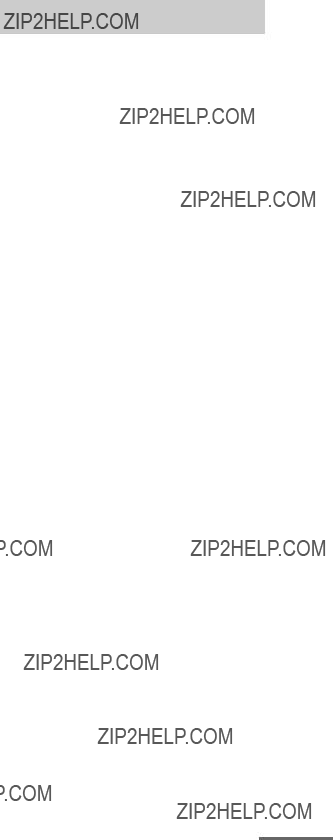
14)Refer all servicing to qualified service personnel. Servicing is required when the apparatus has been damaged in any way, such as
The following FCC statement applies only to the version of this model manufactured for sale in the U.S.A. Other versions may not comply with FCC technical regulations.
NOTE:
This equipment has been tested and found to comply with the limits for a Class B digital device, pursuant to Part 15 of the FCC Rules. These limits are designed to provide reasonable protection against harmful interference in a residential installation. This equipment generates, uses, and can radiate radio frequency energy and, if not installed and used in accordance with the instructions, may cause harmful interference to radio communications. However, there is no guarantee that interference will not occur in a particular installation. If this equipment does cause harmful interference to radio or television reception, which can be determined by turning the equipment off and on, the user is encouraged to try to correct the interference by one or more of the following measures:
???Reorient or relocate the receiving antenna.
???Increase the separation between the equipment and receiver.
???Connect the equipment into an outlet on a circuit different from that to which the receiver is connected.
???Consult the dealer or an experienced radio/TV technician for help.
CAUTION
You are cautioned that any changes or modifications not expressly approved in this manual could void your authority to operate this equipment.
Precautions
On safety
???Should any solid object or liquid fall into the system, unplug the system and have it checked by qualified personnel before operating it any further.
???Do not climb on the subwoofer, as you may fall down and injure yourself, or system damage may result.
On power sources
???Before operating the system, check that the operating voltage is identical to your local power supply. The operating voltage is indicated on the nameplate at the rear of the subwoofer.
???If you are not going to use the system for a long time, be sure to disconnect the system from the wall outlet (mains). To disconnect the AC power cord (mains lead), grasp the plug itself; never pull the cord.
???One blade of the plug is wider than the other for the purpose of safety and will fit into the wall outlet (mains) only one way. If you are unable to insert the plug fully into the outlet, contact your dealer.
???AC power cord (mains lead) must be changed only at the qualified service shop.
On heat buildup
On placement
???Place the system in a location with adequate ventilation to prevent heat buildup and prolong the life of the system.
???Do not place the system near heat sources, or in a place subject to direct sunlight, excessive dust, or mechanical shock.
???Do not place anything at the rear of the subwoofer that might block the ventilation holes and cause malfunctions.
???Do not place the system near equipment such as a TV, VCR, or tape deck. (If the system is being used in combination with a TV, VCR, or tape deck, and is placed too close to that equipment, noise may result, and picture quality may suffer. This is especially likely when using an indoor antenna. Therefore, we recommend using an outdoor antenna.)
???Use caution when placing the system on surfaces that have been specially treated (with wax, oil, polish, etc.) as staining or discoloration of the surface may result.
continued
3US
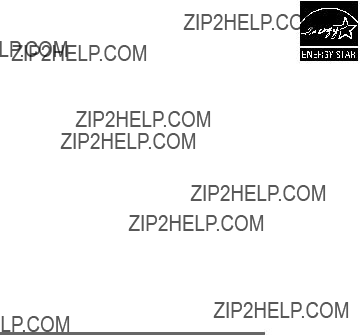
On operation
Before connecting other components, be sure to turn off and unplug the system.
If you encounter color irregularity on a nearby TV screen
The system is magnetically shielded to allow it to be installed near a TV set. However, color irregularities may still be observed on certain types of TV sets.
If color irregularity is observed...
Turn off the TV set, then turn it on again after 15 to 30 minutes.
If color irregularity is observed
again...
Place the system further away from the TV set.
On cleaning
Clean the system with a soft dry cloth. Do not use any type of abrasive pad, scouring powder or solvent such as alcohol or benzine.
If you have any question or problem concerning your system, please consult your nearest Sony dealer.
Copyrights
This system incorporates Dolby* Digital and Pro Logic Surround and the DTS** Digital Surround System.
*Manufactured under license from Dolby Laboratories. Dolby, Pro Logic, and the
**Manufactured under license under U.S. Patent #'s: 5,451,942; 5,956,674; 5,974,380; 5,978,762; 6,487,535 & other U.S. and worldwide patents issued & pending. DTS and the Symbol are registered trademarks & DTS Digital Surround and the DTS logos are trademarks of DTS, Inc. Product includes software. ?? DTS, Inc. All Rights Reserved.
This system incorporates
HDMI, the HDMI Logo, and
???BRAVIA Sync??? is a trademark of Sony Corporation.
???PlayStation??? is a registered trademark of Sony Computer Entertainment Inc.
???x.v.Color??? and ???x.v.Color??? logo are trademarks of Sony Corporation.
ENERGY STAR?? is a U.S. registered mark.
As an ENERGY STAR?? partner, Sony Corporation has determined that this product meets the ENERGY STAR?? guidelines for energy efficiency.
4US

5US

Getting Started
Unpacking
??? Screws for the rear cover (small, M3 ?? 8 mm) (1)
??? Speaker
??? Support belt (1)
??? R6 (size AA) batteries (2)
??? AM loop antenna (aerial) (1)
??? FM wire antenna (aerial) (1)
??? Speaker cord (1)
???Digital optical cord for a TV (2.5 m) (1)
??? Screw for the support belt
???
??? Extension bracket (1)
??? Wood screw for the support belt (M3.8 ?? 20 mm) (1)
??? Rear cover A (1)
??? Clamp screw (2)
??? Rear cover B (1)
??? Warranty (1)
??? Operating Instructions (1)
???Rear cover C (1)
???Cover for the TV (1)
6US

Inserting batteries into the remote
Insert two R6 (size AA) batteries (supplied) by matching the 3 and # ends on the batteries to the markings inside the compartment. To use the remote, point it at the remote sensor  in the front panel display of the subwoofer.
in the front panel display of the subwoofer.
Started Getting
Notes
???Do not leave the remote in an extremely hot or humid place.
???Do not use a new battery with an old one.
???Do not drop any foreign object into the remote casing, particularly when replacing the batteries.
???Do not expose the remote sensor to direct sunlight or lighting apparatus. Doing so may cause a malfunction.
???If you do not intend to use the remote for an extended period of time, remove the batteries to avoid possible damage from battery leakage and corrosion.
7US

Positioning the system
The illustrations below are examples of how to install the subwoofer and speaker.
You can install the speaker with the following
TV models (not supplied):
???
For details, see ???Installing the speaker on the TV stand??? (page 13).
Install the speaker on a rack.
For details, see ???Hanging the speaker and TV on a wall??? (page 17).
For details, see ???Installing the speaker on a wall??? (page 21).
Note
??? Do not block the heat ventilation on the rear panel of the subwoofer.
8US
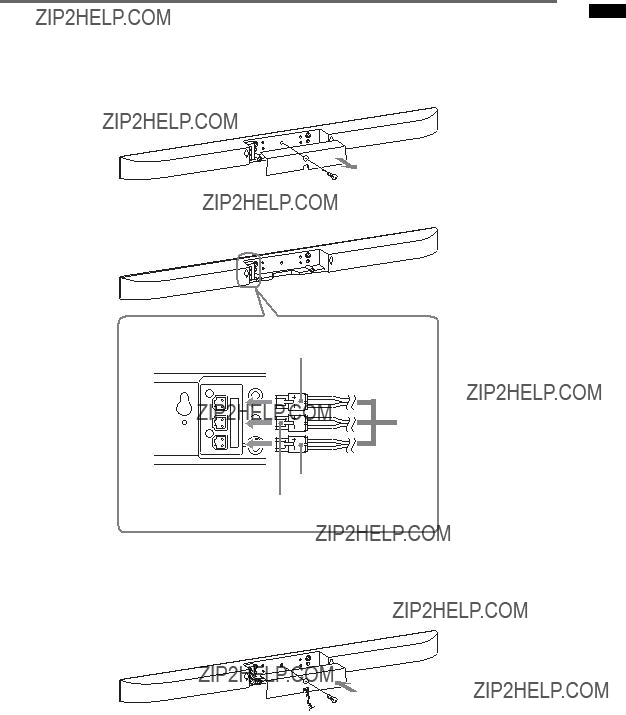
Connecting the speaker cord to the speaker
The connectors of the speaker cord are
1 Remove the screw of the cover at the rear of the speaker, and then remove the cover.
2 Connect the speaker cord.
Started Getting
White
Rear of the speaker
Red
Green
ASpeaker cord (supplied)
3 Guide the speaker cord through the square notch at the bottom of the cover, and then reattach the cover to the speaker and secure it with the screw removed in step 1.
If you install the speaker to the TV, do not reattach the cover. Perform the steps in ???Installing the speaker on the TV stand??? (page 13), or ???Hanging the speaker and TV on a wall??? (page 17).
Notes
???When you install the speaker or a TV on a wall, be careful not to stumble over the cord connected to the speaker.
???Be careful not to pinch the speaker cord when you reattach the cover.
9US
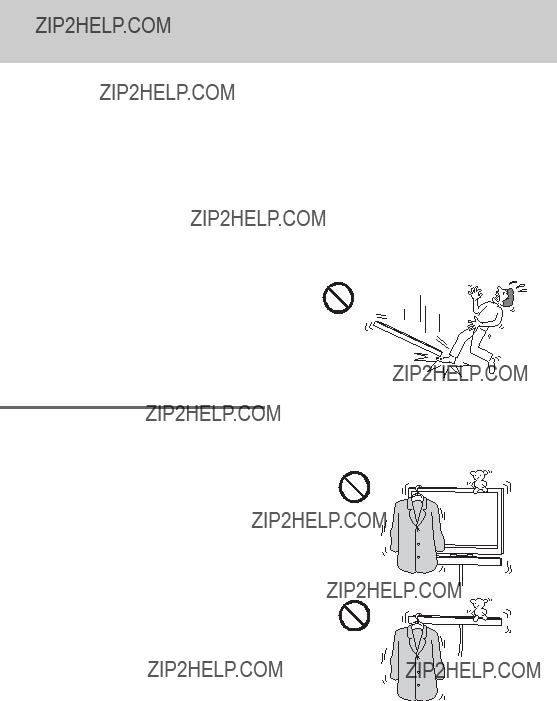
Warning about installing the system???s speaker to the TV
stand or a wall
To Customers
Sufficient expertise is required for installing this product. Be sure to subcontract the installation to Sony dealers or licensed contractors and pay special attention to safety during the installation. Sony is not liable for any damages or injury caused by mishandling or improper installation, or installing anything other than the specified product. Your statutory rights (if any) are not affected.
On Safety
Products by Sony are designed with safety in mind. If the products are used incorrectly, however, it may result in a serious injury through fire, electric shock, the product toppling over, or the product dropping. Be sure to observe the precautions for safety to prevent such accidents.
???Do not handle the products with excessive force during cleaning or maintenance.
???If you hang the
???If the
Do not place any object on the products.
WARNING
If the following precautions are not observed, serious injury or death through fire or electric shock, the product toppling over or falling can result.
Do not drop the products or install them where there is a possibility of them falling down.
???Be sure to subcontract installing, moving or dismounting the products to licensed contractors and keep small children away during the procedure.
???Unauthorized installation may result in serious injury or property damage.
???Having an unauthorized dealer carry or dismount the
???Do not remove screws, etc., after mounting the
???Do not put anything on the products. If you do so, the system may fall and cause injury or property damage.
10US

Do not lean or hang on the products.
???Do not lean or hang on the products, as they may fall on you and cause serious injury.
Pay attention to the location.
???Do not install the products on wall surfaces such as a pillar, where the corners or the sides of the products protrude away from the wall surface. If a person or object happens to hit the protruded corner or side of the products, it may cause injury or property damage.
???Do not expose the products to rain or moisture, or spill liquid of any kind on them. It may cause a fire or electric shock.
???Never place the products in hot, humid or excessively dusty places, or in a place where they are subject to mechanical vibrations. Doing so may cause a fire or electric shock.
???Keep flammable objects or open flames (e.g., candles) away from the products.
???Do not install the products over or under an air- conditioner. If the products are exposed to wind from the air conditioner for an extended period of time, or get wet by water leakage from the air conditioner, this may cause a fire, an electric shock, or malfunctions.
Do not allow the cords to be pinched.
???If the AC power cord (mains lead) or connecting cords are pinched between the products and the wall, floor, or other object, or bent or twisted by force, the internal conductors may become exposed and cause a short circuit or an electrical break. This may cause a fire or an electric shock.
???Do not step on the AC power cord (mains lead) or connecting cords when you carry the products. The cord may be damaged, and this may result in a fire or electric shock.
Do not cover the ventilation holes of the products.
???If you cover the ventilation holes (with a cloth, etc.), heat may build up inside and cause a fire.
Do not stumble over the cords.
???You may trip, or may cause the products to topple over and cause injury.
Started Getting
continued
11US

CAUTION
If the following precautions are not observed, injury or property damage may occur.
Do not install any equipment other than the specified product.
???The
???Do not modify the products.
???Do not place anything hot directly on the products. The heat may cause discoloration or deformation of the products.
Be sure to secure the system???s speaker and TV.
???Secure the
Do not apply weight to the products or subject them to any kind of impact.
???When installing the
When moving the
If you move the products forcefully, damage or injury may result. Be sure to follow the proper procedures and advice given below.
???Be sure that two or more persons carry the SS- CT350
???Be careful not to allow your hands or feet to be pinched under the bottom of the
???When carrying the
???Do not drag the
Notes on installation
???When assembling, spread a cloth on the floor to avoid damaging the floor.
???Install the products on a solid and flat floor.
???Be sure that two or more persons install the products. Doing it alone may result in an accident or injury.
???Be sure to keep children away during the process.
Be sure to install the products securely following the instructions.
???Tighten the screws securely. If the
???Be careful not to pinch your fingers or hands when assembling the products.
Notes on installation on a wall
???If you use the products installed on a wall for a long time, the wall behind or above the products may become discolored or the wallpaper may come unstuck, depending on the material of the wall.
???If the products are removed after installed on the wall, the screw holes will remain.
???Consult your licensed contractor regarding an appropriate location (free from radio noise, etc.) before installing.
12US
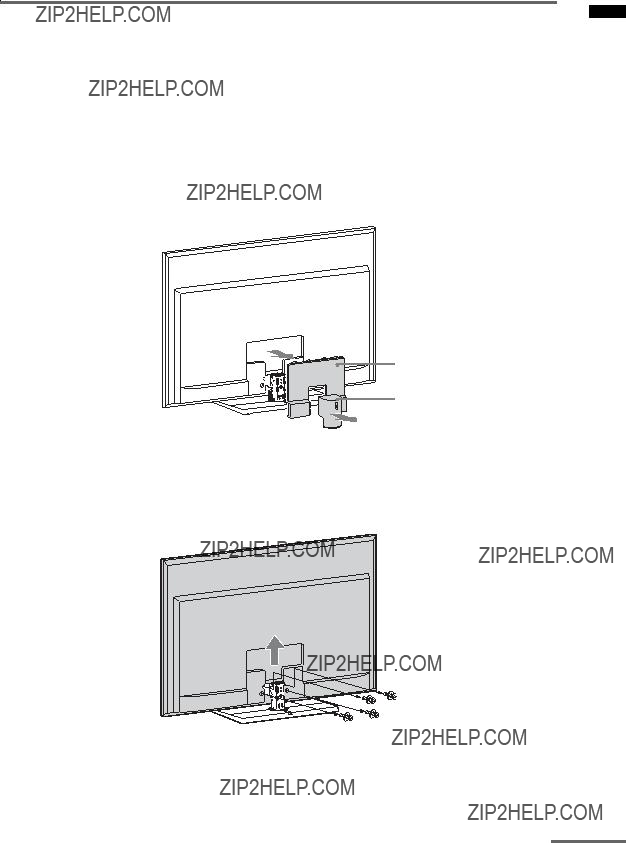
Installing the speaker on the TV stand
You can install the speaker with the following TV models (not supplied):
???
Although the shape of the TV stand base differs depending on the TV model, you can install the speaker on the TV stand following this procedure.
1 Remove covers 1 and 2 from the rear of the TV.
For details on removing the covers, refer to the operating instructions of the TV.
Note
??? Some Sony TVs do not have cover 2.
Cover 2
Cover 1
2 Remove the screws of the TV, and then detach the TV from the TV stand.
Note
???Make sure to place the TV on a soft thick cloth with the screen side down to prevent damaging the surface of the LCD.
Started Getting
continued
13US

3 Secure the extension bracket (supplied) to the TV stand with the large screws (+PSW5 ?? 16 mm) (supplied).
Extension bracket
4 Secure the speaker to the extension bracket with the large screws (+PSW5 ?? 16 mm) (supplied).
5 Reattach the TV.
14US

6
7
Secure the TV with the screws removed in step 2.
Started Getting
Attach the rear covers A, B, and C (supplied).
Secure the rear cover A to the extension bracket with the small screw (M3 ?? 8 mm) (supplied). Guide the speaker cord through the rectangular notch of the rear cover B, and insert the three projecting parts of the rear cover B into the holes on the extension bracket and the speaker. Insert the three projecting parts of the rear cover C into the holes on the extension bracket and the speaker.
Note
???When carrying the
Rear cover A
Rear cover C
Rear cover B
continued
15US

8 Attach the cover for the TV (supplied) and cover 1 removed in step 1.
Insert the two projecting parts of the cover for the TV into the holes on the TV. For details on attaching cover 1, refer to the operating instructions of the TV.
 Cover for the TV
Cover for the TV
Cover 1
Note
??? As a protective measure, secure the TV. For details, see ???Preventing the TV from toppling over??? (page 19).
16US

Hanging the speaker and TV on a wall
You can hang the speaker with the following TV models (not supplied):
???
Note
??? To hang the TV on the wall, refer to the operating instructions of the TV.
1 Remove covers 1 and 2 from the rear of the TV.
For details on removing the covers, refer to the operating instructions of the TV.
Note
??? Some Sony TVs do not have cover 2.
Cover 2
Cover 1
2 Remove the screws of the TV, and then detach the TV from the TV stand.
Started Getting
continued
17US

3 Secure the speaker to the extension bracket with the large screws (+PSW5 ?? 16 mm) (supplied).
4 Reattach the TV.
Note
???Make sure to place the TV on a soft thick cloth with the screen side down to prevent damaging the surface of the LCD.
Cloth
5 Secure the TV with the screws removed in step 2.
6 Hang the TV on the wall.
For details on hanging the TV on the wall, refer to the operating instructions of the TV.
Note
???When hanging the
18US

Preventing the TV from toppling over
As a protective measure, secure the TV. If you fail to do so, the TV may topple over resulting in serious injury.
When installing the TV on a rack
Screw for the support belt (+PSW4 ?? 20 mm)
Wood screw for the support belt (M3.8 ?? 20 mm)
1
2 Fit the support belt (supplied) to the TV, then firmly fasten with the screw for the support belt (+PSW4 ?? 20 mm) (supplied) using a screw driver.
3 Fasten the support belt to the rack with the wood screw for the support belt (M3.8 ?? 20 mm) (supplied).
Notes
???Be careful not to pinch your fingers when setting up the TV and rack.
???Install the rack after allowing for a space of less than 25 cm (9 7/8 inches) from the wall. The wall will prevent the TV from falling from the rack even if the TV leans backward towards the wall.
Side view
Less than 25 cm
(9 7/8 inches)
Started Getting
continued
19US

When installing the TV on the floor near a wall
Prepare strong string or chain (not supplied) and a fastener (not supplied) for fastening to the wall. Secure the fastener to a reinforced wall.
1 Fasten the clamp screws (supplied) to the rear of the TV.
Clamp screw
2 Secure the fastener to the wall (1), and then thread the string or chain through the holes of the clamp screws and the fastener (2). Firmly tie both ends of the string or chain together.
1
2
20US

Installing the speaker on a wall
You can install the speaker on the wall.
Notes
???Use screws that are suitable for the wall material and strength. As a plaster board wall is especially fragile, attach the screws securely to a wall beam. Install the speaker on a vertical and flat reinforced area of the wall.
???Be sure to subcontract the installation to Sony dealers or licensed contractors and pay special attention to safety during the installation.
???Sony is not responsible for accidents or damage caused by improper installation, insufficient wall strength, improper screw installation or natural calamity, etc.
1 Prepare screws (not supplied) that are suitable for the holes on the back of the speaker. See the illustrations below.
4 mm (1/6 inches)
more than 25 mm (1 inch)
5 mm
(1/5 inches)
10 mm (2/5 inches)
Hole on the back of the speaker
2 Fasten the screws to the wall. The screws should protrude 6 to 7 mm (approx. 1/4 inches).
265 mm
(10 2/5 inches)
6 to 7 mm (approx. 1/4 inches)
3 Hang the speaker onto the screws.
Align the holes on the back of the speaker to the screws, then hang the speaker onto the two screws.
21US
Started Getting

Connecting the speaker
The connectors of the speaker cord are
Rear of the subwoofer
L
Green
Red 





 White
White
A
Speaker
ASpeaker cord (supplied)
22US

Connecting the TV and player, etc.
Connect the TV and/or player, etc., with HDMI jacks to the system using an HDMI cable.
By connecting Sony ???BRAVIA???
Started Getting
DMPORT
DC
ANTENNA
0.MAX
R
SPEAKERS
FOR
R CENTER L
HDMI OUT
HDMI cable (not supplied)
DIGITAL
Digital Audio OUT (optical)
Digital optical cord (not supplied)
HDMI OUT
HDMI cable (not supplied)
continued
23US

Notes
???The system is compatible with the Audio Return Channel (ARC) function. If you connect the system to the ARC- compatible TV???s HDMI jack via an HDMI cable, you do not need to connect the TV to the system with the digital optical cord (page 42).
???You can see the letters ???ARC??? beside the TV???s HDMI jack if it is compatible with the ARC function. Even if you connect an HDMI cable to the jack, if the HDMI input jack is not compatible with the ARC function, you cannot use the ARC function.
???The ARC function is available only when Control for HDMI is set to on.
???Depending on the satellite tuner,
???Connect a ???PlayStation 3,??? etc., to any available HDMI jack. All the HDMI jacks on the system function in the same way.
???The HDMI jack connections have priority when you connect different components to the system using the INPUT OPT/INPUT COAX and HDMI jacks.
???When connecting a TV that does not have a digital optical audio output jack, connect the TV to the system using an analog audio cord (not supplied).
???Even if the system is turned off (active standby mode), the HDMI signal will be sent from the connected component to the TV via the HDMI connection. You can enjoy image and sound from the component on the TV.
Notes on HDMI connections
???Use a High Speed HDMI cable. If you use a Standard HDMI cable, 1080p, Deep Color, or 3D images may not be displayed properly.
???Sony recommends that you use an
???Check the setup of the connected component if an image is poor or the sound does not come out of a component connected via the HDMI cable.
???Audio signals (sampling frequency, bit length, etc.) transmitted from an HDMI jack may be suppressed by the connected component.
???Sound may be interrupted when the sampling frequency or the number of channels of audio output signals from the playback component is switched.
???When the connected component is not compatible with copyright protection technology (HDCP), the image and/or the sound from the HDMI TV OUT jack may be distorted or may not be output.
In this case, check the specification of the connected component.
???We do not recommend using an
???When ???TV,??? ???DMPORT,???
???This system supports Deep Color, ???x.v.Color,??? and 3D transmission.
???To enjoy 3D images, connect
24US

Connecting other components
When connecting components that do not have HDMI jacks, such as a ???PlayStation 2,??? a DVD player, a satellite tuner, or a cable television tuner, etc., set ???CTRL HDMI??? to ???OFF??? in the AMP menu of the system (page 39).
Started Getting
DIGITAL MEDIA
PORT adapter
Digital optical cord (not supplied)
VIDEO OUT
To the VIDEO IN of
the TV.
Satellite tuner or cable television tuner, etc., without an HDMI jack
Digital Audio OUT (optical)
VIDEO OUT
To the VIDEO IN of the TV.
Notes
???Do not connect or disconnect the DIGITAL MEDIA PORT adapter while the system is turned on.
???When you connect the DIGITAL MEDIA PORT adapter, be sure the connector is inserted with the arrow mark facing toward the arrow mark on the DMPORT jack. To detach the DIGITAL MEDIA PORT adapter, press and hold A and then pull out the connector.
A
25US

Connecting the antenna (aerial)
Connecting the AM loop antenna (aerial)
The shape and the length of the antenna (aerial) is designed to receive AM signals. Do not dismantle or roll up the antenna (aerial).
1 Remove only the loop part from the plastic stand.
2 Set up the AM loop antenna (aerial).
3 Connect the cords to the AM antenna (aerial) terminals.
While pushing down the terminal clamp, insert the (*) part of the cords.
The cords can be connected to either terminal.
Rear of the subwoofer
L
ANTENNA
R
*
Note
???Do not place the AM loop antenna (aerial) near the system or other AV component, as noise may result.
???Adjust the direction of the AM loop antenna (aerial) for best AM broadcast sound.
4 Make sure the AM loop antenna (aerial) is connected firmly by pulling softly on the cord.
26US

Connecting the FM wire antenna (aerial)
Connect the FM wire antenna (aerial) to the FM 75 ?? COAXIAL jack.
Notes
???Be sure to fully extend the FM wire antenna (aerial).
???After connecting the FM wire antenna (aerial), keep it as horizontal as possible.
???Do not use the FM wire antenna (aerial) while it is bundled up.
???Insert the FM wire antenna (aerial) fully and firmly to the terminal.
???If you have poor FM reception, use a
Rear of the ANTENNA subwoofer
Connecting the AC power cord (mains lead)
Before connecting the AC power cord (mains lead) of the system to a wall outlet (mains), connect all the other components and TV to the system.
Notes
???After connecting the AC power cord (mains lead), wait about 20 seconds before turning on the power by pressing
?/1.
???Connect the system to an easily accessible AC outlet (mains). Should you notice an abnormality in the system, disconnect the main plug from the AC outlet (mains) immediately.
Setting up the sound output of the connected component
To enjoy sound in
27US
Started Getting

Playback Options
Index to parts and controls
For more information, see the pages indicated in parentheses.
Subwoofer
Top view
A ?/1 (on/standby)
BINPUT SELECTOR
Press to select the input source to play back. Every time you press the button, the input source changes cyclically as follows: TV t BD t DVD t SAT/CATV t VIDEO t
C VOLUME ???
D VOLUME +
E Front panel display
28US

Front panel display (subwoofer)
POWER/
ACTIVE STANDBY
Options Playback
APOWER/ACTIVE STANDBY indicator
Lights as follows:
Green: The system is turned on.
Amber: Only HDMI parts of the system are on (The Control for HDMI function is working).
No light: The system is turned off.
Note
???The amber light turns off 30 seconds after you turn off the TV. However, if you set ???PASS THRU??? to ???ON??? in the AMP menu, the indicator stays amber even if you turn off the TV.
BAudio format indicators
Light up according to the audio format that is being input to the system.
 D: Dolby Digital
D: Dolby Digital
 PLII: Dolby Pro Logic II
PLII: Dolby Pro Logic II
LPCM: Linear PCM
DTS
CNIGHT (page 50)
Lights up in NIGHT MODE.
DSLEEP (page 51)
Flashes when the sleep timer is active.
EHDMI (page 23)
Lights up when HDMI components are being used or when an ARC signal is being input to the system while TV is selected as the input source.
FCOAX/OPT
Light up according to the cable which you are using.
GTUNED (page 34)
Lights up when tuned to a station.
HST (page 34)
Lights up when a stereo program is received.
IMUTING
Lights up when the sound is turned off.
J Remote sensor 
KMessage display area
Displays volume, selected input source, audio input signal, etc.
continued
29US

Remote control
This section describes subwoofer and speaker button operation. See page 43 for details on the button operation of connected components.
Note
???Point the remote towards the remote sensor ( ) of the subwoofer.
) of the subwoofer.
*The 5, N, AUDIO and SOUND FIELD + buttons have a tactile dot. Use it as a guide during operation.
A ?/1 (on/standby)
BInput buttons
Press one of the buttons to select the component you want to use.
C AMP MENU (page 48)
D SOUND FIELD +/??? (page 37)
E MUTING
FMASTER VOL +/???
Press to adjust the volume.
GC, X, x, c or 
Press C, X, x or c to select the menu items. Then press  to enter the selection.
to enter the selection.
?/1
30US

???The sound may be output from the TV???s speaker. In this case, turn the volume of the TV???s speaker down to minimum.
If you are using ???BRAVIA??? Sync (System Audio Control)
You do not need to perform steps 2 and 3 above. When you turn on the TV, the system is also turned on, and the input source changes automatically. You can also adjust the system???s volume using the TV???s remote. If you turn off the system, sound is output from the TV???s speaker. For details on setting ???BRAVIA??? Sync, see ???Preparing for ???BRAVIA??? Sync??? (page 38).
???The system is not turned on when you turn the TV on if sound was being output from the TV speakers the last time the TV was turned off.
Enjoying other components
?/1
Input buttons
MASTER
VOL +/???
1 Play the connected component.
2 Turn on the system.
Options Playback
continued
31US

3 Press the input buttons to display the input source in the front panel display.
*Press TUNER repeatedly to switch between TUNER FM and TUNER AM.
4 For video components, change the TV???s input to the HDMI input you chose in step 3.
For details, refer to the operating instructions of your TV.
5 Adjust the volume by pressing MASTER VOL
Tips
???The sound may be output from the TV???s speaker. In this case, turn the volume of the TV???s speaker down to minimum.
???Even if you playback Dolby True HD, Dolby Digital Plus or DTS HD with a connected component compatible with these sound formats, the system accepts the signal as Dolby Digital or DTS. When you playback these
Notes
???When you connect the video output jack of the DIGITAL MEDIA PORT adapter to the video input jack of the TV, set ???CTRL HDMI??? to ???OFF??? in the AMP menu of the system (page 39). The images of a component connected to the DIGITAL MEDIA PORT adapter will not be played on the TV if ???CTRL HDMI??? is set to ???ON.???
???To enjoy the sound of a component without displaying the images when ???CTRL HDMI??? is set to ???ON,??? turn off the TV first and then reset the power of the system.
If you turn on the system first and then turn off the TV, all components connected to the TV will be turned off because of the Control for HDMI function.
If you are using ???BRAVIA??? Sync
You do not need to perform steps 2 to 4 above. When you turn on the connected components, the system and the TV are also turned on, and the input source changes automatically. You can also adjust the system???s volume using the TV???s remote.
For details on setting ???BRAVIA??? Sync, see ???Preparing for ???BRAVIA??? Sync??? (page 38).
???The system is not turned on when you turn the TV on if sound was being output from the TV speakers the last time the TV was turned off.
32US

Tuner Functions
Direct tuning
You can enter the frequency of a station directly using the number buttons.
ENTER



 D.TUNING
D.TUNING
3 While pressing and holding SHIFT (1), press the number buttons (2) to enter the frequency.
Example: 88.00 MHz
While pressing and holding SHIFT, select 8 t 8 t 0 t 0.
Functions Tuner
SHIFT
1 Press TUNER repeatedly until ???TUNER FM??? or ???TUNER AM??? appears in the front panel display.
2 Press D.TUNING.
4 While pressing and holding SHIFT, press ENTER.
???If you have tuned in an AM station, adjust the direction of the AM loop antenna (aerial) for optimum reception.
If you cannot tune in a station
Make sure you have entered the right frequency. If not, repeat steps 2 to 4. If you still cannot tune in a station, it is likely that the frequency is not used in your area.
33US
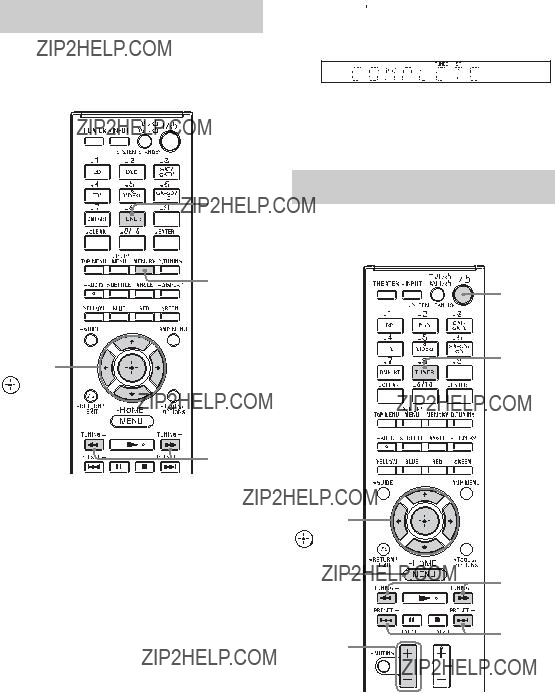
Presetting radio stations
You can preset 20 FM and 10 AM stations. Before tuning, make sure to turn down the volume to minimum.
TUNER
MEMORY
C, X, x, c,
TUNING +/???
1 Press TUNER repeatedly until ???TUNER FM??? or ???TUNER AM??? appears in the front panel display.
2 Press and hold TUNING +/??? until the auto scanning starts.
Scanning stops when the system tunes in a station. ???TUNED??? and ???ST??? (for FM stereo program) light up in the front panel display.
3 Press MEMORY.
A preset number appears in the front panel display.
4 Press X/x to select the preset number you want.
5 Press  .
.
???COMPLETE??? appears in the front panel display, and the station is stored.
6 Repeat 2 to 5 to store other stations.
To change the preset number
Restart from step 3.
Listening to the radio
Preset radio stations in the system???s memory first (see ???Presetting radio stations??? (page 34)).
?/1
TUNER
C, X, x, c,
MENU
TUNING +/???







 PRESET MASTER+/??? VOL +/???
PRESET MASTER+/??? VOL +/???
1 Press TUNER repeatedly until ???TUNER FM??? or ???TUNER AM??? appears in the front panel display.
The last received station is tuned in.
34US

2 Press PRESET +/??? repeatedly to select the preset station.
Each time you press the button, the system tunes in one preset station.
You can select the preset number directly by pressing the number buttons while pressing and holding SHIFT.
3 Adjust the volume by pressing MASTER VOL
To turn off the radio
Press "/1 to turn off the system, or change to another function.
To listen to
Use manual or automatic tuning in step 2. For manual tuning, see ???Direct tuning??? (page 33).
For automatic tuning, press and hold TUNING
If an FM program is noisy
If an FM program is noisy, you can select monaural reception. There will be no stereo effect, but reception will improve.
1 Press MENU.
2 Press X/x repeatedly until ???FM MODE??? appears in the front panel display, then press  or c.
or c.
3 Press X/x to select ???MONO.???
???STEREO: Stereo reception.
???MONO: Monaural reception.
4 Press  .
.
The setting is made.
5 Press MENU.
???To improve reception, reorient the FM wire antenna (aerial) (supplied).
Naming preset stations
You can enter a name for preset stations. These names (for example, ???XYZ???) appear in the front panel display when a station is selected.
You can enter a name of up to 10 characters. Note that no more than one name can be entered for each preset station.
TUNER
CLEAR
C, X, x, c,
MENU
PRESET +/???
SHIFT
1 Press TUNER repeatedly until ???TUNER FM??? or ???TUNER AM??? appears in the front panel display.
The last received station is tuned in.
2 Press PRESET +/??? repeatedly to select the preset station you want to create a name for.
3 Press MENU.
continued
Functions Tuner
35US

4 Press X/x repeatedly until ???NAME IN??? appears in the front panel display.
Press X/x to select a character, then press c to move the cursor to the next position. Letters, numbers, and other symbols can be input for a radio station name.
If you enter a wrong character
Press C/c repeatedly until the character to be changed flashes, then press X/x to select the desired character.
To delete the character, press C/c repeatedly until the character to be deleted flashes, then press CLEAR while pressing and holding SHIFT.
7 Press  .
.
???COMPLETE??? appears in the front panel display, and the station name is stored.
8 Press MENU.
???You can check the frequency in the front panel display by pressing DISPLAY repeatedly.
Viewing the station name or frequency in the front panel display
When the system is set to ???TUNER FM??? or ???TUNER AM,??? you can check the frequency using the front panel display.



 DISPLAY
DISPLAY
Press DISPLAY.
Each time you press DISPLAY, the station name and the frequency alternate in the front panel display.
Tips
???The station name is displayed if you have entered a name for a preset station.
???The frequency in the front panel display switches to the station name after several seconds.
Changing the AM tuning interval
The AM tuning interval can be set to either 10 kHz or 9 kHz.
1 Tune in to an AM broadcast.
2 Press ?/1.
The system enters standby mode.
3 While holding down INPUT SELECTOR, press ?/1 of the subwoofer.
The interval changes to that shown in the front panel display: ???AM 9K STEP??? or ???AM10K STEP.???
If you want to return to the previous interval, perform steps 1 to 3 again.
Note
???If you change the interval, all AM preset stations will be erased.
36US

Surround Function
Enjoying the surround effect
Selecting the sound field
This system can create
SOUND
FIELD +/???
Press SOUND FIELD
The present sound field appears in the front panel display.
Each time you press SOUND FIELD
STANDARD ???
Available sound fields
*These sound fields are not available when ???DMPORT??? is selected by pressing INPUT
SELECTOR.
**???P.AUDIO??? appears only when ???DMPORT??? is selected.
Tips
???You can set a different sound field for each input source.
???The sound field default setting for ???DMPORT??? is ???P.AUDIO,??? and for other sources, ???STANDARD.???
???When ???DMPORT??? is selected by pressing INPUT SELECTOR, the center speaker produces no sound.
???Some speakers will not produce sound depending on the input signal, such as monaural programs.
???When ???2CH STEREO??? or ???P.AUDIO??? is selected, the center speaker produces no sound.
???If you press the THEATER button on a Sony TV remote when ???CTRL HDMI??? is set to ???ON,??? the sound field changes to ???MOVIE??? (some Sony TVs excluded).
Function Surround
37US

???BRAVIA??? Sync Features
What is ???BRAVIA??? Sync?
By connecting Sony components that are compatible with ???BRAVIA??? Sync via an HDMI cable (not supplied), operation is simplified as below:
???
???System Audio Control (page 40)
???System Power Off (page 41)
???BRAVIA??? Sync is compatible with Sony TVs,
CONTROL FOR HDMI is a mutual control function standard used by CEC (Consumer Electronics Control) for HDMI
The Control for HDMI function will not operate correctly in the following cases:
???When you connect the system to components which do not correspond with the Control for HDMI function.
???When you connect the system and components using other than an HDMI connection.
???When you connect
We recommend that you connect products featuring ???BRAVIA??? Sync to this system.
Note
???Depending on the connected components, the Control for HDMI function may not work. Refer to the operating instructions of the components.
Preparing for ???BRAVIA??? Sync
To use ???BRAVIA??? Sync, set the Control for HDMI function to on for the connected components.
When you connect a Sony TV with the Control for HDMI function, the Control for HDMI function for the system and the connected components can be set simultaneously by setting the Control for HDMI function of the TV.
?/1
AMP
MENU
C, X, x, c,
1 Make sure that the system is connected to the TV and the connected components via HDMI cables (not supplied).
2 Turn on the system, the TV and the connected components.
3 Select the input of the system and the HDMI input of the TV (SAT/CATV, DVD, BD), so that an image from a connected component is displayed.
38US

4 Display the list of the HDMI components on the TV menu, and set the Control for HDMI function to on for the connected components.
The Control for HDMI function for the system and the connected components are simultaneously set to on.
After you finish the setting, ???COMPLETE??? appears in the front panel display.
Note
???For details on setting the TV and the connected components, refer to their operating instructions.
If ???COMPLETE??? does not appear after performing the steps above
Set the Control for HDMI function to on for both the system and the connected component individually.
1 Press AMP MENU.
2 Press X/x repeatedly until ???SET HDMI??? appears, then press  or c.
or c.
3 Press X/x repeatedly until ???CTRL HDMI??? appears, then press  or c.
or c.
4 Press X/x to select ???ON.???
5 Press AMP MENU.
The AMP menu turns off. The Control for HDMI function is set to on.
6 Select the input of the system connected to the component you want to use the Control for HDMI function for (SAT/CATV, DVD, BD).
7 Set the Control for HDMI function of the connected component to on.
For details on setting the connected component, refer to its operating instructions.
If you add or reconnect a component
Perform steps of ???Preparing for ???BRAVIA??? Sync??? (page 38) and ???If ???COMPLETE??? does not appear after performing the steps above??? again.
Notes
???If the Control for HDMI function for the connected component cannot be set simultaneously by setting ???CONTROL FOR HDMI??? of the TV, set the Control for HDMI function using the menu of the connected component.
???For details on setting the TV and the connected components, refer to their operating instructions.
???The default setting of the Control for HDMI function of the system is ???ON.???
Setting the Control for HDMI function to off
Set the Control for HDMI function to off when you connect components not compatible with ???BRAVIA??? Sync, or that do not have HDMI jacks, etc.
AMP
MENU
C, X, x, c,
1 Press AMP MENU.
2 Press X/x repeatedly until ???SET HDMI??? appears, then press  or c.
or c.
3 Press X/x to select ???CTRL HDMI,??? then press  or c.
or c.
4 Press X/x to select ???OFF.???
5 Press AMP MENU.
The AMP menu turns off.
Enjoying
Play back a connected component.
The TV turns on automatically and switches to the appropriate HDMI input.
continued
Features Sync ???BRAVIA???
39US
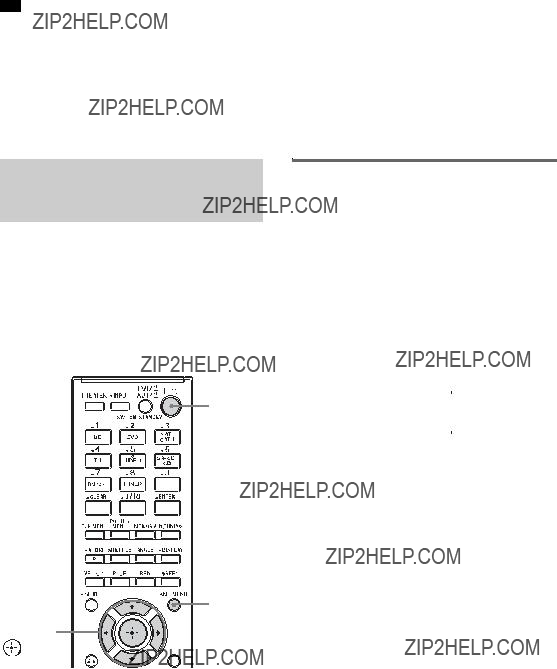
???Even if the system is turned off (active standby mode), the HDMI signal will be sent from the connected component to the TV via the HDMI connection. You can enjoy image and sound of the component on the TV.
Note
???Depending on the TV, the start of the content may not be output.
Enjoying the TV sound from the system
(System Audio Control)
You can enjoy the TV sound from the speakers of the system by means of a simple operation. You can also adjust the volume and turn off the sound of the system using the TV remote. For details, refer to the operating instructions of the TV.
?/1
AMP
MENU
C, X, x, c,
Press ?/1 to turn on the system.
The sound is output from the speaker of the system. Sound output reverts to the TV's speaker when you turn the system off.
40US
Notes
???When the TV is turned on before this system is turned on, the TV sound will not be output for a moment.
???Depending on the TV, when you adjust the system???s volume using TV???s remote, the volume level appears on the TV screen, in the same way it would appear when you adjust the TV???s volume. In this case, the volume level that appears on the TV screen and the system???s front panel display may differ.
Using the Volume Limit function
When the System Audio Control function is active and the output method changes from the TV speaker to the system speakers automatically, loud sound may be output depending on the volume level of the system. You can prevent this by limiting the volume level.
1 Press AMP MENU.
2 Press X/x repeatedly until ???SET HDMI??? appears, then press  or c.
or c.
3 Press X/x repeatedly until ???VOL LIMIT??? appears, then press  or c.
or c.
4 Press X/x to select the volume limit you want.
The volume limit changes as follows:
MAX y 49 y 48 ??? 2 y 1 y MIN
5 Press AMP MENU.
The AMP menu turns off.
Notes
???This function is available only when the Control for HDMI function is set to on.
???This function is not available when the output method changes from the system speakers to the TV speaker.
Tips
???We recommend that you set the volume limit to a little lower than the volume you usually listen to.
???Regardless of the volume limit you set, the VOLUME +/??? buttons of the system and the MASTER VOL +/??? buttons of the remote are operable.
???If you do not want to limit the volume level, select ???MAX.???

Turning off the system, TV and the connected components
(System Power Off)
When you turn the TV off by using the power button on the TV???s remote, the system and the connected components turn off automatically. Also, when you turn the TV off by using the system???s remote, the system and the connected components turn off automatically.
AV ?/1
TV  (yellow)
(yellow) 
Note
???Depending on the status, the connected components may not be turned off. For details, refer to the operating instructions of the connected components.
Using the power saving function
(HDMI PASS THRU)
When using ???BRAVIA??? Sync, you can enjoy image and sound from a
The default setting is ???AUTO.???
Note
???This function is available only when ???CTRL HDMI??? is set to ???ON.???
AMP
MENU
C, X, x, c,
1 Press AMP MENU.
2 Press X/x repeatedly until ???SET HDMI??? appears, then press  or c.
or c.
3 Press X/x to select ???PASS THRU,??? then press  or c.
or c.
Features Sync ???BRAVIA???
While pressing and holding TV (yellow), press AV ?/1.
The TV, the system, and the connected components are turned off.
continued
41US

4 Press X/x to select the setting.
???AUTO:When the TV is turned on while the system is in standby mode, the system outputs HDMI signals from the system???s HDMI output jack. We recommend this setting if you use a TV that is compatible with ???BRAVIA??? Sync. This setting saves power in standby mode compared with the ???ON??? setting.
???ON: When the system is in standby mode, the system continuously outputs HDMI signals from the system???s HDMI output jack.
Note
???When ???AUTO??? is selected, it may take a little more time for the picture and sound to be output to the TV than when ???ON??? is selected.
5 Press AMP MENU.
The AMP menu turns off.
Setting the Audio Return Channel function to off
If the TV is compatible with the Audio Return Channel (ARC) function, an HDMI cable connection also sends a digital audio signal from the TV. You do not need to make a separate audio connection for listening to TV sound.
If you do not use the ARC function, connect the system and TV via digital optical cord and set ???ARC??? to ???OFF??? in the AMP menu.
3 Press X/x repeatedly until ???ARC??? appears, then press  or c.
or c.
4 Press X/x to select ???OFF???.
???ON: The ARC function turns on.
???OFF: The ARC function turns off.
5 Press AMP MENU.
The AMP menu turns off.
Note
???When ???CTRL HDMI??? is set to ???OFF,??? the ARC function and its setting are not available.
AMP
MENU
C, X, x, c,
1
2
Press AMP MENU.
Press X/x repeatedly until ???SET HDMI??? appears, then press  or c.
or c.
42US

Advanced Settings
Controlling connected Sony components with the remote
You can control connected Sony components with the remote of this system.
Some functions may not be selectable depending on the equipment. In that case, select them using the remote control supplied with the equipment.
*The 5, N, AUDIO and SOUND FIELD + buttons have a tactile dot. Use it as a guide during operation.
To control the component
1 Press one of the input buttons 3 (BD,
DVD, SAT/CATV, TV, VIDEO, or DMPORT) to select the component you want to operate.
The component assigned to the selected input button becomes operable.
2 Referring to the following table, press the corresponding button for the operation.
Common operations
Settings Advanced
43US

To control a TV
While pressing and holding qf TV (yellow), press the buttons with a yellow dot or yellow printing.
To control the DVD recorder/Blu- ray Disc recorder
44US

To control the DVD
To control the HDD/DVD COMBO
To control the SAT
Note
???The above explanations are intended to serve as an example only. Depending on the component, the above operations may not be possible, or may operate differently than described.
To control the connected component through DMPORT connection
Settings Advanced
45US

Changing the input button assignments of the remote
You can change the factory settings of the input buttons to suit the components in your system. For example, if you connect a
You cannot change the remote assignments for TV, DMPORT and TUNER.
INPUT  AV ?/1
AV ?/1
MASTER
VOL +/???
1 Press and hold the input button whose assignment you want to change, and then press and hold AV ?/1 at the same time.
Example: While holding down DVD, press and hold AV ?/1.
2 While continuing to hold down AV ?/1, release the input button you selected in step 1.
Example: While continuing to hold down AV ?/1, release DVD.
3 While continuing to hold down AV ?/1, refer to the following table and press the corresponding number button for the category you want.
Example: While continuing to hold down AV ?/1, press 1.
4 Release the number button you selected in step 3, and then release AV
?/1.
Example: Release 1, then release AV ?/1. Now you can use the DVD button to control the
46US

Categories and the corresponding buttons for BD, DVD, SAT/CATV, VIDEO and SA- CD/CD
a)The initial setting of the BD button. For details on the BD1 or BD3 setting, refer to the operating instructions supplied with the
b)The initial setting of the DVD button. Sony DVD recorders are operated with a DVD1 or DVD3 setting. For details, refer to the operating instructions supplied with the DVD recorders.
c)The initial setting of the SAT/CATV button.
To clear all remote button assignments
While holding down MASTER VOL
Settings Advanced
47US
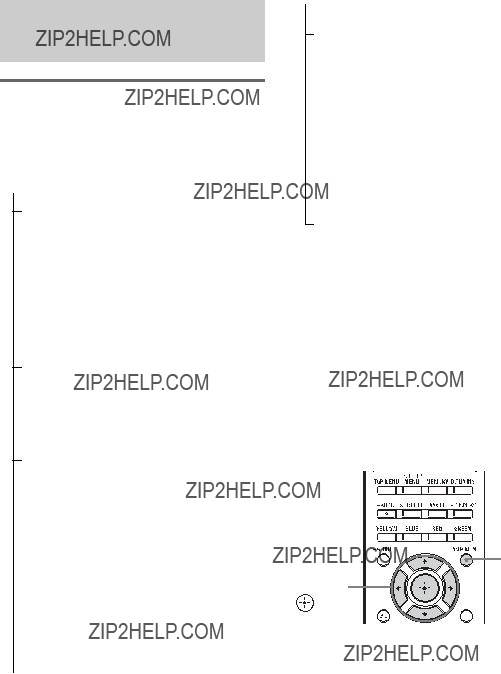
Settings and adjustments using the amplifier menu
Using the AMP menu
You can set the following items with AMP MENU on the remote.
The default settings are underlined.
AMP MENU
*See ??????BRAVIA??? Sync Features??? (page 38).
**This setting appears only when ???CTRL HDMI??? is set to ???ON.???
AMP
MENU
C, X, x, c,
1 Press AMP MENU to turn on the AMP menu.
2 Press C/X/x/c repeatedly to select the item and the setting.
3 Press AMP MENU to turn off the AMP menu.
48US

???These settings are retained even if you disconnect the AC power cord (mains lead).
The following pages show details for each setting.
Setting the speaker level (CNT
LEVEL, SW LEVEL)
You can adjust the level and the balance of the center speaker and subwoofer.
1 Select ???LEVEL??? in the AMP menu, then press  or c.
or c.
2 Select ???CNT LEVEL??? or ???SW LEVEL,??? then press  or c.
or c.
??? CNT LEVEL: Adjusts the center speaker level.
??? SW LEVEL: Adjusts the subwoofer level.
3 Select the parameter you want and press  .
.
The parameter of ???CNT LEVEL??? and ???SW LEVEL??? is from
Enjoying Dolby Digital sound at low volume (AUDIO DRC)
Narrows the dynamic range of the sound track. Useful for enjoying movies at low volume. AUDIO DRC only applies to Dolby Digital sources.
1 Select ???LEVEL??? in the AMP menu, then press  or c.
or c.
2 Select ???AUDIO DRC,??? then press  or
or
c.
3 Select the setting and press  .
.
???OFF: No compression of dynamic range.
???STD: Reproduces the sound track with the kind of dynamic range that the recording engineer intended.
???MAX: Compresses dynamic range fully.
Adjusting the bass and treble level (BASS, TREBLE)
You can adjust the bass and treble level easily.
1 Select ???TONE??? in the AMP menu, then press  or c.
or c.
2 Select ???BASS??? or ???TREBLE,??? then press  or c.
or c.
???BASS : Adjusts the bass level.
???TREBLE : Adjusts the treble level.
3 Select the parameter you want and press  .
.
The parameter is from
Adjusting the delay between the sound and the image (A/V SYNC)
You can delay the sound using this function when the image is slower than the sound.
1 Select ???AUDIO??? in the AMP menu, then press  or c.
or c.
2 Select ???A/V SYNC,??? then press or c.
or c.
3 Select the setting and press  .
.
???OFF: No adjustment.
???ON: Adjusts the difference between picture and sound.
Notes
???You may not be able to adjust the delay between sound and image perfectly using this function.
???This function is useful only for Dolby Digital, DTS and Linear PCM (2ch) input via digital coaxial cord, digital optical cord or HDMI cable.
continued
Settings Advanced
49US

Enjoying multiplex broadcast sound (DUAL MONO)
You can enjoy multiplex broadcast sound when the system receives an
Note
???To receive an
1 Select ???AUDIO??? in the AMP menu, then press  or c.
or c.
2 Select ???DUAL MONO,??? then press  or c.
or c.
3 Select the setting and press  .
.
??? MAIN/SUB: Main sound is output from the left speaker and sub sound is output from the right speaker.
Enjoying the sound at low volume (NIGHT MODE)
You can enjoy sound effects and hear the dialog clearly even at a low volume level using this function.
1 Select ???AUDIO??? in the AMP menu, then press  or c.
or c.
2 Select ???NIGHT MODE,??? then press  or c.
or c.
3 Select the setting and press  .
.
???ON: Turns on the ???NIGHT MODE??? function.
???OFF: Turns off the function.
???You can listen to Dolby Digital sound at low volume by using AUDIO DRC (page 49).
Setting the sound from the satellite tuner (INPUT MODE)
Even if you connect the satellite tuner to the HDMI SAT/CATV input jack of the system,
1 Select ???AUDIO??? in the AMP menu, then press  or c.
or c.
2 Select ???INPUT MODE,??? then press  or c.
or c.
3 Select ???OPT??? and press  .
.
???AUTO:Preferentially output the sound signal from the HDMI SAT/ CATV input jack.
???OPT: Output the signal from the SAT/ CATV OPT IN jack.
Changing the brightness of the front panel display (DIMMER)
The brightness of the front panel display can be set to one of 2 levels.
1 Select ???SYSTEM??? in the AMP menu, then press  or c.
or c.
2 Select ???DIMMER,??? then press  or c.
or c.
3 Select the setting and press  .
.
???ON: Dim.
???OFF: Bright.
50US

Changing the display setting (DISPLAY)
You can change the display behavior of the front panel display.
1 Select ???SYSTEM??? in the AMP menu, then press  or c.
or c.
2 Select ??? DISPLAY,??? then press  or c.
or c.
3 Select the setting and press  .
.
???ON: The display stays turned on.
???OFF: The display appears for a few seconds when you operate the system.
???The display shows the kinds of input signal (digital input only) when you press DISPLAY, even if you set ???DISPLAY??? to ???OFF.???
Note
???The display stays turned on when the muting or protection function is working, even if you set ???DISPLAY??? to ???OFF.???
Using the sleep timer (SLEEP)
You can set the system to turn off at a preset time when you want to fall asleep listening to music. You can preset the time in
1 Select ???SYSTEM??? in the AMP menu, then press  or c.
or c.
2 Select ???SLEEP,??? then press  or c.
or c.
3 Select the preset time you want and press  .
.
The minutes display (remaining time) changes as follows:
OFF y 10M y 20M
YY
90M y 80M ... 30M
Note
???This function is only for this system, not for the connected TV or other components.
Auto Standby function (AUTO STBY)
You can reduce power consumption. The system enters standby mode automatically when you do not operate the system for about 30 minutes and the system is not outputting sound for about 30 minutes.
The default setting is ???ON???.
1 Select ???SYSTEM??? in the AMP menu, then press  or c.
or c.
2 Select ???AUTO STBY,??? then press  or c.
or c.
3 Select the setting and press  .
.
???ON: Turns on the ???AUTO STBY??? function.
???OFF: Turns off the function.
Notes
???When the system is turned off via the AUTO STBY function, the system may not be turned on automatically when you turn on the TV next time.
??????AUTO STBY??? begins to flash in the front panel display about two minutes before the system enters standby mode.
Settings Advanced
51US

Additional Information
Troubleshooting
If you experience any of the following difficulties while using the system, use this troubleshooting guide to help remedy the problem before requesting repairs. Should any problem persist, consult your nearest Sony dealer.
POWER
The power is not turned on.
???Check that the AC power cord (mains lead) is connected securely.
The system is not turned on when the TV is turned on.
???Check the TV speaker settings. The TV speaker settings control how the system is automatically turned on with the TV. To enjoy the TV sound via the system, you need to set the speaker settings of the TV to output the sound from external audio equipment. For details, refer to the operating instructions of the TV.
???The system is not turned on when you turn the TV on if sound was being output from the TV speakers the last time the TV was turned off.
The System Power Off function does not work.
???Change the setting of the TV to turn connected components off automatically when you turn off the TV. For details, refer to the operating instructions of the TV.
The system is turned off when you turn off the TV.
???When the Control for HDMI function is on, the System Power Off function is active, and the system is turned off when you turn off the TV.
The system is turned off automatically.
???The AUTO STBY function is working (page 51).
SOUND
Dolby Digital or DTS
???Check that the
???When connecting the
The surround effect cannot be obtained.
???Depending on the digital signal, the surround processing may not work (page 37). Press DISPLAY to show the sound format in the front panel display. If ???2.0CH??? or ???1.0CH??? is displayed in the front panel display, the signal is stereo or monaural and does not include
No TV sound is output from the system.
???Check the connection of the digital optical cord or audio cord that is connected to the system and the TV (page 23).
???Check the sound output of the TV.
???If the TV is compatible with the ARC function, set ???CTRL HDMI??? and ???ARC??? to ???ON.???
The sound is output from both the system and the TV.
???If the Control for HDMI function is set to off, or the selected component is not compatible with the Control for HDMI function, turn off the sound of the system or the TV.
Sound lags behind the TV image.
???Set ???A/V SYNC??? to ???OFF??? if ???A/V SYNC??? is set to ???ON.???
The volume turns down when the output method changes from the TV speaker to the system speakers.
???The Volume Limit function is working. For details, see ???Using the Volume Limit function??? (page 40).
52US
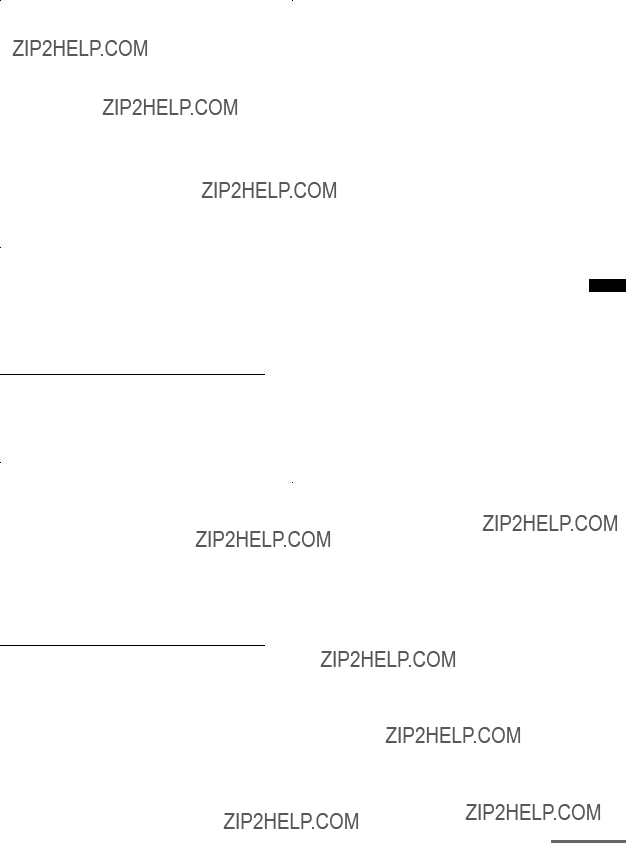
No sound or only a very
???Press MASTER VOL + and check the volume level.
???Press MUTING or MASTER VOL + to cancel the muting function.
???Check that the input source is correctly selected.
???Check that all the cables and cords of the system and the connected components are fully inserted.
???Check the HDMI setting of the connected components.
No sound is output from specific speakers.
???Check that the connectors of the speaker cord are fully inserted into the jacks.
???Depending on the sound source that is input to the system or selected sound field of the system (page 37), no sound is output from the center speaker.
Sound is interrupted or there is noise.
???Check ???Formats supported by this system??? (page 54).
IMAGE
No image appears on the TV.
???Check that the TV and the system are connected correctly.
???Check that the TV is selected correctly.
???Set the TV to the appropriate input mode.
???Check whether HDMI IN and HDMI OUT are connected in reverse.
???Check that the cords are fully inserted into the jacks on both the component and this system (pages 23, 25).
No 3D image appears on the TV.
???Depending on the TV or the video component, 3D images may not be displayed. Check the 3D image formats supported by the system (page 55).
When the system is in standby mode, there is no image or sound on the TV.
??????CTRL HDMI??? is set to ???OFF.???
???When the system is in standby mode, image and sound are output from the HDMI component selected the last time you turned off the system. If you want to play a component other than the HDMI component you selected last time, play the component via
???Make sure ???PASS THRU??? is set to ???ON??? in the AMP menu if you connect components not compatible with ???BRAVIA??? Sync to the system (page 41).
The remote does not function
???Point the remote at the remote sensor  on the system.
on the system.
???Remove any obstacles in the path between the remote and the system.
???Replace both batteries in the remote with new ones, if they are weak.
???Make sure you select the correct input on the remote.
OTHER
Control for HDMI does not work properly.
???Check the HDMI connection (page 23).
???Set up Control for HDMI on the TV (page 38).
???Make sure the connected component is compatible with ???BRAVIA??? Sync.
???Check the Control for HDMI settings on the connected component. Refer to the operating instructions supplied of the connected component.
???If you change the HDMI connection, connect/disconnect the AC power cord (mains lead), or if there is a power failure, repeat the procedures of ??????BRAVIA??? Sync Features??? (page 38).
???When you plug in or unplug the AC power cord (mains lead), wait 15 seconds or more before operating the system.
continued
Information Additional
53US

???If you connect the audio output of the video component and the system using other than an HDMI cable, no sound may be output because of ???BRAVIA??? Sync. In this case, set ???CTRL HDMI??? to ???OFF??? (page 39) or connect the audio output jack directly to the TV instead of the system.
If ???PROTECTOR??? and ???PUSH POWER??? appear alternately in the front panel display.
Press ?/1 to turn off the system, and check the following item after ???STANDBY??? disappears.
???Is anything blocking the ventilation holes of the system?
After checking the above item and fixing any problems, turn on the system. If the cause of the problem cannot be found even after checking the above item, consult your nearest Sony dealer.
If the system still does not operate properly after performing the above measures, reset the system as follows:
Use buttons on the system for the operation.
1 Press ?/1 to turn on the power.
2 Press ?/1 while pressing INPUT
SELECTOR and VOLUME
???COLD RESET??? appears and the system is reset. AMP menu, sound field, etc., return to the default settings.
Specifications
Formats supported by this system
Digital input formats supported by this system are as follows.
*Linear PCM accepts sampling frequencies of no more than 48 kHz.
AUDIO POWER SPECIFICATIONS
POWER OUTPUT AND TOTAL HARMONIC
DISTORTION:
(FTC)
for the U.S. model
Front L + Front R: With 4 ohms loads, both channels driven, from 180 - 20,000 Hz; rated 60 Watts per channel minimum RMS power, with no more than 1 % total harmonic distortion from 250 milli watts to rated output.
Amplifier section
54US

POWER OUTPUT (reference)
Front L/Front R: 100 W (per channel at 4 ohms, 1 kHz)
100 W (at 4 ohms, 5 kHz)
100 W (at 4 ohms, 100 Hz)
Analog
Digital (Optical)
Digital (Coaxial)
HDMI??? connector BD, DVD, SAT/CATV; 640 ?? 480p@60 Hz
720 ?? 480p@59.94/60 Hz
1280 ?? 720p@59.94/60 Hz
1920 ?? 1080i@59.94/60 Hz
1920 ?? 1080p@59.94/60 Hz
720 ?? 576p@50 Hz
1280 ?? 720p@50 Hz
1920 ?? 1080i@50 Hz
1920 ?? 1080p@50 Hz
1920 ?? 1080p@24 Hz BD, DVD, SAT/CATV; 1280 ?? 720p@59.94/60 Hz Frame packing
1920 ?? 1080i@59.94/60 Hz Frame packing
1920 ?? 1080i@59.94/60 Hz
1920 ??1080p@59.94/60 Hz
1280 ?? 720p@50 Hz Frame packing
1920 ?? 1080i@50 Hz Frame packing
1920 ?? 1080i@50 Hz
1920 ?? 1080p@50 Hz
1920 ?? 1080p@24 Hz Frame packing
BD, DVD, SAT/CATV: Linear PCM 7.1ch/ Dolby Digital/DTS
PLL
87.5 - 108.0 MHz
(100 kHz step)
FM wire antenna (aerial)
Antenna (aerial) terminals 75 ohms, unbalanced
continued
Information Additional
55US
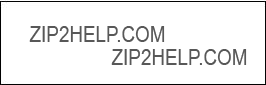
Rear cover B
Standby mode: 0.3 W or less (Control for HDMI is off.)
Power output
(DIGITAL MEDIA PORT) DC OUT: 5 V, 700 mA
Design and specifications are subject to change without notice.
???Standby power consumption 0.3 W or less.
???Halogenated flame retardants are not used in the certain printed wiring boards.
???Over 85 % power efficiency of amplifier block is achieved with the full digital amplifier,
56US

Index
A
A/V SYNC 49
AMP menu 48
AUDIO DRC 49
AUTO STBY 51
B
BASS 49
???BRAVIA??? Sync 38
C
CNT LEVEL 49 Connecting
AM loop antenna (aerial) 26
DIGITAL MEDIA PORT adapter 25 DVD player 23, 25
FM wire antenna (aerial) 27 PlayStation 2 25 PlayStation 3 24
D
Digital optical cord 23
DIMMER 50
DUAL MONO 50
F
Front panel display 29
I
INPUT MODE 50
INPUT SELECTOR 28
Installing 8
M
Muting 30
N
NIGHT MODE 50
P
Positioning the system 8 Preventing the TV from falling 19
PROTECTOR 54
R
Radio 34
Radio stations 34 Remote
S
Sleep timer 51
Sound field 37
SW LEVEL 49
T
TREBLE 49
V
Information Additional
57US

AVERTISSEMENT
Pour r??duire les risques d???incendie ou d?????lectrocution, gardez cet appareil ?? l???abri de la pluie et de l???humidit??.
L???appareil n???est pas d??branch?? du secteur aussi longtemps qu???il est raccord?? ?? la prise secteur, m??me s???il s?????teint automatiquement.
Pour r??duire le risque d???incendie, ne recouvrez pas l???orifice de ventilation de l???appareil avec des journaux, des nappes, des rideaux, etc.
Ne placez pas de flammes nues, comme des bougies allum??es, sur l???appareil.
Pour r??duire le risque d???incendie ou d?????lectrocution, n???exposez pas cet appareil ?? des ??claboussures et ne placez pas d???objets remplis de liquide, comme des vases, sur l???appareil.
La fiche principale ??tant utilis??e pour d??connecter l???unit?? de l???alimentation secteur, connectez l???unit?? ?? une prise secteur ais??ment accessible. Si vous remarquez une anomalie dans l???appareil, d??branchez imm??diatement la fiche principale de la prise secteur.
N???installez pas cet appareil dans un endroit confin??, comme sur une ??tag??re ou un meuble TV int??gr??.
N???exposez pas les piles ou les appareils contenant des piles ?? une chaleur excessive, notamment aux rayons directs du soleil, ?? une flamme, etc.
Pour les clients r??sidant aux
Ce symbole est destin?? ?? renseigner l???utilisateur sur la pr??sence ?? l???int??rieur du bo??tier de l???appareil d???une ?? tension
dangereuse ?? non isol??e et suffisamment puissante pour pr??senter un risque d?????lectrocution.
Ce symbole est destin?? ?? renseigner l???utilisateur sur la pr??sence d???importantes instructions d???utilisation et d???entretien
(service) dans les documents qui accompagnent l???appareil.
Enregistrement du propri??taire
Les num??ros de mod??le et de s??rie se trouvent ?? l???arri??re du caisson de graves. Indiquez ces num??ros dans l???espace pr??vu ?? cet effet
N?? de mod??le
N?? de s??rie
Consignes de s??curit?? importantes
1)Lisez ces instructions.
2)Conservez ces instructions.
3)Respectez tous les avertissements.
4)Respectez toutes les instructions.
5)N???utilisez pas cet appareil ?? proximit?? de l???eau.
6)
7)N???obstruez pas les orifices de ventilation. Installez l???appareil conform??ment aux instructions du fabricant.
8)N???installez pas l???appareil ?? proximit?? des sources de chaleur telles que les radiateurs, les registres de chaleur, les po??les ou autres appareils (y compris les amplificateurs) produisant de la chaleur.
9)N???alt??rez pas le dispositif de s??curit?? de la fiche polaris??e ou mise ?? la terre. Une fiche polaris??e compte deux lames de largeur diff??rente. Une fiche de type mise ?? la terre poss??de deux lames et une broche de mise ?? la terre. La lame la plus large ou la troisi??me broche assure une fonction de s??curit??. Si la fiche fournie d???origine ne s???adapte pas ?? votre prise, faites remplacer la prise obsol??te par un ??lectricien.
10)Prot??gez le cordon d???alimentation des lieux de passage ou des points de pincement, en particulier au niveau des fiches, des prises de courant et de sa sortie de l???appareil.
11)Utilisez uniquement des accessoires sp??cifi??s par le fabricant.
12)Utilisez uniquement l???appareil avec le chariot, socle, tr??pied, support ou table sp??cifi?? par le fabricant ou vendu avec l???appareil. Si vous utilisez un chariot, soyez prudent lorsque vous le d??placez avec l???appareil afin d?????viter toute chute susceptible de provoquer des blessures.
2FR

13)D??branchez cet appareil en cas d???orage ou d???inutilisation prolong??e.
14)Confiez toutes les r??parations ?? du personnel de service qualifi??. L???appareil doit ??tre r??par?? en cas de dommage quelconque, notamment lorsque le cordon d???alimentation ou sa fiche est endommag??, du liquide ou un objet a p??n??tr?? ?? l???int??rieur de l???appareil, l???appareil a ??t?? expos?? ?? la pluie ou ?? l???humidit??, l???appareil ne fonctionne pas normalement ou est tomb??.
La d??claration de la FCC suivante s???applique uniquement ?? la version de ce mod??le fabriqu??e pour la vente aux
REMARPUE:
Cet appareil a ??t?? test?? et s???est r??v??l?? conforme aux limites des appareils num??riques de Classe B, conform??ment ?? l???alin??a 15 de la r??glementation FCC. Ces limites sont con??ues pour assurer une protection raisonnable contre les interf??rences nuisibles dans une installation r??sidentielle. Cet appareil g??n??re, utilise et peut rayonner de l?????nergie de fr??quence radio qui, en cas d???installation et d???utilisation non conformes aux instructions, peut engendrer des interf??rences nuisibles avec les communications radio. Il n???est toutefois pas garanti qu???aucune interf??rence ne surviendra dans une installation particuli??re. Si cet appareil alt??re effectivement la r??ception radio ou t??l??vis??e, ce qui peut ??tre d??termin?? en le mettant hors tension, puis ?? nouveau sous tension, nous vous encourageons ?? essayer de rem??dier ?? la situation en prenant une ou plusieurs mesures
???R??orientez ou repositionnez l???antenne de r??ception.
???Augmentez la distance qui s??pare l???appareil du r??cepteur.
???Raccordez l???appareil ?? la prise d???un circuit diff??rent de celui auquel le r??cepteur est raccord??.
???Sollicitez l???aide de votre revendeur ou d???un technicien en radio/t??l??vision exp??riment??.
ATTENTION
Vous ??tes pr??venu que toute modification ou changement non express??ment approuv?? dans ce manuel peut annuler votre autorisation ?? utiliser cet appareil.
Pr??cautions
Concernant la s??curit??
???Si un objet ou du liquide venait ?? p??n??trer ?? l???int??rieur du syst??me,
???Ne grimpez pas sur le caisson de graves, car vous risqueriez de tomber et de vous blesser, ou encore d???endommager le syst??me.
Concernant les sources d???alimentation
??? Avant de mettre en marche le syst??me, v??rifiez que la tension de fonctionnement est identique ?? celle de votre source d???alimentation locale. La tension de fonctionnement est indiqu??e sur l?????tiquette situ??e ?? l???arri??re du caisson de graves.
??? Si vous pr??voyez de ne pas utiliser le syst??me pendant une p??riode prolong??e,
??? Une des lames de la fiche est plus large que l???autre pour assurer une meilleure s??curit?? et ne peut ??tre ins??r??e dans la prise murale que dans un sens. Si vous ne pouvez pas ins??rer la fiche dans la prise murale, contactez votre revendeur.
Concernant l???emplacement
???Installez le syst??me dans un endroit correctement ventil?? afin d?????viter l???accumulation de chaleur et de prolonger la dur??e de vie de votre syst??me.
???N???installez pas le syst??me ?? proximit?? de sources de chaleur ou dans un endroit soumis aux rayons du soleil, ?? une poussi??re excessive ou ?? des chocs m??caniques.
???A l???arri??re du caisson de graves, ne placez aucun objet qui pourrait obstruer les orifices de ventilation et provoquer des dysfonctionnements.
suite
3FR

???N???installez pas le syst??me ?? proximit?? d???appareils tels qu???un t??l??viseur, un magn??toscope ou un magn??tophone. (Si le syst??me est utilis?? conjointement avec un t??l??viseur, un magn??toscope ou un magn??tophone, et s???il est trop proche de cet appareil, cela peut provoquer des parasites et alt??rer la qualit?? de l???image. Il est tr??s probable que cela se produise en particulier si vous utilisez une antenne int??rieure. Par cons??quent, il est recommand?? d???utiliser une antenne ext??rieure.)
???Faites attention lorsque vous installez le syst??me sur des surfaces trait??es (avec de la cire, de l???huile, etc.), car vous risquez de les tacher et de les d??colorer.
Concernant le fonctionnement
Avant de raccorder d???autres composants,
Si l?????cran du t??l??viseur situ?? ?? proximit?? pr??sente des irr??gularit??s de couleurs
Le syst??me est dot?? d???un blindage magn??tique qui permet de l???installer ?? proximit?? d???un t??l??viseur. Cependant, des irr??gularit??s de couleurs peuvent toujours ??tre constat??es sur certains types de t??l??viseurs.
En cas d???irr??gularit??s de couleurs...
Mettez imm??diatement le t??l??viseur hors tension, puis
En cas d???irr??gularit??s de couleurs
persistantes...
Eloignez le syst??me davantage encore du t??l??viseur.
Concernant l???entretien
Nettoyez le syst??me avec un chiffon sec et doux. N???utilisez pas de tampons abrasifs, de poudre ?? r??curer ou de solvant tel que de l???alcool ou de la benzine.
Si vous avez des questions ou si vous rencontrez des probl??mes avec votre syst??me, consultez votre revendeur Sony le plus proche.
Copyrights
Ce syst??me int??gre les syst??mes Dolby* Digital et Pro Logic Surround, ainsi que DTS** Digital Surround System.
*Fabriqu?? sous licence de Dolby Laboratories. Dolby, Pro Logic et le symbole
**Fabriqu?? sous licence des brevets am??ricains suivants : 5 451 942 ; 5 956 674 ; 5 974 380 ;
5 978 762 ; 6 487 535, ainsi que d???autres brevets d??livr??s ou en instance aux
Ce syst??me int??gre la technologie
HDMI, le logo HDMI et
??BRAVIA Sync ?? est une marque commerciale de Sony Corporation.
??PlayStation ?? est une marque d??pos??e de Sony Computer Entertainment Inc.
??x.v.Color ?? et le logo ?? x.v.Color ?? sont des marques commerciales de Sony Corporation.
ENERGY STAR?? est une marque d??pos??e aux
En sa qualit?? de partenaire ENERGY STAR??, Sony Corporation a d??termin?? que ce produit r??pond aux prescriptions ENERGY STAR?? en mati??re d???utilisation efficace de l?????nergie.
4FR

5FR

Mise en route
D??ballage
??? Vis du couvercle arri??re (petite, M3 ?? 8 mm) (1)
??? Enceinte
??? Courroie de soutien (1)
??? Piles R6 (AA) (2)
??? Antenne cadre AM (1)
??? Vis de la courroie de soutien
???
(+PSW4 ?? 20 mm) (1)
??? Support d???extension (1)
??? Fil d???antenne FM (1)
??? Vis ?? bois de la courroie de soutien (M3,8 ?? 20 mm) (1)
??? Couvercle arri??re A (1)
??? Cordon d???enceinte (1)
??? Vis de fixation (2)
??? Couvercle arri??re B (1)
??? Garantie (1)
??? Mode d???emploi (1)
??? Cordon optique num??rique pour ??? Couvercle arri??re C (1) t??l??viseur (2,5 m) (1)
??? Couvercle du t??l??viseur (1)
6FR
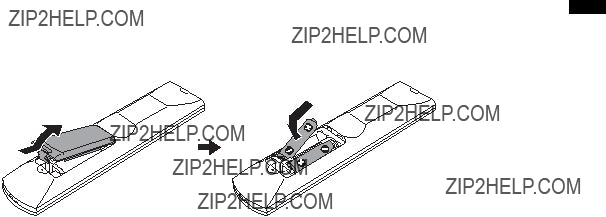
Insertion des piles dans la t??l??commande
Ins??rez deux piles R6 (AA) (fournies) en faisant correspondre les p??les 3 et # des piles avec les signes repr??sent??s ?? l???int??rieur du compartiment. Pour utiliser la t??l??commande,  de l???affichage du panneau frontal du caisson de graves.
de l???affichage du panneau frontal du caisson de graves.
route en Mise
Remarques
???Ne laissez pas la t??l??commande dans un endroit extr??mement chaud ou humide.
???N???utilisez pas simultan??ment une pile neuve et une pile usag??e.
???Ne laissez rien tomber dans le bo??tier de la t??l??commande, en particulier lorsque vous remplacez les piles.
???N???exposez pas le capteur de t??l??commande ?? la lumi??re directe du soleil ou d???une lampe. Vous risqueriez de l???endommager.
???Si vous ne pr??voyez pas d???utiliser la t??l??commande pendant une p??riode prolong??e, retirez les piles pour ??viter qu???elles fuient et g??n??rent de la corrosion, endommageant ainsi la t??l??commande.
7FR

Positionnement du syst??me
Les illustrations
Vous pouvez installer l???enceinte avec les mod??les de t??l??viseurs suivants (non fournis) :
???
Pour plus d???informations,
Installez l???enceinte sur un support.
Pour plus d???informations,
Pour plus d???informations,
Remarque
??? N???obstruez pas les orifices de ventilation thermique situ??s sur le panneau arri??re du caisson de graves.
8FR

Raccordement du cordon d???enceinte ?? l???enceinte
Les connecteurs du cordon d???enceinte poss??dent un code de couleur qui d??pend du type d???enceinte. Raccordez les connecteurs du cordon d???enceinte aux prises d???enceinte de couleur correspondante.
1 Retirez la vis du couvercle situ?? ?? l???arri??re de l???enceinte, puis enlevez le couvercle.
2 Branchez le cordon d???enceinte.
route en Mise
Blanc
Arri??re de l???enceinte
Rouge
Vert
ACordon d???enceinte (fourni)
3 Faites passer le cordon d???enceinte par l???encoche carr??e situ??e en dessous du couvercle, puis r??installez le couvercle sur l???enceinte et
Si vous fixez l???enceinte au t??l??viseur, ne r??installez pas le couvercle. Ex??cutez les ??tapes des sections ?? Installation de l???enceinte sur le socle ?? (page 14) ou ?? Fixation au mur de l???enceinte et du t??l??viseur ?? (page 18).
Remarques
???Lorsque vous installez l???enceinte ou un t??l??viseur au mur, veillez ?? ne pas tr??bucher sur le cordon raccord?? ?? l???enceinte.
???Veillez ?? ne pas pincer le cordon d???enceinte lorsque vous r??installez le couvercle.
9FR

Avertissement relatif ?? l???installation de l???enceinte du syst??me sur le socle ou au mur
A l???attention des clients
Une certaine exp??rience est requise pour installer ce produit. Veillez ?? confier l???installation ?? des revendeurs ou ?? des installateurs agr????s Sony et portez une attention particuli??re aux consignes de s??curit?? pendant l???installation. Sony ne saurait ??tre tenue responsable de tout dommage ou de toute blessure d??coulant d???une mauvaise utilisation ou d???une installation incorrecte, ou encore de l???installation d???un produit autre que celui sp??cifi??. Vos droits l??gaux (??ventuels) ne sont pas affect??s.
S??curit??
Les produits Sony sont con??us pour vous offrir le maximum de s??curit??. Toutefois, si les produits sont utilis??s de fa??on incorrecte, ils peuvent entra??ner des blessures graves en provoquant un incendie ou l?????lectrocution, ou encore la chute ou le renversement de l???appareil. Veillez ?? observer les consignes de s??curit?? pr??conis??es pour ??viter de tels accidents.
AVERTISSEMENT
Le
Evitez de renverser les produits ou de les installer ?? un endroit o?? ils risqueraient de tomber.
???Veillez ?? confier l???installation, le d??placement et le d??montage des produits ?? du personnel agr???? en tenant les petits enfants ?? l?????cart pendant la proc??dure.
???Une installation non autoris??e peut entra??ner de graves blessures ou des d??g??ts mat??riels importants.
???Si vous faites appel ?? un revendeur non agr???? pour transporter ou d??monter l???enceinte
???Ne retirez pas les vis, etc. apr??s l???installation de l???enceinte
???N???appliquez aucune force excessive sur les produits au cours de l???entretien ou du nettoyage.
???Si vous accrochez l???enceinte
???Si l???enceinte
10FR

Ne posez aucun objet sur les produits.
???Ne posez aucun objet sur les produits. Sinon, le syst??me risquerait de tomber et de provoquer des blessures ou des d??g??ts.
???Ne placez jamais les produits dans un endroit extr??mement chaud, humide ou poussi??reux, ou encore dans un endroit o?? ils seraient soumis ?? des vibrations m??caniques. Cela pourrait provoquer un incendie ou l?????lectrocution.
???Tenez les objets inflammables et les flammes nues (bougie, etc.) ?? l?????cart des produits.
???N???installez pas les produits sur ou sous un climatiseur. Si les produits sont expos??s ?? l???air du climatiseur pendant une p??riode prolong??e ou sont mouill??s suite ?? une fuite de ce dernier, cela peut provoquer un incendie, une ??lectrocution ou un dysfonctionnement.
route en Mise
Ne vous appuyez pas sur les produits et ne vous y suspendez pas.
???Ne vous appuyez pas sur les produits et ne vous y suspendez pas, car ils risqueraient de tomber et de provoquer des blessures graves.
Soyez attentif ?? l???emplacement.
???N???installez pas les produits sur une surface telle qu???un pilier, qui laisserait d??passer les coins ou les c??t??s des produits. Si une personne ou un objet venait ?? heurter un coin ou un c??t?? des produits, cela risquerait de provoquer des blessures ou des d??g??ts.
???N???exposez pas les produits ?? la pluie ou ?? l???humidit??, ou ne renversez jamais aucun liquide sur
Veillez ?? ne pas pincer les cordons.
???Si le cordon d???alimentation ou les cordons de raccordement sont coinc??s entre les produits et le mur, le sol ou un autre objet, ou encore s???ils sont pli??s ou tordus, les conducteurs internes peuvent ??tre expos??s et provoquer un court- circuit ou une coupure ??lectrique. Cela pourrait provoquer un incendie ou l?????lectrocution.
???Ne marchez pas sur le cordon d???alimentation ou les cordons de raccordement lorsque vous transportez les produits. Le cordon risquerait d?????tre endommag??, provoquant ainsi un incendie ou l?????lectrocution.
suite
11FR

Ne couvrez pas les orifices de ventilation des produits.
???Si vous couvrez les orifices de ventilation (avec un linge, par exemple), la chaleur risque de s???accumuler ?? l???int??rieur de l???appareil et de provoquer un incendie.
Ne tr??buchez pas sur les cordons.
???Vous risqueriez de tr??bucher ou de renverser les produits et de vous blesser.
ATTENTION
Le
N???installez aucun appareil autre que ceux sp??cifi??s.
???Les accessoires
???Ne modifiez pas les produits.
???Ne posez pas d???objet br??lant directement sur les produits. La chaleur pourrait entra??ner leur d??coloration ou leur d??formation.
Veillez ?? fixer l???enceinte du syst??me au t??l??viseur.
???Fixez fermement l???enceinte
Ne d??posez aucun objet lourd sur les produits et ne leur faites subir aucune sorte de choc.
???Lors de l???installation de l???enceinte
Lors du d??placement du t??l??viseur sur lequel l???enceinte
Si vous d??placez les produits brutalement, vous risquez de les endommager ou de vous blesser. Veillez ?? vous conformer aux proc??dures ad??quates et aux conseils donn??s
???Veillez ?? ce que deux personnes au moins transportent le t??l??viseur sur lequel l???enceinte
???Evitez de vous pincer les mains ou les pieds sous la partie inf??rieure du t??l??viseur sur lequel l???enceinte
???Lors du transport du t??l??viseur sur lequel l???enceinte
???Ne tirez pas le t??l??viseur sur lequel l???enceinte
12FR

Remarques concernant l???installation
???Lors de l???assemblage, recouvrez le sol d???un linge pour ??viter de l???endommager.
???Installez les produits sur une surface plane et dure.
???N???oubliez pas que deux personnes au moins sont requises pour installer les produits. Si vous effectuez seul cette op??ration, vous risquez de provoquer un accident ou de vous blesser.
???Veillez ?? maintenir les enfants ?? distance pendant cette proc??dure.
Veillez ?? installer solidement les produits en vous conformant aux instructions.
???Serrez convenablement les vis. Si l???enceinte
???Veillez ?? ne pas vous pincer les doigts ou les mains lors de l???assemblage des produits.
Remarques concernant l???installation au mur
???Si vous utilisez les produits fix??s au mur pendant une longue p??riode, le mur situ?? derri??re les produits ou
???Les trous des vis restent apparents si vous d??montez les produits apr??s leur installation au mur.
???Avant de proc??der ?? l???installation, consultez votre installateur agr???? pour choisir un emplacement appropri?? (?? l???abri des interf??rences radio, etc.).
route en Mise
suite
13FR

Installation de l???enceinte sur le socle
Vous pouvez installer l???enceinte avec les mod??les de t??l??viseurs suivants (non fournis) :
???
M??me si la forme de la base du socle varie selon le mod??le de t??l??viseur, vous pouvez installer l???enceinte sur le socle en vous conformant ?? la proc??dure suivante.
1 Retirez les couvercles 1 et 2 de l???arri??re du t??l??viseur.
Pour plus d???informations sur le retrait des couvercles,
Remarque
??? Certains t??l??viseurs Sony ne poss??dent pas le couvercle 2.
Couvercle 2
Couvercle 1
2 Retirez les vis du t??l??viseur, puis d??tachez le t??l??viseur du socle.
Remarque
???Veillez ?? placer le t??l??viseur sur un linge doux et ??pais, ??cran vers le bas, afin d?????viter d???endommager la surface de l?????cran LCD.
14FR

3 Fixez le support d???extension (fourni) au socle ?? l???aide des grandes vis (+PSW5 ?? 16 mm) (fournies).
Support d???extension
4 Fixez l???enceinte au support d???extension ?? l???aide des grandes vis (+PSW5 ?? 16 mm) (fournies).
route en Mise
5 Remettez le t??l??viseur en place.
suite
15FR

6
7
Fixez le t??l??viseur ?? l???aide des vis retir??es ?? l?????tape 2.
Fixez les couvercles arri??re A, B et C (fournis).
Fixez le couvercle arri??re A au support d???extension ?? l???aide de la petite vis (M3 ?? 8 mm) (fournie). Faites passer le cordon d???enceinte ?? travers l???encoche rectangulaire du couvercle arri??re B, puis ins??rez les trois parties saillantes du couvercle arri??re B dans les orifices du support d???extension et de l???enceinte.
Ins??rez les trois parties saillantes du couvercle arri??re C dans les orifices du support d???extension et de l???enceinte.
Remarque
???Lors du transport du t??l??viseur sur lequel l???enceinte
Couvercle arri??re A
Couvercle arri??re C
Couvercle arri??re B
16FR

8 Fixez le couvercle du t??l??viseur (fourni) et le couvercle 1 retir?? ?? l?????tape 1.
Ins??rez les deux parties saillantes du couvercle du t??l??viseur dans les orifices du t??l??viseur. Pour plus d???informations sur la fixation du couvercle 1,
route en Mise
 Couvercle du t??l??viseur
Couvercle du t??l??viseur
 Couvercle 1
Couvercle 1
Remarque
???Par mesure de protection, fixez le t??l??viseur. Pour plus d???informations,
suite
17FR

Fixation au mur de l???enceinte et du t??l??viseur
Vous pouvez suspendre l???enceinte avec les mod??les de t??l??viseurs suivants (non fournis) :
???
Remarque
??? Pour suspendre le t??l??viseur au mur,
1 Retirez les couvercles 1 et 2 de l???arri??re du t??l??viseur.
Pour plus d???informations sur le retrait des couvercles,
Remarque
??? Certains t??l??viseurs Sony ne poss??dent pas le couvercle 2.
Couvercle 2
Couvercle 1
2 Retirez les vis du t??l??viseur, puis d??tachez le t??l??viseur du socle.
18FR
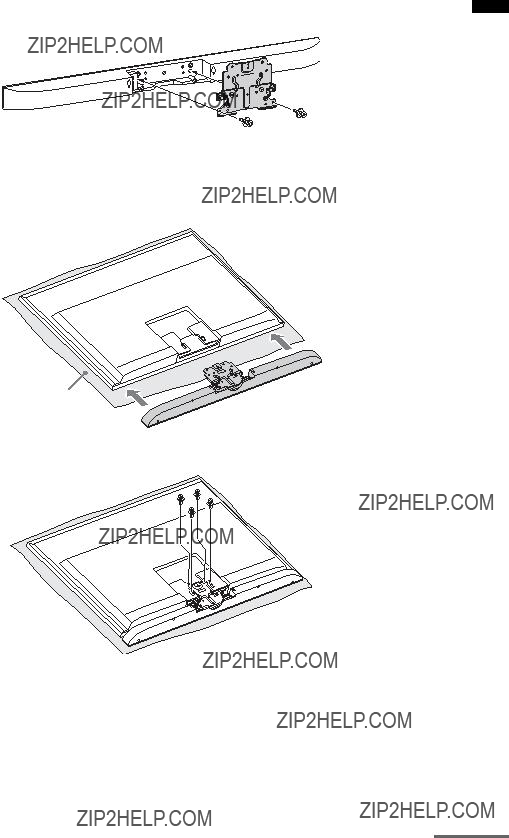
3 Fixez l???enceinte au support d???extension ?? l???aide des grandes vis (+PSW5 ?? 16 mm) (fournies).
route en Mise
4 Remettez le t??l??viseur en place.
Remarque
???Veillez ?? placer le t??l??viseur sur un linge doux et ??pais, ??cran vers le bas, afin d?????viter d???endommager la surface de l?????cran LCD.
Linge
5 Fixez le t??l??viseur ?? l???aide des vis retir??es ?? l?????tape 2.
6 Fixez le t??l??viseur au mur.
Pour plus de d??tails sur la fixation du t??l??viseur au mur,
Remarque
???Lorsque vous accrochez le t??l??viseur sur lequel l???enceinte
suite
19FR

Pr??vention du renversement du t??l??viseur
Par mesure de protection, fixez le t??l??viseur. Si vous ne faites pas, le t??l??viseur risque de se renverser et de provoquer des blessures graves.
En cas d???installation du t??l??viseur sur un meuble
Vis de la courroie de soutien (+PSW4 ?? 20 mm)
Vis ?? bois de la courroie de soutien (M3,8 ?? 20 mm)
1
2 Accrochez la courroie de soutien (fournie) au t??l??viseur, puis serrez convenablement la vis de la courroie de soutien (+PSW4 ?? 20 mm) (fournie) ?? l???aide d???un tournevis.
3 Fixez la courroie de soutien ?? l???armoire ?? l???aide la vis ?? bois de la courroie de soutien (M3,8 ?? 20 mm) (fournie).
Remarques
???Veillez ?? ne pas vous coincer les doigts lorsque vous installez le t??l??viseur et le meuble.
???Installez le meuble en laissant un espace de moins de 25 cm (9 7/8 po.) par rapport au mur. Le mur emp??che le t??l??viseur de tomber du meuble, m??me s???il penche en arri??re vers le mur.
Vue lat??rale
Moins de 25 cm
(9 7/8 po.)
20FR
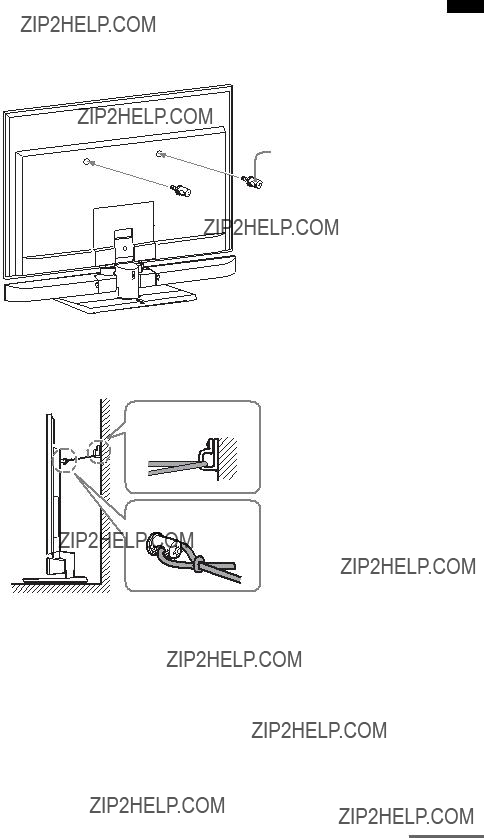
En cas d???installation du t??l??viseur sur le sol ?? proximit?? d???un mur
Pr??parez une corde solide ou une cha??ne (non fournies) et une fixation (non fournie) afin de fixer l???appareil au mur. Attachez la fixation ?? un mur renforc??.
1 Fixez les vis de fixation (fournies) ?? l???arri??re du t??l??viseur.
Vis de fixation
2 Attachez l???attache au mur (1), puis faites passer la corde ou la cha??ne ?? travers les trous des vis de fixation et de l???attache (2). Serrez convenablement les deux extr??mit??s de la corde ou de la cha??ne.
1
2
route en Mise
suite
21FR
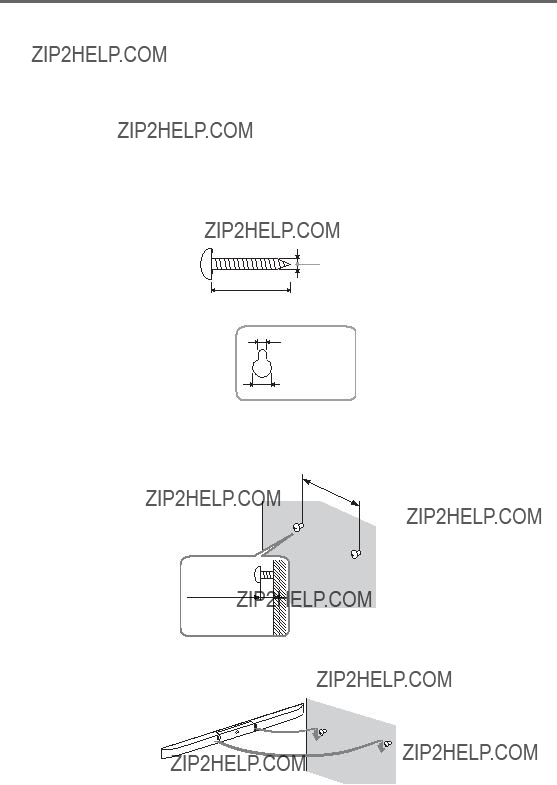
Installation de l???enceinte au mur
Vous pouvez installer l???enceinte au mur.
Remarques
???Utilisez des vis adapt??es au mat??riau et ?? la r??sistance du mur. Comme les plaques de pl??tre sont particuli??rement fragiles, fixez fermement les vis ?? une poutre du mur. Installez l???enceinte sur une partie verticale et plate du mur qui est renforc??e.
???Veillez ?? confier l???installation ?? des revendeurs ou ?? des installateurs agr????s Sony et portez une attention particuli??re aux consignes de s??curit?? pendant l???installation.
???Sony ne peut ??tre tenu responsable de tout accident ou d??g??t entra??n?? par une installation incorrecte, une r??sistance insuffisante du mur, une mauvaise fixation des vis, une catastrophe naturelle, etc.
1 Pr??parez des vis (non fournies) adapt??es aux orifices situ??s au dos de l???enceinte.
4 mm (1/6 po.)
Plus de 25 mm (1 po.)
5 mm (1/5 po.)
10 mm (2/5 po.)
Orifice situ?? au dos de l???enceinte
2 Fixez les vis au mur. Les vis doivent d??passer de 6 ?? 7 mm (environ 1/4 po.).
265 mm
(10 2/5 po.)
6 ?? 7 mm (environ 1/4 po.)
3 Accrochez l???enceinte aux vis.
Alignez les orifices situ??s au dos de l???enceinte aux vis, puis suspendez l???enceinte aux deux vis.
22FR
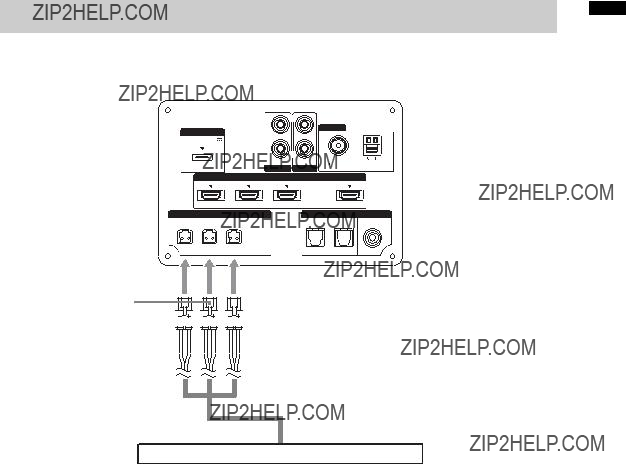
Raccordement de l???enceinte
Les connecteurs du cordon d???enceinte poss??dent un code de couleur qui d??pend du type d???enceinte. Raccordez les connecteurs du cordon d???enceinte aux prises SPEAKERS de couleur correspondante.
Vert
Rouge 





 Blanc
Blanc
A
Enceinte
ACordon d???enceinte (fourni)
route en Mise
23FR
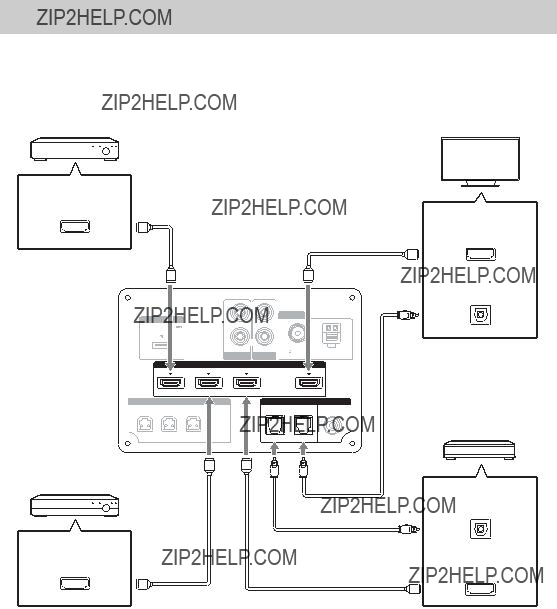
Raccordement du t??l??viseur, du lecteur, etc.
Raccordez le t??l??viseur et/ou le lecteur, etc. ??quip?? de prises HDMI au socle ?? l???aide d???un c??ble HDMI. L???utilisation peut ??tre simplifi??e en raccordant des composants compatibles Sony ?? BRAVIA ?? Sync ?? l???aide de c??bles HDMI et en r??glant pour chacun d???eux la fonction Commande pour HDMI par l???interm??diaire du t??l??viseur. Consultez ?? Fonctionnalit??s de ?? BRAVIA ?? Sync ?? (page 40).
OUT - Sortie audio num??rique (optique)
DMPORT
ANTENNA
0.MAX
R
FOR
Cordon optique num??rique pour t??l??viseur (fourni)
Tuner satellite, tuner de t??l??vision par c??ble, etc. dot?? d???une prise HDMI
Lecteur
24FR
Conseil
???M??me si le syst??me est ??teint (mode veille active), le signal HDMI est transmis par le composant raccord?? au t??l??viseur via la connexion HDMI. Vous pouvez b??n??ficier du son et de l???image du composant sur le t??l??viseur.
Remarques sur les connexions HDMI
???Utilisez un c??ble HDMI haute vitesse. Si vous utilisez un c??ble Standard HDMI, les images 1080p, Deep Color ou 3D risquent de ne pas s???afficher correctement.
???Sony recommande d???utiliser un c??ble agr???? HDMI ou un c??ble HDMI Sony.
???Si la qualit?? d???image est m??diocre ou si le son n???est pas reproduit par un composant raccord?? ?? l???aide du c??ble HDMI, v??rifiez la configuration de ce composant.
???Il se peut que les signaux audio (fr??quence d?????chantillonnage, longueur binaire, etc.) transmis par une prise HDMI soient supprim??s par le composant raccord??.
???Le son peut ??tre interrompu en cas de modification de la fr??quence d?????chantillonnage ou du nombre de canaux des signaux de sortie audio provenant du composant utilis?? pour la lecture.
???Si le composant raccord?? n???est pas compatible avec la technologie de protection des droits d???auteur (HDCP), l???image et/ou le son provenant de la prise HDMI TV OUT peuvent ??tre d??form??s ou absents. Dans ce cas, v??rifiez les caract??ristiques du composant raccord??.
???Nous d??conseillons d???utiliser un c??ble de conversion
???Lorsque ?? TV ??, ?? DMPORT ??, ??
???Ce syst??me prend en charge les ??missions Deep Color, ?? x.v.Color ?? et 3D.
???Pour profiter d???images 3D, raccordez un t??l??viseur compatible 3D et des composants vid??o (lecteur
25FR

Raccordement d???autres composants
Lors du raccordement d???autres composants d??pourvus de prise HDMI, tels qu???une ?? PlayStation 2 ??, un lecteur DVD, un tuner satellite, un tuner de t??l??vision par c??ble, etc., r??glez ?? CTRL HDMI ?? sur ?? OFF ?? dans le menu AMP du syst??me (page 41).
Vers la prise VIDEO IN du t??l??viseur.
DMPORT
ANTENNA
DC 5V 0.7A MAX
R
HDMI
 ARC
ARC
Tuner satellite, tuner de t??l??vision par c??ble, etc. d??pourvu de prise HDMI
Cordon optique num??rique
(non fourni)
Vers la prise VIDEO IN du t??l??viseur.
Remarques
???Ne connectez/d??connectez pas l???adaptateur DIGITAL MEDIA PORT lorsque le syst??me est sous tension.
???Si vous connectez l???adaptateur DIGITAL MEDIA PORT, veillez ?? ce que le connecteur soit ins??r?? avec la fl??che orient??e vers celle de la prise DMPORT. Pour retirer l???adaptateur DIGITAL MEDIA PORT, maintenez enfonc?? A, puis tirez sur le connecteur pour l???extraire.
A
26FR
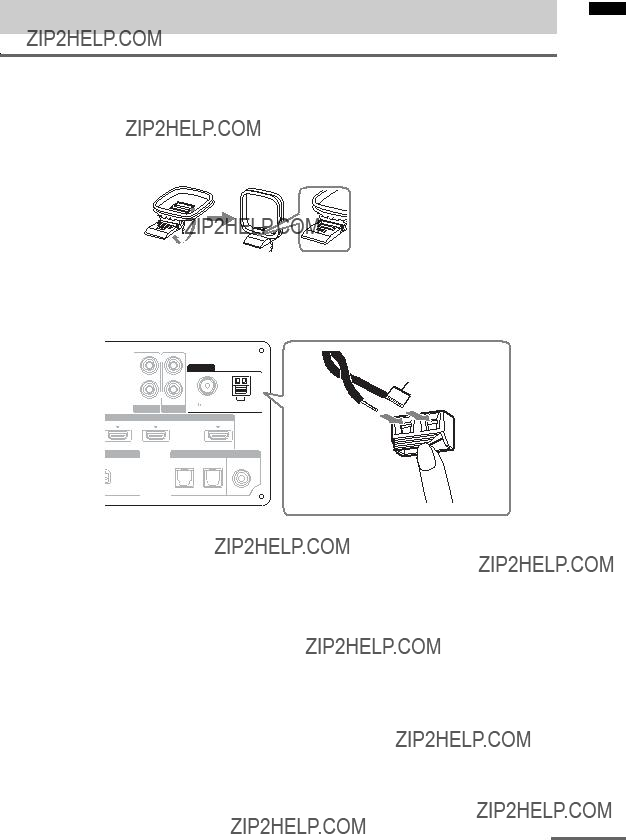
Raccordement de l???antenne
Raccordement de l???antenne cadre AM
La forme et la longueur de l???antenne sont con??ues pour la r??ception des signaux AM. Ne d??montez pas et ne roulez pas l???antenne.
1 Retirez seulement le cadre du socle en plastique.
2 Redressez l???antenne cadre AM.
route en Mise
3 Raccordez les cordons aux bornes d???antenne AM.
Ins??rez la partie (*) des cordons en appuyant sur la patte de la borne.
Les cordons peuvent ??tre raccord??s ?? l???une ou l???autre borne.
Arri??re du caisson de graves
Remarque
???Ne placez pas l???antenne cadre AM ?? proximit?? du syst??me ou d???un autre composant
Conseil
??? R??glez l???orientation de l???antenne cadre AM pour obtenir un son AM optimal.
4
suite
27FR
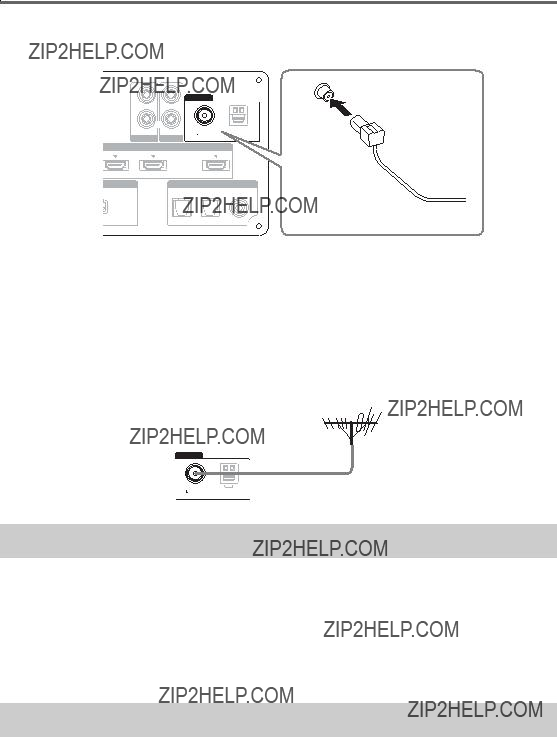
Raccordement du fil d???antenne FM
Raccordez le fil d???antenne FM ?? la prise FM 75 ?? COAXIAL.
Remarques
???Veillez ?? d??ployer enti??rement le fil d???antenne FM.
???Apr??s connexion du fil d???antenne FM,
???N???utilisez pas le fil d???antenne FM sans le d??plier au pr??alable.
???Ins??rez compl??tement et fermement le fil d???antenne FM dans la borne.
Conseil
???Si la r??ception FM laisse ?? d??sirer, utilisez un c??ble coaxial de 75 ohms (non fourni) pour raccorder le caisson de graves ?? une antenne FM ext??rieure comme illustr??
Arri??re du caisson ANTENNA de graves
Raccordement du cordon d???alimentation
Avant de raccorder le cordon d???alimentation du syst??me ?? une prise murale, raccordez tous les autres composants et le t??l??viseur au syst??me.
Remarques
???Une fois le cordon d???alimentation connect??, attendez environ 20 secondes avant de mettre l???appareil sous tension en appuyant sur ?/1.
???Raccordez le syst??me ?? une prise secteur ais??ment accessible. Si vous remarquez une anomalie dans le syst??me, d??branchez imm??diatement la fiche principale de la prise secteur.
R??glage de sortie du son du composant raccord??
Pour profiter du son au format multicanaux (DTS, Dolby Digital, LPCM multicanaux), vous devez ajuster les r??glages de sortie audio du composant raccord??. R??glez le composant raccord?? afin qu???il reproduise le son au format multicanaux. Pour plus de d??tails sur les diff??rents param??tres de sortie,
28FR

Options de lecture
Index des composants et des commandes
Pour plus de d??tails, voir les pages indiqu??es entre parenth??ses.
Caisson de graves
Vue du dessus 
lecture de Options
A ?/1 (marche/veille)
BINPUT SELECTOR
Appuyez sur cette touche pour s??lectionner la source d???entr??e ?? lire.
A chaque appui de la touche, la source d???entr??e change de mani??re cyclique comme suit : TV t BD t DVD t SAT/ CATV t VIDEO t
C VOLUME ???
D VOLUME +
E Affichage du panneau frontal
suite
29FR
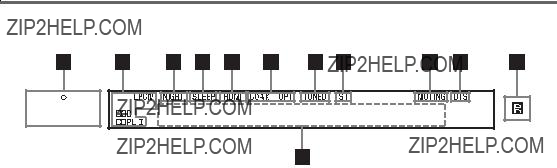
Affichage du panneau frontal (caisson de graves)
POWER/
ACTIVE STANDBY
AT??moin POWER/ACTIVE STANDBY
S???allume de la mani??re suivante : Vert : Le syst??me est sous tension. Orange : Seules les parties HDMI du
meuble sont activ??es (la fonction Commande pour HDMI est activ??e).
Eteint : Le syst??me est hors tension.
Remarque
???Le t??moin orange s?????teint 30 secondes apr??s la mise hors tension du t??l??viseur. Toutefois, si vous r??glez ?? PASS THRU ?? sur ?? ON ?? dans le menu AMP, le t??moin reste orange m??me si vous mettez le t??l??viseur hors tension.
BT??moins du format audio
S???allument conform??ment au format audio d??cod?? de l???entr??e actuelle du syst??me.  D : Dolby Digital
D : Dolby Digital
 PLII : Dolby Pro Logic II LPCM : PCM lin??aire
PLII : Dolby Pro Logic II LPCM : PCM lin??aire
DTS
CNIGHT (page 53)
S???allume lorsque NIGHT MODE est s??lectionn??.
DSLEEP (page 54)
Clignote quand la minuterie d???endormissement est activ??e.
EHDMI (page 24)
S???allume lorsque des composants HDMI sont utilis??s ou lorsque l???entr??e du syst??me est un signal ARC alors que le t??l??viseur est s??lectionn?? comme source d???entr??e.
FCOAX/OPT
S???allume en fonction du c??ble que vous utilisez.
GTUNED (page 35)
S???allume lorsqu???une station est r??gl??e.
HST (page 35)
S???allume lorsqu???un programme st??r??o est capt??.
IMUTING
S???allume lorsque le son est d??sactiv??.
J Capteur de t??l??commande 
KZone d???affichage des messages
Affiche le volume, la source d???entr??e s??lectionn??e, le signal d???entr??e audio, etc.
30FR

T??l??commande
Cette section d??crit le fonctionnement des touches du caisson de graves et des enceintes. Pour plus de d??tails sur le fonctionnement des touches des composants raccord??s, reportez- vous ?? la page 46.
Remarque
???Dirigez la t??l??commande vers le capteur de t??l??commande ( ) du caisson de graves.
) du caisson de graves.
BTouches de s??lection d???entr??e
Appuyez sur une des touches pour s??lectionner le composant que vous souhaitez utiliser.
C AMP MENU (page 51)
D SOUND FIELD +/??? (page 39)
E MUTING
FMASTER VOL +/???
Appuyez pour r??gler le volume.
GC, X, x, c ou 
Appuyez sur C, X, x ou c pour s??lectionner
les options de menu. Ensuite, appuyez sur  pour valider la s??lection.
pour valider la s??lection.
Regarder la t??l??vision
lecture de Options
?/1
TV
MASTER
VOL +/???
*Les touches 5, N, AUDIO et SOUND FIELD + poss??dent un point tactile qui vous servira de guide lors de l???utilisation.
A ?/1 (marche/veille)
suite
31FR
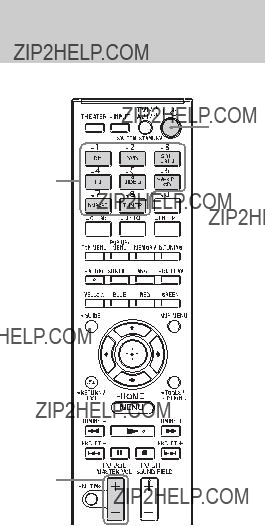
Utilisation d???autres composants
?/1
Touches de s??lection d???entr??e
MASTER
VOL +/???
1 Mettez en mode de lecture le composant raccord??.
2 Mettez le syst??me sous tension.

3 Appuyez plusieurs fois sur les touches de s??lection d???entr??e pour que la source d???entr??e apparaisse sur l???affichage du panneau frontal.
*Appuyez plusieurs fois sur TUNER pour basculer entre TUNER FM et TUNER AM.
4 Pour les composants vid??o, remplacez l???entr??e du t??l??viseur par l???entr??e HDMI que vous avez choisie ?? l?????tape 3.
Pour plus de d??tails,
5 R??glez le volume en appuyant sur MASTER VOL
Conseils
???Il se peut que le son soit reproduit par le
???M??me si vous lisez une source Dolby True HD, Dolby Digital Plus ou DTS HD avec un composant raccord?? compatible avec ces formats audio, le syst??me accepte les signaux en tant que Dolby Digital ou DTS.
Lorsque vous lisez ces formats audio haute qualit??, r??glez le composant raccord?? afin qu???il ??mette si possible le son au format PCM multicanaux.
Remarques
???Lorsque vous connectez la prise de sortie vid??o de l???adaptateur DIGITAL MEDIA PORT ?? la prise d???entr??e vid??o du t??l??viseur, r??glez ?? CTRL HDMI ?? sur ?? OFF ?? dans le menu AMP du syst??me (page 41). Les images d???un composant raccord?? ?? l???adaptateur DIGITAL MEDIA PORT ne seront pas affich??es sur le t??l??viseur si ?? CTRL HDMI ?? est r??gl?? sur ?? ON ??.
???Pour b??n??ficier du son d???un composant sans en afficher les images lorsque ?? CTRL HDMI ?? est r??gl?? sur ?? ON ??, mettez tout d???abord le t??l??viseur hors tension, puis r??initialisez l???alimentation du syst??me. Si vous mettez ce syst??me sous tension pour la premi??re fois, puis mettez le t??l??viseur sous tension, tous les composants raccord??s au t??l??viseur seront mis hors tension en raison de la fonction Commande pour HDMI.
Si vous utilisez ?? BRAVIA ?? Sync (Lecture une touche)
Vous n???avez pas besoin d???ex??cuter les ??tapes 2 ?? 4
Pour plus d???informations sur le r??glage de
??BRAVIA ?? Sync,
??Pr??paration de ?? BRAVIA ?? Sync ?? (page 40).
Conseil
???Le syst??me ne se met pas sous tension en m??me temps que le t??l??viseur si le son ??tait reproduit par les
lecture de Options
33FR

Fonctions du tuner
Syntonisation directe
Vous pouvez entrer directement la fr??quence d???une station ?? l???aide des touches num??riques.
3 Tout en maintenant la touche SHIFT (1) enfonc??e, appuyez sur les touches num??riques (2) pour entrer la fr??quence.
Exemple : 88,00 MHz.
Tout en maintenant la touche SHIFT enfonc??e, s??lectionnez 8 t 8 t 0 t 0.
ENTER



 D.TUNING
D.TUNING
SHIFT
1 Appuyez plusieurs fois sur TUNER jusqu????? ce que ?? TUNER FM ?? ou ?? TUNER AM ?? apparaisse dans l???affichage du panneau frontal.
2 Appuyez sur D.TUNING.
4 Tout en maintenant la touche SHIFT enfonc??e, appuyez sur ENTER.
Conseil
???Si vous avez syntonis?? une station AM, r??glez l???orientation de l???antenne cadre AM afin d???obtenir une r??ception optimale.
Si vous ne pouvez pas syntoniser une station
V??rifiez si vous avez entr?? la fr??quence correcte. Dans le cas contraire, r??p??tez les ??tapes 2 ?? 4. Si vous ne parvenez toujours pas ?? syntoniser une station, il est probable que la fr??quence ne soit pas utilis??e dans votre r??gion.
34FR
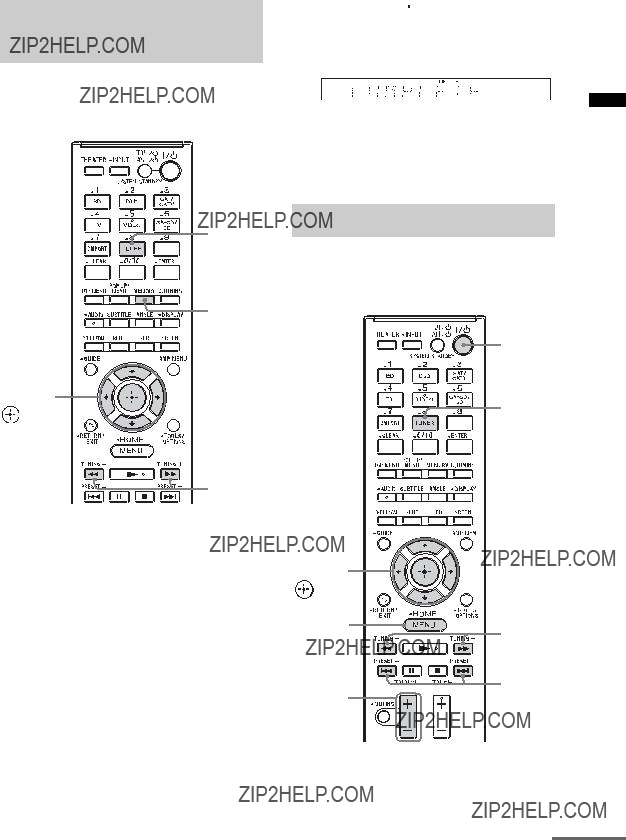
Pr??s??lection de stations radio
Vous pouvez pr??s??lectionner 20 stations FM et 10 stations AM. Avant de proc??der au r??glage, veillez ?? r??gler le volume sur le minimum.
TUNER
MEMORY
C, X, x, c,
TUNING +/???
1 Appuyez plusieurs fois sur TUNER jusqu????? ce que ?? TUNER FM ?? ou ?? TUNER AM ?? apparaisse dans l???affichage du panneau frontal.
2 Maintenez enfonc??e TUNING +/??? jusqu????? ce que le balayage automatique d??bute.
Le balayage s???arr??te d??s que le syst??me se r??gle sur une station. ?? TUNED ?? et ?? ST ?? (pour un programme st??r??o FM) s???allument sur l???affichage du panneau frontal.
3 Appuyez sur MEMORY.
Un num??ro pr??d??fini appara??t dans l???affichage du panneau frontal.
4 Appuyez sur X/x pour s??lectionner le num??ro pr??d??fini de votre choix.
5 Appuyez sur  .
.
?? COMPLETE ?? appara??t dans l???affichage du panneau frontal et la station est enregistr??e.
6 R??p??tez les ??tapes 2 ?? 5 pour enregistrer d???autres stations.
Pour modifier le num??ro pr??d??fini
Recommencez ?? partir de l?????tape 3.
Ecoute de la radio
Commencez par pr??s??lectionner des stations radio dans la m??moire du syst??me (voir
?? Pr??s??lection de stations radio ?? (page 35)).
?/1
TUNER
C, X, x, c,
MENU
TUNING +/???






 PRESET MASTER+/??? VOL +/???
PRESET MASTER+/??? VOL +/???
suite
tuner du Fonctions
35FR
1 Appuyez plusieurs fois sur TUNER jusqu????? ce que ?? TUNER FM ?? ou ?? TUNER AM ?? apparaisse dans l???affichage du panneau frontal.
La derni??re station re??ue est r??gl??e.
2 Appuyez plusieurs fois sur PRESET +/??? pour s??lectionner la station pr??s??lectionn??e.
Chaque fois que vous appuyez sur la touche, le syst??me se r??gle sur une station pr??d??finie.
Vous pouvez s??lectionner directement le num??ro pr??d??fini en appuyant sur les touches num??riques tout en maintenant la touche SHIFT enfonc??e.
3 R??glez le volume en appuyant sur MASTER VOL
Pour mettre la radio hors tension
Appuyez sur "/1 pour mettre le syst??me hors tension ou passer ?? une autre fonction.
Pour ??couter des stations radio non pr??s??lectionn??es
Utilisez le r??glage manuel ou automatique ?? l?????tape 2.
Pour une syntonisation manuelle,
Si un programme FM pr??sente des parasites
Si un programme FM pr??sente des parasites, vous pouvez s??lectionner la r??ception mono. Vous ne b??n??ficierez d???aucun effet st??r??o, mais la r??ception s???am??liorera.
1 Appuyez sur MENU.
2 Appuyez plusieurs fois sur X/x jusqu????? ce que ?? FM MODE ?? apparaisse dans l???affichage du panneau frontal, puis appuyez sur  ou c.
ou c.
3 Appuyez sur X/x pour s??lectionner ?? MONO ??.
???STEREO : R??ception st??r??o.
???MONO : R??ception mono.
4 Appuyez sur  .
.
Le r??glage est effectu??.
5 Appuyez sur MENU.
Conseil
???Pour am??liorer la r??ception, r??orientez le fil d???antenne FM (fourni).
36FR
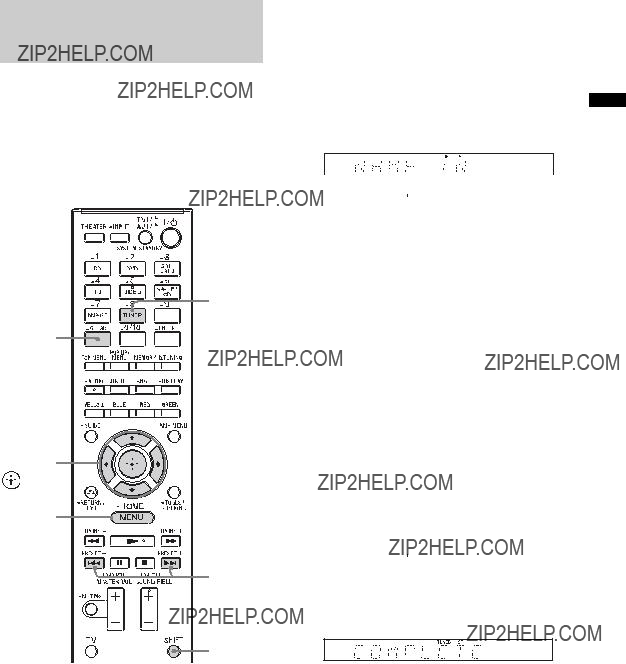
Attribution de noms aux stations pr??d??finies
Vous pouvez saisir un nom pour les stations pr??d??finies. Ces noms (par exemple ?? XYZ ??) apparaissent dans l???affichage du panneau frontal lorsqu???une station est s??lectionn??e.
Vous pouvez entrer un nom de 10 caract??res maximum.
Veuillez noter qu???un seul nom peut ??tre saisi pour chaque station pr??d??finie.
TUNER
CLEAR
C, X, x, c,
MENU
PRESET +/???
SHIFT
1 Appuyez plusieurs fois sur TUNER jusqu????? ce que ?? TUNER FM ?? ou ?? TUNER AM ?? apparaisse dans l???affichage du panneau frontal.
La derni??re station re??ue est r??gl??e.
2 Appuyez plusieurs fois sur PRESET +/??? pour s??lectionner la station pr??d??finie pour laquelle vous souhaitez cr??er un nom.
3 Appuyez sur MENU.
4 Appuyez plusieurs fois sur X/x jusqu????? ce que ?? NAME IN ?? apparaisse dans l???affichage du panneau frontal.
5 Appuyez sur  .
.
6 Cr??ez un nom en utilisant C/X/x/c.
Appuyez sur X/x pour s??lectionner un caract??re, puis appuyez sur c pour d??placer le curseur jusqu????? la position suivante. Des lettres, des chiffres et d???autres symboles peuvent ??tre saisis pour un nom de station radio.
Si vous saisissez un caract??re erron??
Appuyez plusieurs fois sur C/c jusqu????? ce que le caract??re ?? modifier clignote, puis appuyez sur X/x pour s??lectionner le caract??re souhait??.
Pour supprimer le caract??re, appuyez sur C/c ?? plusieurs reprises jusqu????? ce que le caract??re ?? supprimer clignote, puis appuyez sur CLEAR tout en maintenant la touche SHIFT enfonc??e.
7 Appuyez sur  .
.
?? COMPLETE ?? appara??t dans l???affichage du panneau frontal et le nom de la station est enregistr??.
8 Appuyez sur MENU.
Conseil
???Vous pouvez v??rifier la fr??quence dans l???affichage du panneau frontal en appuyant plusieurs fois sur
DISPLAY.
tuner du Fonctions
37FR

Affichage de la fr??quence ou du nom de la station dans l???affichage du panneau frontal
Si le syst??me est r??gl?? sur ?? TUNER FM ?? ou ?? TUNER AM ??, vous pouvez v??rifier la fr??quence ?? l???aide de l???affichage du panneau frontal.



 DISPLAY
DISPLAY
Appuyez sur DISPLAY.
Chaque fois que vous appuyez sur DISPLAY, le nom de la station et la fr??quence alternent dans l???affichage du panneau frontal.
Conseils
???Le nom de la station est affich?? si vous avez saisi un nom pour une station pr??d??finie.
???Apr??s quelques secondes, l???affichage du panneau frontal bascule entre la fr??quence et le nom de la station.
Modification de l???intervalle de syntonisation AM
L???intervalle de syntonisation AM peut ??tre r??gl?? sur 10 kHz ou sur 9 kHz.
1 Ecoutez une ??mission AM.
2 Appuyez sur ?/1.
Le syst??me passe en mode veille.
3 Tout en maintenant enfonc??e la touche INPUT SELECTOR, appuyez sur la touche ?/1 du caisson de graves.
L???intervalle est remplac?? par celui qui appara??t sur l???affichage du panneau frontal : ?? AM 9K STEP ?? ou ?? AM10K STEP ??. Si vous souhaitez r??tablir l???intervalle pr??c??dent, ex??cutez ?? nouveau les ??tapes 1 ?? 3.
Remarque
???Si vous modifiez l???intervalle, toutes les stations AM pr??s??lectionn??es sont effac??es.
38FR

Fonction Surround
Reproduction de l???effet surround
S??lection du champ acoustique
Ce syst??me peut cr??er le son surround multicanaux. Vous pouvez s??lectionner un des champs acoustiques pr??programm??s et optimis??s du syst??me.
SOUND
FIELD +/???
Appuyez sur SOUND FIELD
Le champ acoustique en cours appara??t dans l???affichage du panneau frontal.
A chaque pression sur la touche SOUND FIELD
STANDARD y MOVIE y DRAMA y NEWS y SPORTS y GAME y MUSIC y 2CH STEREO y P.AUDIO y
STANDARD ???
Champs acoustiques disponibles
*Ces champs acoustiques ne sont pas disponibles lorsque ?? DMPORT ?? est s??lectionn?? en appuyant sur INPUT SELECTOR.
**?? P.AUDIO ?? n???appara??t que si ?? DMPORT ?? est s??lectionn??.
Conseils
???Vous pouvez d??finir un champ acoustique diff??rent pour chaque source d???entr??e.
???Le r??glage par d??faut du champ acoustique de
??DMPORT ?? est ?? P.AUDIO ??. Pour les autres sources, il s???agit de ?? STANDARD ??.
???Lorsque ?? DMPORT ?? est s??lectionn?? en appuyant sur INPUT SELECTOR, l???enceinte centrale ne reproduit aucun son.
???Certaines enceintes ne reproduisent aucun son, en fonction du signal d???entr??e. C???est notamment le cas avec les programmes en mono.
???Lorsque ?? 2CH STEREO ?? ou ?? P.AUDIO ?? est s??lectionn??, l???enceinte centrale ne reproduit aucun son.
???Si vous appuyez sur la touche THEATER de la t??l??commande d???un t??l??viseur Sony alors que
??CTRL HDMI ?? est r??gl?? sur ?? ON ??, le champ acoustique devient ?? MOVIE ?? (cela ne s???applique cependant pas ?? certains t??l??viseurs Sony).
Surround Fonction
39FR

Fonctionnalit??s de ?? BRAVIA ?? Sync
En connectant des composants Sony compatibles avec ?? BRAVIA ?? Sync ?? l???aide d???un c??ble HDMI (non fourni), le fonctionnement est simplifi?? comme expliqu??
???Lecture une touche (page 42)
???Commande du son du syst??me (page 42)
???Mise hors tension du syst??me (page 43)
?? BRAVIA ?? Sync est compatible avec les t??l??viseurs, les lecteurs
CONTROL FOR HDMI est une norme de fonction de contr??le mutuel utilis??e par CEC (Consumer Electronics Control) pour HDMI
La fonction Commande pour HDMI ne fonctionne pas correctement dans les cas suivants :
???Lorsque vous connectez le syst??me ?? des composants qui ne correspondent pas ?? la fonction Commande pour HDMI.
???Lorsque vous raccordez le syst??me et les composants ?? l???aide d???une connexion diff??rente de la connexion HDMI.
???Lorsque vous raccordez des composants non Sony compatibles avec la fonction Commande pour HDMI.
Il est recommand?? de connecter ?? ce syst??me des produits pr??sentant ?? BRAVIA ?? Sync.
Remarque
???En fonction des composants raccord??s, la fonction Commande pour HDMI peut ne pas fonctionner.
Pr??paration de ?? BRAVIA ?? Sync
Pour utiliser ?? BRAVIA ?? Sync, activez la fonction Commande pour HDMI des composants raccord??s.
Lorsque vous raccordez un t??l??viseur Sony dot?? de la fonction Commande pour HDMI, il est possible d???activer automatiquement la fonction Commande pour HDMI du syst??me et des composants raccord??s en s??lectionnant la fonction Commande pour HDMI du t??l??viseur.
?/1
AMP
MENU
C, X, x, c,
1 Veillez ?? ce que le syst??me soit connect?? au t??l??viseur et aux composants raccord??s ?? l???aide de c??bles HDMI (non fournis).
2 Mettez sous tension le syst??me, le t??l??viseur et les composants raccord??s.
3 S??lectionnez l???entr??e du syst??me et l???entr??e HDMI du t??l??viseur (SAT/CATV, DVD, BD) afin qu???une image du composant raccord?? soit affich??e.
40FR
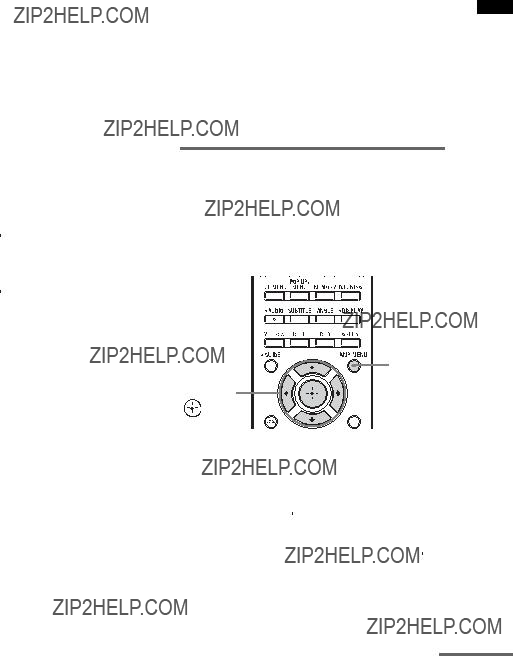
4 Affichez la liste des composants HDMI sur le menu du t??l??viseur, puis activez la fonction Commande pour HDMI pour les composants raccord??s.
La fonction Commande pour HDMI du syst??me et des composants raccord??s est simultan??ment activ??e.
Une fois le r??glage termin??,
?? COMPLETE ?? appara??t dans l???affichage du panneau frontal.
Remarque
???Pour plus de d??tails sur le r??glage du t??l??viseur et des composants raccord??s,
Si ?? COMPLETE ?? n???appara??t pas apr??s ex??cution des ??tapes
Activez s??par??ment la fonction Commande pour HDMI du syst??me et du composant raccord??.
1 Appuyez sur AMP MENU.
2 Appuyez plusieurs fois sur X/x jusqu????? ce que ?? SET HDMI ?? apparaisse, puis appuyez sur  ou c.
ou c.
3 Appuyez plusieurs fois sur X/x jusqu????? ce que ?? CTRL HDMI ?? apparaisse, puis appuyez sur  ou c.
ou c.
4 Appuyez sur X/x pour s??lectionner ?? ON ??.
5 Appuyez sur AMP MENU.
Le menu AMP est d??sactiv??. La fonction Commande pour HDMI est activ??e.
6 S??lectionnez l???entr??e du syst??me connect??e au composant pour lequel vous souhaitez utiliser la fonction Commande pour HDMI (SAT/CATV, DVD, BD).
7 Activez la fonction Commande pour HDMI du composant raccord??.
Pour plus de d??tails sur le r??glage du composant raccord??,
Si vous ajoutez ou reconnectez un composant
Ex??cutez ?? nouveau les ??tapes de ?? Pr??paration de ?? BRAVIA ?? Sync ?? (page 40) et ?? Si
?? COMPLETE ?? n???appara??t pas apr??s ex??cution des ??tapes
Remarques
???Si la fonction Commande pour HDMI pour composant raccord?? ne peut pas ??tre d??finie simultan??ment lors du r??glage ?? CONTROL FOR HDMI ?? du t??l??viseur, r??glez la fonction Commande pour HDMI ?? l???aide du menu du composant raccord??.
???Pour plus de d??tails sur le r??glage du t??l??viseur et des composants raccord??s,
Conseil
???Par d??faut, la fonction Commande pour HDMI du syst??me est r??gl??e sur ?? ON ??.
D??sactivation de la fonction Commande pour HDMI
D??sactivez la fonction Commande pour HDMI lorsque vous connectez des composants non compatibles avec ?? BRAVIA ?? Sync, ou qui ne disposent pas de prises HDMI, etc.
AMP
MENU
C, X, x, c,
1 Appuyez sur AMP MENU.
2 Appuyez plusieurs fois sur X/x jusqu????? ce que ?? SET HDMI ?? apparaisse, puis appuyez sur  ou c.
ou c.
3 Appuyez sur X/x pour s??lectionner ?? CTRL HDMI ??, puis appuyez sur  ou c.
ou c.
4 Appuyez sur X/x pour s??lectionner ?? OFF ??.
suite
Sync ?? BRAVIA ?? de Fonctionnalit??s
41FR

5 Appuyez sur AMP MENU.
Le menu AMP est d??sactiv??.
Utilisation de
DVD
(Lecture une touche)
Lisez un composant raccord??.
Le t??l??viseur est automatiquement mis sous tension et bascule sur l???entr??e HDMI appropri??e.
Conseil
???M??me si le syst??me est ??teint (mode veille active), le signal HDMI est transmis par le composant raccord?? au t??l??viseur via la connexion HDMI. Vous pouvez b??n??ficier du son et de l???image du composant sur le t??l??viseur.
Remarque
???Selon le t??l??viseur, il est possible que le d??but du contenu ne soit pas reproduit.
Reproduction du son du t??l??viseur ?? partir du syst??me
(Commande du son du syst??me)
Une simple op??ration permet d?????couter le son du t??l??viseur par l???interm??diaire des enceintes du syst??me. Vous pouvez ??galement r??gler le volume et couper le son du syst??me ?? l???aide de la t??l??commande du t??l??viseur. Pour plus de d??tails,
?/1
AMP
MENU
C, X, x, c,
Appuyez sur ?/1 pour mettre le syst??me sous tension.
Le son est reproduit par les enceintes du syst??me. Le son est ?? nouveau reproduit par le haut- parleur du t??l??viseur lorsque vous mettez le syst??me hors tension.
Remarques
???Lorsque le t??l??viseur est mis sous tension avant le syst??me, quelques instants s?????coulent avant que vous entendiez le son du t??l??viseur.
???Selon le t??l??viseur, lorsque vous r??glez le volume du syst??me ?? l???aide de la t??l??commande du t??l??viseur, le niveau du volume appara??t sur l?????cran du t??l??viseur, exactement comme lorsque vous r??glez le volume du t??l??viseur. Dans ce cas, le niveau du volume affich?? sur l?????cran du t??l??viseur peut ??tre diff??rent de celui qui appara??t sur l???affichage du panneau frontal du syst??me.
42FR

Utilisation de la fonction de Limitation du volume
Lorsque la fonction Commande du son du syst??me est active et que le mode de sortie passe automatiquement du
1 Appuyez sur AMP MENU.
2 Appuyez plusieurs fois sur X/x jusqu????? ce que ?? SET HDMI ?? apparaisse, puis appuyez sur  ou c.
ou c.
3 Appuyez plusieurs fois sur X/x jusqu????? ce que ?? VOL LIMIT ?? apparaisse, puis appuyez sur  ou c.
ou c.
4 Appuyez sur X/x pour s??lectionner la limite de volume souhait??e.
La limite de volume change comme suit :
MAX y 49 y 48 ??? 2 y 1 y MIN
5 Appuyez sur AMP MENU.
Le menu AMP est d??sactiv??.
Remarques
???Cette fonction est uniquement disponible si la fonction Commande pour HDMI est activ??e.
???Cette fonction n???est pas disponible si le mode de sortie passe des enceintes du syst??me au
Conseils
???Nous vous recommandons de d??finir la limite de volume sur un niveau quelque peu inf??rieur ?? votre volume d?????coute habituel.
???Quelle que soit la limite de volume d??finie, la touche VOLUME +/??? du syst??me et la touche MASTER VOL +/??? de la t??l??commande sont actives.
???Si vous ne souhaitez pas limiter le niveau de volume, s??lectionnez ?? MAX ??.
Mise hors tension du syst??me, du t??l??viseur et des composants raccord??s
(Mise hors tension du syst??me)
Lorsque vous mettez le t??l??viseur hors tension ?? l???aide de la touche d???alimentation de sa t??l??commande, le syst??me et les composants raccord??s sont mis hors tension automatiquement.
En outre, lorsque vous mettez le t??l??viseur hors tension ?? l???aide de la t??l??commande du syst??me, le syst??me et les composants raccord??s sont mis hors tension automatiquement.
AV ?/1
TV  (jaune)
(jaune) 
suite
Sync ?? BRAVIA ?? de Fonctionnalit??s
43FR

Le t??l??viseur, le syst??me et les composants raccord??s sont mis hors tension.
Remarque
???En fonction de l?????tat, les composants raccord??s peuvent ne pas ??tre d??sactiv??s. Pour plus d???informations,
Utilisation de la fonction d?????conomie d?????nergie
(HDMI PASS THRU)
?? BRAVIA ?? Sync vous permet de profiter de l???image et du son d???un
Le r??glage par d??faut est ?? AUTO ??.
Appuyez sur X/x pour s??lectionner le r??glage.
???AUTO : Lorsque le t??l??viseur est sous tension alors que le syst??me est en mode veille, ce dernier reproduit les signaux HDMI provenant de sa prise de sortie HDMI. Ce r??glage est recommand?? si vous utilisez un t??l??viseur compatible avec
?? BRAVIA ?? Sync. Ce r??glage permet d?????conomiser de l?????nergie en mode veille par rapport au r??glage ?? ON ??.
???ON : Lorsque le syst??me est en mode veille, il reproduit en permanence les signaux HDMI provenant de sa prise de sortie HDMI.
Remarque
???Lorsque ?? AUTO ?? est s??lectionn??, la dur??e d???apparition de l???image et du son sur le t??l??viseur peut ??tre l??g??rement plus longue qu???avec le r??glage ?? ON ??.
Remarque
5
Appuyez sur AMP MENU.
???Cette fonction est uniquement disponible si ?? CTRL HDMI ?? est r??gl?? sur ?? ON ??.
AMP
MENU
C, X, x, c,
Le menu AMP est d??sactiv??.
1 Appuyez sur AMP MENU.
2 Appuyez plusieurs fois sur X/x jusqu????? ce que ?? SET HDMI ?? apparaisse, puis appuyez sur  ou c.
ou c.
3 Appuyez sur X/x pour s??lectionner ?? PASS THRU ??, puis appuyez sur  ou c.
ou c.
44FR
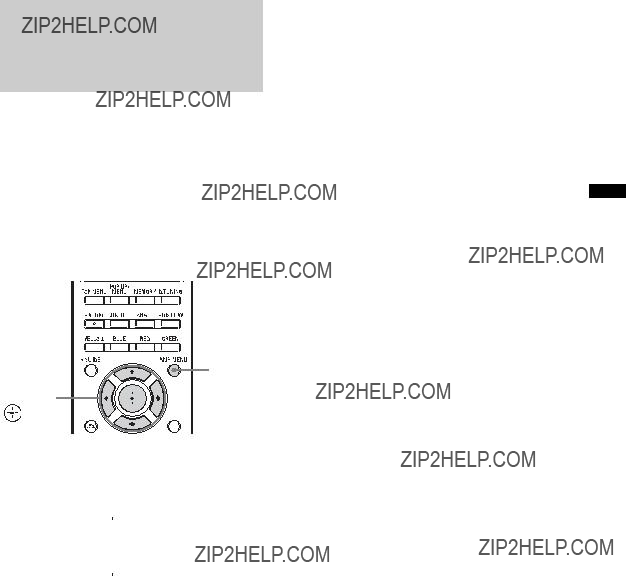
D??sactivation de la fonction Audio Return Channel
Si le t??l??viseur est compatible avec la fonction Audio Return Channel (ARC), un raccordement ?? l???aide d???un c??ble HDMI envoie ??galement le signal audio num??rique provenant du t??l??viseur. Pour ??couter le son du t??l??viseur, vous ne devez pas proc??der ?? un raccordement audio distinct. Si vous n???utilisez pas la fonction ARC, raccordez le syst??me et le t??l??viseur ?? l???aide d???un cordon optique num??rique et r??glez ?? ARC ?? sur
?? OFF ?? dans le menu AMP.
AMP
MENU
C, X, x, c,
1 Appuyez sur AMP MENU.
2 Appuyez plusieurs fois sur X/x jusqu????? ce que ?? SET HDMI ?? apparaisse, puis appuyez sur  ou c.
ou c.
3 Appuyez plusieurs fois sur X/x jusqu????? ce que ?? ARC ?? apparaisse, puis appuyez sur  ou c.
ou c.
4 Appuyez sur X/x pour s??lectionner ?? OFF ??.
???ON : La fonction ARC est activ??e.
???OFF : La fonction ARC est d??sactiv??e.
5 Appuyez sur AMP MENU.
Le menu AMP est d??sactiv??.
Remarque
???Lorsque ?? CTRL HDMI ?? est r??gl?? sur ?? OFF ??, la fonction ARC et ses r??glages ne sont pas disponibles.
Sync ?? BRAVIA ?? de Fonctionnalit??s
45FR

Configuration avanc??e
Contr??le des composants Sony raccord??s ?? l???aide de la t??l??commande
Vous pouvez commander les composants Sony raccord??s ?? l???aide de la t??l??commande de ce syst??me.
Selon l???appareil, certaines fonctions ne peuvent pas ??tre s??lectionn??es. Dans ce cas, s??lectionnez- les ?? l???aide de la t??l??commande fournie avec l???appareil.
*Les touches 5, N, AUDIO et SOUND FIELD + poss??dent un point tactile qui vous servira de guide lors de l???utilisation.
Pour commander le composant
1 Appuyez sur une des touches de s??lection d???entr??e 3 (BD, DVD, SAT/
CATV, TV, VIDEO ou DMPORT) pour s??lectionner le composant que vous souhaitez commander.
Vous pouvez ?? pr??sent commander le composant affect?? ?? la touche de s??lection d???entr??e s??lectionn??e.
2 En vous reportant au tableau suivant, appuyez sur la touche correspondant ?? l???op??ration souhait??e.
Op??rations communes
46FR

Pour commander un t??l??viseur
Maintenez la touche qf TV (jaune) enfonc??e et appuyez sur les touches dot??es d???un point jaune ou d???une indication jaune.
avanc??e Configuration
47FR
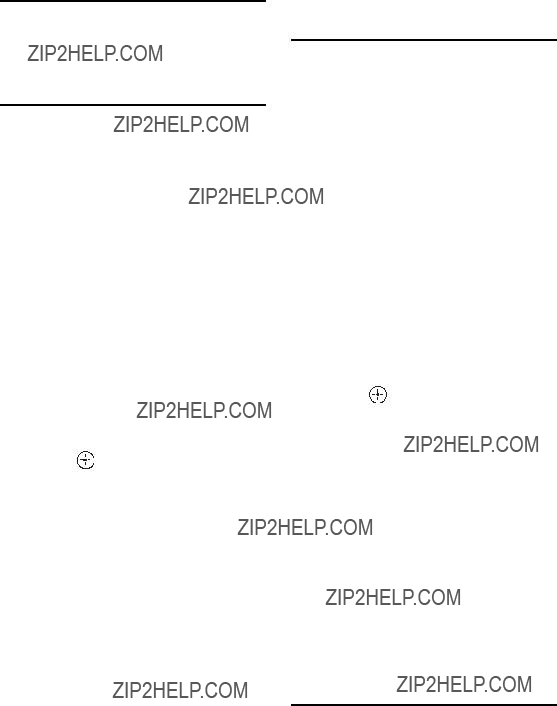
Pour commander l???enregistreur DVD/enregistreur
Pour commander le lecteur DVD/ lecteur
Pour commander un HDD/DVD
COMBO
48FR
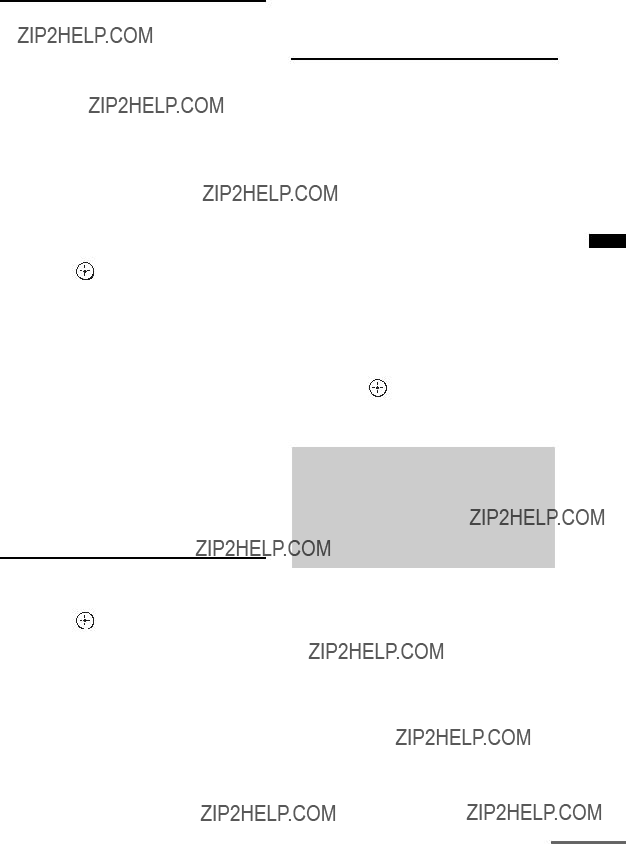
Pour commander le SAT
Remarque
???Les explications
Pour commander le composant raccord?? par l???interm??diaire d???une connexion DMPORT
Modification des affectations des touches de s??lection d???entr??e de la t??l??commande
Vous pouvez modifier les param??tres par d??faut des touches de s??lection d???entr??e en fonction des composants de votre syst??me. Par exemple, si vous raccordez un lecteur
Vous ne pouvez pas modifier les affectations des touches TV, DMPORT et TUNER de la t??l??commande.
suite
avanc??e Configuration
49FR

INPUT  AV ?/1
AV ?/1
MASTER
VOL +/???
1 Maintenez enfonc??e la touche d???entr??e dont vous souhaitez modifier l???affectation, et appuyez simultan??ment sur la touche AV ?/1 et
Exemple : Tout en maintenant la touche DVD enfonc??e, appuyez sur la touche AV ?/1 et
2 Tout en maintenant la touche AV ?/1 enfonc??e, rel??chez la touche d???entr??e s??lectionn??e ?? l?????tape 1.
Exemple : Tout en maintenant la touche AV ?/1 enfonc??e, rel??chez la touche DVD.
3 Tout en maintenant la touche AV ?/1 enfonc??e,
Exemple : Tout en maintenant la touche AV ?/1 enfonc??e, appuyez sur 1.
4 Rel??chez la touche num??rique s??lectionn??e ?? l?????tape 3, puis la touche AV ?/1.
Exemple : Rel??chez 1, puis AV ?/1.
A pr??sent, vous pouvez utiliser la touche DVD pour commander le lecteur
Cat??gories et touches correspondantes pour BD, DVD, SAT/CATV, VIDEO et
a)R??glage initial de la touche BD. Pour plus de d??tails sur les r??glages BD1 ou BD3,
b)R??glage initial de la touche DVD. Les enregistreurs DVD Sony sont command??s ?? l???aide d???un r??glage DVD1 ou DVD3. Pour plus d???informations, reportez- vous au mode d???emploi qui accompagne l???enregistreur DVD.
c)R??glage initial de la touche SAT/CATV.
Pour supprimer toutes les affectations des touches de la t??l??commande
Maintenez enfonc??e la touche MASTER VOL
Les r??glages initiaux de la t??l??commande sont r??tablis.
50FR

S??lections et r??glages ?? l???aide du menu de l???amplificateur
Utilisation du menu AMP
Vous pouvez r??gler les param??tres suivants avec la touche AMP MENU de la t??l??commande. Les r??glages par d??faut sont soulign??s.
AMP MENU
*Consultez ?? Fonctionnalit??s de ?? BRAVIA ?? Sync ?? (page 40).
**Ce r??glage n???appara??t que si ?? CTRL HDMI ?? est r??gl?? sur ?? ON ??.
AMP
MENU
C, X, x, c,
1 Appuyez sur AMP MENU pour activer le menu AMP.
2 Appuyez plusieurs fois sur C/X/x/c pour s??lectionner l?????l??ment et le r??glage.
3 Appuyez sur AMP MENU pour quitter le menu AMP.
suite
avanc??e Configuration
51FR
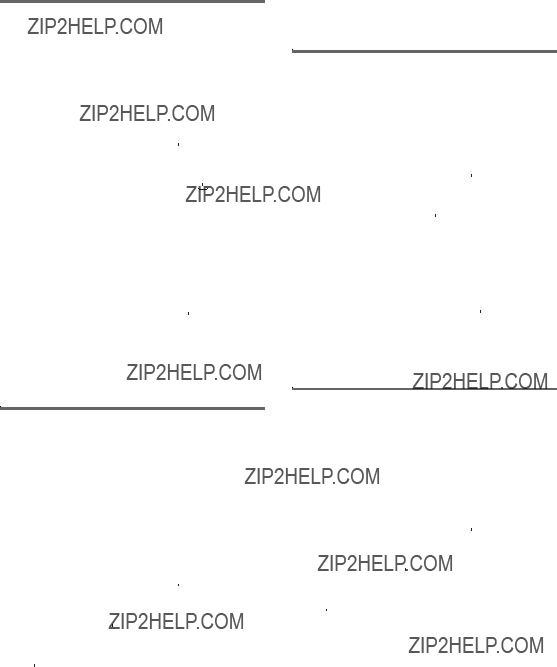
Conseil
???Ces r??glages sont gard??s en m??moire, m??me si vous d??connectez le cordon d???alimentation.
Les pages suivantes d??crivent chaque param??tre.
R??glage du niveau du haut- parleur (CNT LEVEL, SW
LEVEL)
Pour r??gler le niveau et la balance de l???enceinte centrale et du caisson de graves.
1 S??lectionnez ?? LEVEL ?? dans le menu AMP, puis appuyez sur  ou sur c.
ou sur c.
2 S??lectionnez ?? CNT LEVEL ?? ou ?? SW LEVEL ??, puis appuyez sur  ou sur
ou sur
c.
??? CNT LEVEL : Pour r??gler le niveau de l???enceinte centrale.
??? SW LEVEL : Pour r??gler le niveau du caisson de graves.
3 S??lectionnez le r??glage de votre choix et appuyez sur la touche  .
.
Le param??tre de ?? CNT LEVEL ?? et ?? SW LEVEL ?? se r??gle entre ??
Reproduction du son
Dolby Digital ?? faible volume (AUDIO DRC)
Permet de r??duire la gamme dynamique du son de la plage. Utile pour regarder des films ?? faible volume. AUDIO DRC s???applique uniquement aux sources Dolby Digital.
1 S??lectionnez ?? LEVEL ?? dans le menu AMP, puis appuyez sur  ou sur c.
ou sur c.
2 S??lectionnez ?? AUDIO DRC ??, puis appuyez sur  ou c.
ou c.
3 S??lectionnez le r??glage et appuyez sur
 .
.
???OFF : Aucune compression de la gamme dynamique.
???STD : Reproduit la plage audio en respectant la gamme dynamique pr??vue par l???ing??nieur du son au moment de l???enregistrement.
???MAX : Compresse compl??tement la gamme dynamique.
R??glage du niveau des graves et des aigus (BASS, TREBLE)
Vous pouvez ais??ment r??gler le niveau des graves et des aigus.
1 S??lectionnez ?? TONE ?? dans le menu AMP, puis appuyez sur  ou sur c.
ou sur c.
2 S??lectionnez ?? BASS ?? ou ?? TREBLE ??, puis appuyez sur  ou sur c.
ou sur c.
??? BASS : Pour r??gler le niveau des graves.
??? TREBLE : Pour r??gler le niveau des aigus.
3 S??lectionnez le r??glage de votre choix et appuyez sur la touche  .
.
Le param??tre se r??gle entre ??
R??glage du d??calage entre le son et l???image (A/V SYNC)
Vous pouvez retarder le son ?? l???aide de cette fonction lorsque l???image est plus lente que le son.
1 S??lectionnez ?? AUDIO ?? dans le menu AMP, puis appuyez sur  ou sur c.
ou sur c.
2 S??lectionnez ?? A/V SYNC ??, puis appuyez sur  ou sur c.
ou sur c.
3 S??lectionnez le r??glage et appuyez sur
 .
.
???OFF : Aucun r??glage.
???ON : R??gle le d??calage entre l???image et le son.
52FR

Remarques
???Il se peut que vous soyez incapable de r??gler parfaitement le d??calage entre le son et l???image ?? l???aide de cette fonction.
???Cette fonction n???est utile qu???avec Dolby Digital, DTS et une entr??e PCM lin??aire (2 canaux) par cordon coaxial num??rique, cordon optique num??rique ou c??ble HDMI.
Reproduction d???un son diffus?? en multiplex (DUAL MONO)
Vous pouvez ??couter un son diffus?? en multiplex lorsque le syst??me re??oit un signal diffus?? en multiplex
Remarque
???Pour recevoir un signal
1 S??lectionnez ?? AUDIO ?? dans le menu AMP, puis appuyez sur  ou sur c.
ou sur c.
2 S??lectionnez ?? DUAL MONO ??, puis appuyez sur  ou sur c.
ou sur c.
3 S??lectionnez le r??glage et appuyez sur
 .
.
??? MAIN : Lecture du canal principal seulement.
??? SUB : Lecture du canal secondaire seulement.
??? MAIN/SUB : Le son principal est reproduit par l???enceinte gauche et le son secondaire par l???enceinte droite.
Reproduction du son ?? faible volume (NIGHT MODE)
Cette fonction permet de b??n??ficier des effets sonores et d???entendre clairement les dialogues, m??me ?? faible volume.
1 S??lectionnez ?? AUDIO ?? dans le menu AMP, puis appuyez sur  ou sur c.
ou sur c.
2 S??lectionnez ?? NIGHT MODE ??, puis appuyez sur  ou sur c.
ou sur c.
3 S??lectionnez le r??glage et appuyez sur
 .
.
???ON : La fonction ?? NIGHT MODE ?? est activ??e.
???OFF : La fonction est d??sactiv??e.
Conseil
???Vous pouvez ??couter du son Dolby Digital ?? faible volume en utilisant AUDIO DRC (page 52).
R??glage du son provenant du tuner satellite (INPUT MODE)
M??me si vous raccordez le tuner satellite ?? la prise d???entr??e HDMI SAT/CATV du syst??me, il est possible que le son multicanaux ne soit pas reproduit. Cela d??pend du tuner satellite. Dans ce cas, raccordez un cordon optique num??rique ?? la prise SAT/CATV OPT IN du syst??me, en plus d???un c??ble HDMI, et effectuez le r??glage suivant.
1 S??lectionnez ?? AUDIO ?? dans le menu AMP, puis appuyez sur  ou sur c.
ou sur c.
2 S??lectionnez ?? INPUT MODE ??, puis appuyez sur  ou sur c.
ou sur c.
3 S??lectionnez ?? OPT ?? et appuyez sur la touche  .
.
???AUTO : Pour reproduire de pr??f??rence le signal audio provenant de la prise d???entr??e HDMI SAT/CATV.
???OPT : Pour reproduire le signal provenant de la prise SAT/CATV
OPT IN.
Modification de la luminosit?? de l???affichage du panneau frontal (DIMMER)
La luminosit?? de l???affichage du panneau frontal peut ??tre r??gl??e sur un des 2 niveaux.
1 S??lectionnez ?? SYSTEM ?? dans le menu AMP, puis appuyez sur  ou sur c.
ou sur c.
2 S??lectionnez ?? DIMMER ??, puis appuyez sur  ou sur c.
ou sur c.
suite
avanc??e Configuration
53FR

3 S??lectionnez le r??glage et appuyez sur
 .
.
???ON : Sombre.
???OFF : Lumineux.
Modification du r??glage de l???affichage (DISPLAY)
Pour modifier le comportement de l???affichage du panneau frontal.
1 S??lectionnez ?? SYSTEM ?? dans le menu AMP, puis appuyez sur  ou sur c.
ou sur c.
2 S??lectionnez ?? DISPLAY ??, puis appuyez sur  ou sur c.
ou sur c.
3 S??lectionnez le r??glage et appuyez sur
 .
.
???ON : L???affichage reste activ??.
???OFF : L???affichage appara??t pendant quelques secondes lorsque vous utilisez le syst??me.
Conseil
???M??me si vous r??glez ?? DISPLAY ?? sur ?? OFF ??, l???affichage indique les types de signaux d???entr??e (entr??e num??rique uniquement) lorsque vous appuyez sur DISPLAY.
Remarque
???L???affichage reste activ?? lorsque la fonction de mise en sourdine ou de protection est activ??e, m??me si vous r??glez ?? DISPLAY ?? sur ?? OFF ??.
Utilisation de la minuterie d???endormissement (SLEEP)
Vous pouvez programmer l???extinction du syst??me ?? une heure d??termin??e et vous endormir ainsi au son de la musique. Vous pouvez r??gler cette heure par incr??ments de 10 minutes.
1 S??lectionnez ?? SYSTEM ?? dans le menu AMP, puis appuyez sur  ou sur c.
ou sur c.
2 S??lectionnez ?? SLEEP ??, puis appuyez sur  ou sur c.
ou sur c.
3 S??lectionnez l???heure pr??d??finie souhait??e et appuyez sur la touche  .
.
L???affichage des minutes (temps restant) change comme suit :
OFF y 10M y 20M
YY
90M y 80M ... 30M
Remarque
???Cette fonction est disponible uniquement sur ce syst??me et ne fonctionne pas sur le t??l??viseur raccord?? ou sur d???autres composants.
Fonction de mise en veille automatique (AUTO STBY)
Pour r??duire la consommation d?????nergie. Le syst??me passe automatiquement en mode veille lorsque vous ne l???utilisez pas pendant environ 30 minutes et s???il ne reproduit aucun son pendant environ 30 minutes.
Le r??glage par d??faut est ?? ON ??.
1 S??lectionnez ?? SYSTEM ?? dans le menu AMP, puis appuyez sur  ou sur c.
ou sur c.
2 S??lectionnez ?? AUTO STBY ??, puis appuyez sur  ou sur c.
ou sur c.
3 S??lectionnez le r??glage et appuyez sur
 .
.
???ON : La fonction ?? AUTO STBY ?? est activ??e.
???OFF : La fonction est d??sactiv??e.
Remarques
???En cas de mise hors tension du syst??me par la fonction AUTO STBY, il se peut qu???il ne se mette pas automatiquement sous tension lors de la prochaine activation du t??l??viseur.
????? AUTO STBY ?? se met ?? clignoter sur l???affichage du panneau frontal environ deux minutes avant le passage du syst??me en mode veille.
54FR

Informations compl??mentaires
D??pannage
Si vous rencontrez l???une des difficult??s suivantes lors de l???utilisation de ce syst??me, consultez ce guide de d??pannage pour tenter de rem??dier au probl??me. Si le probl??me persiste, consultez votre revendeur Sony le plus proche.
ALIMENTATION
L???appareil ne se met pas sous tension.
???V??rifiez que le cordon d???alimentation est correctement raccord??.
Le syst??me ne se met pas sous tension en m??me temps que le t??l??viseur.
???V??rifiez les r??glages du
???Le syst??me ne se met pas sous tension en m??me temps que le t??l??viseur si le son ??tait reproduit par les
La fonction Mise hors tension du syst??me ne fonctionne pas.
???Modifiez le r??glage du t??l??viseur pour d??sactiver automatiquement les composants raccord??s lorsque vous mettez le t??l??viseur hors tension. Pour plus de d??tails, reportez- vous au mode d???emploi du t??l??viseur.
Le syst??me se met hors tension lorsque vous mettez le t??l??viseur hors tension.
???Lorsque la fonction Commande pour HDMI est activ??e, la fonction Mise hors tension du syst??me est active et le syst??me se met hors tension lorsque vous mettez le t??l??viseur hors tension.
Le syst??me se met automatiquement hors tension.
???La fonction AUTO STBY est activ??e (page 54).
SON
Le son multicanaux Dolby Digital ou DTS n???est pas reproduit.
???V??rifiez que le DVD, le
???Lorsque vous raccordez le lecteur
Vous n???arrivez pas ?? obtenir les effets surround.
???Il est possible que le traitement surround ne fonctionne pas. Cela d??pend du signal num??rique (page 39). Appuyez sur DISPLAY pour faire appara??tre le format audio sur l???affichage du panneau frontal. Si ?? 2.0CH ?? ou ?? 1.0CH ?? appara??t sur l???affichage du panneau frontal, il s???agit d???un signal st??r??o ou mono qui ne comprend pas de son multicanaux. Si ?? 5.1CH ??, etc. appara??t, le signal contient plusieurs canaux, mais l???effet surround peut ??tre subtil selon le programme ou le disque en cours de lecture.
Le syst??me n?????met aucun son provenant du t??l??viseur.
???V??rifiez le raccordement du cordon optique num??rique ou du cordon audio connect?? au syst??me et au t??l??viseur (page 24).
???V??rifiez la sortie audio du t??l??viseur.
???Si le t??l??viseur est compatible avec la fonction ARC, r??glez ?? CTRL HDMI ?? et ?? ARC ?? sur ?? ON ??.
Le syst??me et le t??l??viseur reproduisent le son.
???Si la fonction Commande pour HDMI est d??sactiv??e ou si le composant raccord?? n???est pas compatible avec la fonction Commande pour HDMI, coupez le son du syst??me ou du t??l??viseur.
suite
compl??mentaires Informations
55FR
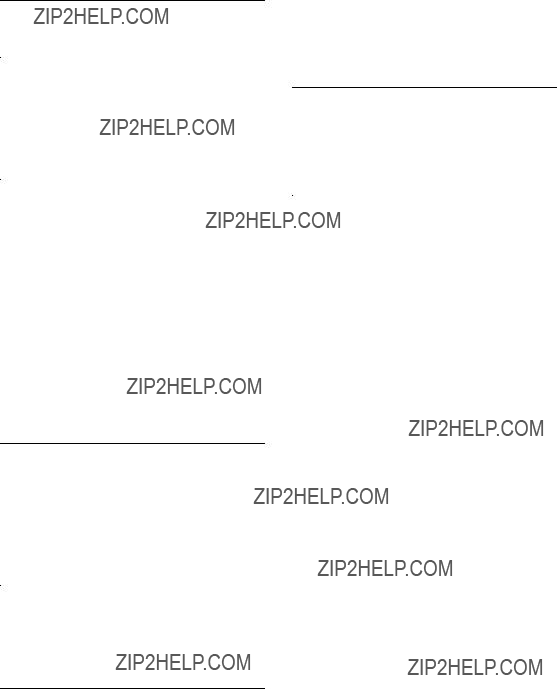
Le son est en retard sur l???image du t??l??viseur.
???R??glez ?? A/V SYNC ?? sur ?? OFF ?? si ?? A/V SYNC ?? est r??gl?? sur ?? ON ??.
Le volume diminue lorsque le mode de sortie passe du
???La fonction de Limitation du volume fonctionne. Pour plus de d??tails, reportez- vous ?? la section ?? Utilisation de la fonction de Limitation du volume ?? (page 43).
Le syst??me ne reproduit aucun son ou ne reproduit que tr??s faiblement le son provenant du composant raccord??.
???Appuyez sur MASTER VOL + et v??rifiez le niveau de volume.
???Appuyez sur MUTING ou sur MASTER VOL + pour annuler la fonction de mise en sourdine.
???V??rifiez que la source d???entr??e est correctement s??lectionn??e.
???V??rifiez que tous les c??bles et cordons du syst??me ainsi que des composants raccord??s sont compl??tement ins??r??s.
???V??rifiez les r??glages HDMI des composants raccord??s.
Aucun son n???est reproduit par les enceintes sp??cifiques.
???V??rifiez que les connecteurs du cordon d???enceinte sont bien ins??r??s dans les prises.
???Selon la source audio du syst??me ou son champ acoustique (page 39), il se peut qu???aucun son ne soit reproduit par l???enceinte centrale.
Le son est interrompu ou s???accompagne de parasites.
???Consultez ?? Formats pris en charge par ce syst??me ?? (page 57).
IMAGE
Aucune image n???appara??t sur le t??l??viseur.
???V??rifiez que le t??l??viseur et le syst??me sont correctement raccord??s.
???V??rifiez que le t??l??viseur est correctement s??lectionn??.
???R??glez le t??l??viseur sur le mode d???entr??e ad??quat.
???V??rifiez si les connexions HDMI IN et HDMI OUT ne sont pas invers??es.
???V??rifiez que les cordons sont bien ins??r??s dans les prises du composant et du syst??me (pages 24, 26).
Aucune image 3D n???appara??t sur le t??l??viseur.
???Selon le t??l??viseur ou le composant vid??o, il est possible que les images 3D n???apparaissent pas. V??rifiez les formats d???images 3D pris en charge par le syst??me (page 58).
Lorsque le syst??me est en mode veille, le t??l??viseur ne reproduit aucune image et aucun son.
????? CTRL HDMI ?? est r??gl?? sur ?? OFF ??.
???Lorsque le syst??me est en mode veille, l???image et le son sont reproduits par le composant HDMI s??lectionn?? lors de la derni??re mise hors tension du syst??me. Si vous souhaitez ??couter un composant autre que le dernier composant HDMI s??lectionn??,
???V??rifiez que ?? PASS THRU ?? est r??gl?? sur ?? ON ?? dans le menu AMP si vous connectez des composants non compatibles avec ?? BRAVIA ?? Sync au syst??me
(page 44).
La t??l??commande ne fonctionne pas
???Dirigez la t??l??commande vers le capteur de la t??l??commande  situ?? sur le syst??me.
situ?? sur le syst??me.
???Retirez tous les obstacles se trouvant entre la t??l??commande et le syst??me.
???Si les piles de la t??l??commande sont us??es,
???
56FR

AUTRES
Commande pour HDMI ne fonctionne pas correctement.
???V??rifiez la connexion HDMI (page 24).
???R??glez la fonction Commande pour HDMI sur le t??l??viseur (page 40).
???Veillez ?? ce que le composant raccord?? soit compatible avec ?? BRAVIA ?? Sync.
???V??rifiez les r??glages de la Commande pour HDMI du composant raccord??. Consultez le mode d???emploi fourni avec le composant raccord??.
???Si vous modifiez la connexion HDMI, connectez/d??connectez le cordon d???alimentation ou, en cas de coupure de courant, r??p??tez les proc??dures de
??Fonctionnalit??s de ?? BRAVIA ?? Sync ?? (page 40).
???Lorsque vous branchez ou d??branchez le cordon d???alimentation, attendez au moins 15 secondes avant d???utiliser le syst??me.
???Si vous raccordez la sortie audio du composant vid??o et le syst??me ?? l???aide d???un c??ble HDMI, aucun son ne peut ??tre reproduit en raison de la fonction
??BRAVIA ?? Sync. Dans ce cas, r??glez
??CTRL HDMI ?? sur ?? OFF ?? (page 41) ou raccordez la prise de sortie audio directement au t??l??viseur plut??t qu???en passant par le syst??me.
Si les messages ?? PROTECTOR ?? ou ?? PUSH POWER ?? apparaissent en alternance sur l???affichage du panneau frontal.
Appuyez sur ?/1 pour d??sactiver le syst??me, puis v??rifiez le point suivant une fois le message ?? STANDBY ?? disparu.
???Les orifices de ventilation du syst??me ne
Une fois le point
Si apr??s avoir suivi les ??tapes
Utilisez les touches situ??es sur le syst??me.
1 Appuyez sur ?/1 pour mettre l???appareil sous tension.
2 Appuyez sur ?/1 tout en appuyant sur
INPUT SELECTOR et VOLUME
?? COLD RESET ?? s???affiche et le syst??me est r??initialis??. Le menu AMP, le champ acoustique, etc. retrouvent leurs r??glages par d??faut.
Caract??ristiques
Formats pris en charge par ce syst??me
Ce syst??me prend en charge les formats d???entr??e num??riques
*PCM lin??aire n???accepte pas les fr??quences d?????chantillonnage sup??rieures ?? 48 kHz.
compl??mentaires Informations
suite
57FR
SPECIFICATIONS DE PUISSANCE AUDIO
PUISSANCE DE SORTIE ET DISTORSION
HARMONIQUE TOTALE : (FTC)
pour le mod??le des
Avant G + Avant D : Avec des charges de
4 ohms, les deux canaux ??tant excit??s, de 180 ?? 20 000 Hz ; puissance efficace minimale de 60 W par canal, avec une distorsion harmonique totale de 1 % max. de
250 mW ?? la puissance de sortie nominale.
Partie amplificateur
Mod??les des
PUISSANCE DE SORTIE (r??f??rence)
Mod??les canadiens :
PUISSANCE DE SORTIE (nominale)
Avant G/Avant D : 65 W + 65 W
(sous 4 ohms, 1 kHz, 1 % DHT)
PUISSANCE DE SORTIE (r??f??rence) Avant G/Avant D :
58FR

Enceinte
Couvercle du t??l??viseur
Caract??ristiques g??n??rales
Puissance de raccordement
120 V CA, 60 Hz
Consommation ??lectrique Marche : 80 W
Mode veille : 0,3 W ou moins (Commande pour HDMI d??sactiv??e)
Intensit?? de sortie
(DIGITAL MEDIA PORT) DC OUT : 5 V, 700 mA
La conception et les caract??ristiques sont sujettes ?? modification sans pr??avis.
compl??mentaires Informations
59FR

Index
A
A/V SYNC 52
Affichage du panneau frontal 30 ARC 25, 45
AUDIO DRC 52
AUTO STBY 54
B
BASS 52
?? BRAVIA ?? Sync 40
C
Champ acoustique 39 CNT LEVEL 52
Cordon optique num??rique 24
D
DIMMER 53
DISPLAY 38, 54
DUAL MONO 53
F
Fonction Limitation du volume 43
I
INPUT MODE 53
INPUT SELECTOR 29
Installation 8
M
Menu AMP 51
Minuterie d???endormissement 54
N
NIGHT MODE 53
P
Positionnement du syst??me 8
Pr??vention du renversement du t??l??viseur 20
PROTECTOR 57
R
Raccordement
adaptateur DIGITAL MEDIA PORT 26 antenne cadre AM 27
fil d???antenne FM 28 lecteur
tuner de t??l??vision par c??ble 24, 26 tuner satellite 24, 26
Radio 35
S
Sourdine 31
Stations radio 35
SW LEVEL 52
T
T??l??commande
avant l???utilisation 7 utilisation 31, 46
TREBLE 52
V
VOLUME 29, 31
60FR
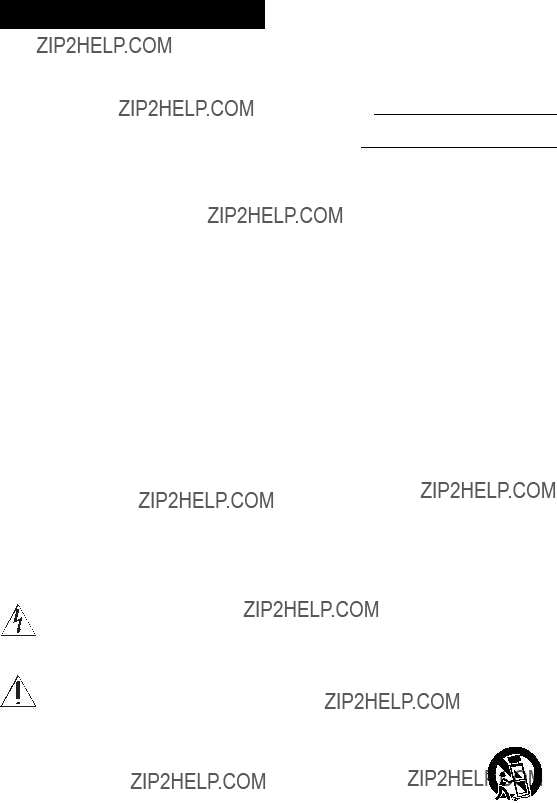
ADVERTENCIA
Para reducir el riesgo de incendios o electrocuci??n, no exponga el aparato a la lluvia ni a la humedad.
La unidad no estar?? desconectada de la fuente de alimentaci??n de ca mientras est?? conectada a la toma de pared, aunque se haya apagado la propia unidad.
Para reducir el riesgo de incendio, no cubra los orificios de ventilaci??n del aparato con peri??dicos, manteles, cortinas, etc.
No coloque objetos con llamas al descubierto como, por ejemplo, velas encendidas encima del aparato.
Para reducir el riesgo de incendio o de sufrir descargas el??ctricas, no exponga el aparato a goteos o salpicaduras, ni coloque encima de ??ste recipientes que contengan l??quidos como, por ejemplo, jarrones.
Dado que el enchufe del cable de alimentaci??n se utiliza para desconectar la unidad de la fuente de alimentaci??n, conecte la unidad en una toma de ca de f??cil acceso. En caso de percibir alguna anomal??a en la unidad, desconecte inmediatamente el enchufe del cable de alimentaci??n de la toma de ca.
No sit??e el aparato en un espacio cerrado, como una estanter??a o un armario empotrado.
No exponga las bater??as ni los aparatos con bater??as instaladas a fuentes de calor excesivo como la luz solar, el fuego o similares.
Para clientes en los EE. UU.
Este s??mbolo se??ala al usuario la presencia de ???voltaje peligroso??? sin aislamiento en el interior del aparato de tal intensidad que
podr??a presentar riesgo de descarga el??ctrica.
Este s??mbolo indica al usuario que el manual que acompa??a a este aparato contiene instrucciones importantes referentes a su
funcionamiento y mantenimiento.
Registro de propiedad
El modelo y el n??mero de serie se encuentran en la parte posterior del altavoz potenciador de graves. Registre el n??mero de serie en el espacio que se encuentra a continuaci??n. Cons??ltelo cuando deba llamar a un distribuidor Sony con respecto a este producto.
N.?? de modelo
N.?? de serie
Instrucciones de seguridad importantes
1)Lea estas instrucciones.
2)Conserve estas instrucciones.
3)Preste atenci??n a las advertencias.
4)Siga las instrucciones.
5)No utilice este aparato cerca del agua.
6)L??mpielo s??lo con un pa??o seco.
7)No bloquee los orificios de ventilaci??n. Instale el aparato seg??n las instrucciones del fabricante.
8)No instale el equipo cerca de fuentes de calor, como radiadores, rejillas de calefacci??n, estufas u otros aparatos (incluidos amplificadores) que producen calor.
9)No anule el prop??sito de seguridad del enchufe polarizado o enchufe con descarga a tierra. Un enchufe polarizado dispone de dos hojas, una m??s ancha que la otra. Un enchufe de tipo conexi??n a tierra tiene dos hojas y una tercera clavija para la conexi??n a tierra. La hoja ancha o la tercera clavija se proporcionan por razones de seguridad. Si el enchufe suministrado no entra en la toma, contacte a un electricista para que reemplace la toma obsoleta.
10)Evite pisar o perforar los cables de alimentaci??n, sobre todo en la parte del enchufe, en los recept??culos y en el punto en el que el cable sale del equipo.
11)Use solamente los accesorios indicados por el fabricante.
12)Use solamente con el carrito, soporte, tr??pode, m??nsula o mesa indicados por el fabricante, o que se venden con el equipo. Al utilizar el carrito, tenga cuidad al desplazar el carrito con el aparato, para evitar lesiones y que se vuelque el equipo.
2ES
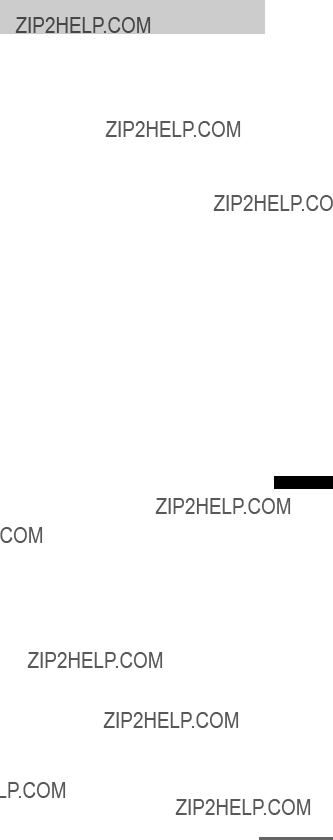
13)Desenchufe este equipo durante tormentas el??ctricas o cuando no se vaya a utilizar por per??odos prolongados.
14)Consulte a personal de servicio calificado para cualquier mantenimiento. Se requiere servicio de mantenimiento cuando se ha da??ado el equipo de alg??n modo, tal como cuando se da??a el cable o enchufe de alimentaci??n, se ha derramado l??quido sobre el equipo o han ca??do objetos dentro de ??l, se ha expuesto el equipo a lluvia o humedad o cuando el equipo no opera como de costumbre o se ha dejado caer.
La siguiente declaraci??n de la FCC (Comisi??n Federal de Comunicaciones) s??lo se aplica a la versi??n de este modelo fabricado para la venta en los EE. UU. Las dem??s versiones no cumplen con las regulaciones t??cnicas de la FCC.
NOTA:
Este equipo ha sido sometido a pruebas y se ha determinado que cumple con los l??mites requeridos por los aparatos digitales de la clase B, en cumplimiento con la Secci??n 15 de las regulaciones de la FCC. Estas especificaciones han sido dise??adas para proporcionar una protecci??n razonable contra interferencias perjudiciales en una instalaci??n residencial. Este equipo genera, utiliza y puede emitir energ??a de radiofrecuencia y, de no ser instalado y utilizado de acuerdo con las instrucciones podr??a ocasionar interferencias perjudiciales en las comunicaciones de radio. No obstante, no se garantiza que no ocurra ninguna interferencia en una instalaci??n particular. Si el presente equipo causa interferencia en la recepci??n de radio o televisi??n, que puede determinarse al apagar y encender el equipo, se recomienda que el usuario intente corregir la interferencia mediante una o m??s de las siguientes medidas:
???Cambie la orientaci??n o ubicaci??n de la antena de recepci??n.
???Aumente la separaci??n entre el equipo y el receptor.
???Conecte el equipo en una toma de circuito distinta a la que est?? conectado el receptor.
???Consulte con su distribuidor o con un t??cnico especializado en radio/televisi??n para solicitar asistencia.
PRECAUCI??N
Queda notificado que ante cualquier cambio o modificaci??n que no haya sido aprobado expresamente en este manual podr??a anular su poder para utilizar este equipo.
Precauciones
Seguridad
???En caso de que caiga alg??n objeto s??lido o l??quido dentro del sistema, descon??ctelo y solicite al personal especializado que realice una verificaci??n antes de volver a utilizarlo.
???No se apoye en el altavoz potenciador de graves, dado que podr??a caerse y lastimarse o podr??a ocasionar da??os en el sistema.
Fuentes de alimentaci??n
???Antes de conectar el sistema, compruebe que la tensi??n de funcionamiento sea id??ntica a su fuente de alimentaci??n local. La tensi??n de funcionamiento se indica en la placa de identificaci??n en la parte posterior del altavoz potenciador de graves.
???Si no va a utilizar el sistema por un tiempo prolongado, aseg??rese de desconectarlo de la toma de pared. Para desconectar el cable de alimentaci??n de ca, tire del enchufe, nunca del cable.
???Una clavija del enchufe es m??s ancha que la otra por motivos de seguridad y entrar?? en la toma de pared de una sola manera. Si no puede insertar la totalidad del enchufe en la toma, comun??quese con su proveedor.
???El cable de alimentaci??n de ca s??lo deber?? ser reemplazado en un centro de servicio autorizado.
Acumulaci??n t??rmica
Si bien el sistema se calienta durante su
funcionamiento, no se trata de una anomal??a. El uso ES prolongado de este sistema puede provocar un
incremento considerable de la temperatura en la parte trasera e inferior del sistema. Para evitar quemarse, no toque el sistema.
Ubicaci??n
???Instale el sistema en un lugar con ventilaci??n adecuada para evitar el recalentamiento interno y prolongar la vida ??til de sistema.
???No instale el sistema cerca de fuentes de calor, como radiadores o conductos de aire caliente, ni en lugares expuestos a la luz solar directa, polvo excesivo, vibraciones mec??nicas o golpes.
???No coloque objetos en la parte posterior del altavoz potenciador de graves que puedan bloquear las ranuras de ventilaci??n y ocasionar fallos de funcionamiento.
continuaci??n
3ES

???No coloque el sistema cerca de equipos como televisores, videograbadoras o lectores de cintas. (Si el sistema se utiliza junto con un televisor, una videograbadora o un lector de cinta y se coloca demasiado cerca de ese equipo, es posible que se generen ruidos y que la calidad de la imagen se vea afectada. Esto se produce especialmente cuando se utiliza una antena interior. Por lo tanto, recomendamos la utilizaci??n de una antena exterior.)
???Tenga cuidado al colocar el sistema en superficies que han sido tratadas de manera especial (encerados, barnizados con aceites, pulidos, etc.), ya que pueden mancharse o decolorarse.
Funcionamiento
Antes de conectar los otros componentes, aseg??rese de apagar y desenchufar el sistema.
Si encuentra irregularidades en el color en la pantalla de un televisor cercano
Debido a su dise??o magn??ticamente apantallado, este sistema puede instalarse cerca de un televisor. Sin embargo, es posible que todav??a se observen ciertas irregularidades en el color de la pantalla seg??n el tipo de televisor que utilice.
En caso de que observe irregularidades en el color???
Desconecte la alimentaci??n del televisor y vuelva a conectarla despu??s de 15 ?? 30 minutos.
Si vuelve a observar irregularidades en el color???
Aleje el sistema del televisor.
Limpieza
Limpie el sistema con un pa??o seco y suave. No utilice estropajos abrasivos, detergente en polvo ni disolventes, como alcohol o bencina.
Si desea realizar alguna pregunta o solucionar alg??n problema relacionado con el sistema, p??ngase en contacto con el distribuidor Sony m??s cercano.
Derechos de autor
Este sistema incorpora Dolby* Digital, Pro Logic Surround y DTS** Digital Surround System.
*Fabricado bajo licencia de Dolby Laboratories. Dolby, Pro Logic y el s??mbolo de la doble D son marcas comerciales de Dolby Laboratories.
**Fabricado bajo licencia seg??n Patente de los EE. UU N.??: 5.451.942; 5.956.674; 5.974.380; 5.978.762; 6.487.535 y otras patentes emitidas y pendientes en los EE. UU. y el resto del mundo. DTS y el s??mbolo de DTS son marcas comerciales registradas y DTS Digital Surround y los logotipos de DTS son marcas comerciales de DTS, Inc. Incluye el software de los productos. ?? DTS, Inc. Reservados todos los derechos.
Este sistema incorpora tecnolog??a
HDMI, el logotipo de HDMI y
???BRAVIA Sync??? es una marca comercial de Sony Corporation.
???PlayStation??? es una marca comercial registrada de Sony Computer Entertainment Inc.
???x.v.Color??? y el logotipo de ???x.v.Color??? son marcas comerciales de Sony Corporation.
ENERGY STAR?? es una marca registrada en EE. UU.
Como socio de ENERGY STAR??, Sony Corporation ha determinado que este producto cumple con los requisitos de eficiencia energ??tica determinados por ENERGY STAR??.
4ES

Caracter??sticas de ???BRAVIA??? Sync
5ES

Procedimientos iniciales
Desembalaje
??? Altavoz
??? Pilas R6 (tama??o AA) (2)
??? Antena cerrada de AM (1)
???
??? Soporte de extensi??n (1)
??? Antena monofilar de FM (1)
??? Cubierta posterior A (1)
??? Cable de altavoz (1)
??? Cubierta posterior B (1)
??? Cubierta para el televisor
(1)
???Tornillos para el soporte de extensi??n (grandes, +PSW5 ?? 16 mm) (6)
???Tornillos para la cubierta posterior (peque??os, M3 ?? 8 mm) (1)
???Correa de soporte (1)
???Tornillo para la correa de soporte (+PSW4 ?? 20 mm) (1)
???Tornillo para madera para la correa de soporte (M3,8 ?? 20 mm) (1)
???Tornillo con abrazadera (2)
???Garant??a (1)
???Manual de instrucciones (1)
6ES

C??mo insertar las pilas en el mando a distancia
Inserte dos pilas R6 (tama??o AA) (suministrado) de forma que coincidan los extremos 3 y # de dichas pilas con las marcas del interior del compartimiento. Para utilizar el mando a distancia, ori??ntelo hacia el sensor del mando a distancia  en el visor del panel frontal del altavoz potenciador de graves.
en el visor del panel frontal del altavoz potenciador de graves.
Notas
???No deje el mando a distancia en lugares extremadamente c??lidos o h??medos.
???No emplee pilas nuevas junto con usadas.
???No deje caer ning??n objeto extra??o dentro de la carcasa del mando a distancia, sobre todo al sustituir las pilas.
???No exponga el sensor del mando a distancia a la luz solar directa ni a dispositivos de iluminaci??n. Si lo hace, puede provocar un fallo de funcionamiento.
???Cuando tenga previsto que no va a utilizar el mando a distancia durante mucho tiempo, extraiga las pilas para evitar su corrosi??n y posibles da??os por fugas.
iniciales Procedimientos
7ES

C??mo colocar el sistema
Las ilustraciones a continuaci??n son ejemplos sobre c??mo instalar el altavoz potenciador de graves y el altavoz.
Puede instalar el altavoz con los siguientes modelos de televisores (no suministrados):
???
Para conocer m??s detalles, consulte ???C??mo instalar el altavoz en un soporte de televisor??? (p??gina 15).
Instale el altavoz en un estante.
Para conocer m??s detalles, consulte ???C??mo colgar el altavoz y el televisor en una pared??? (p??gina 19).
Para conocer m??s detalles, consulte ???Instalaci??n del altavoz en una pared??? (p??gina 23).
Nota
??? No bloquee la ventilaci??n de calor en el panel posterior del altavoz potenciador de graves.
8ES
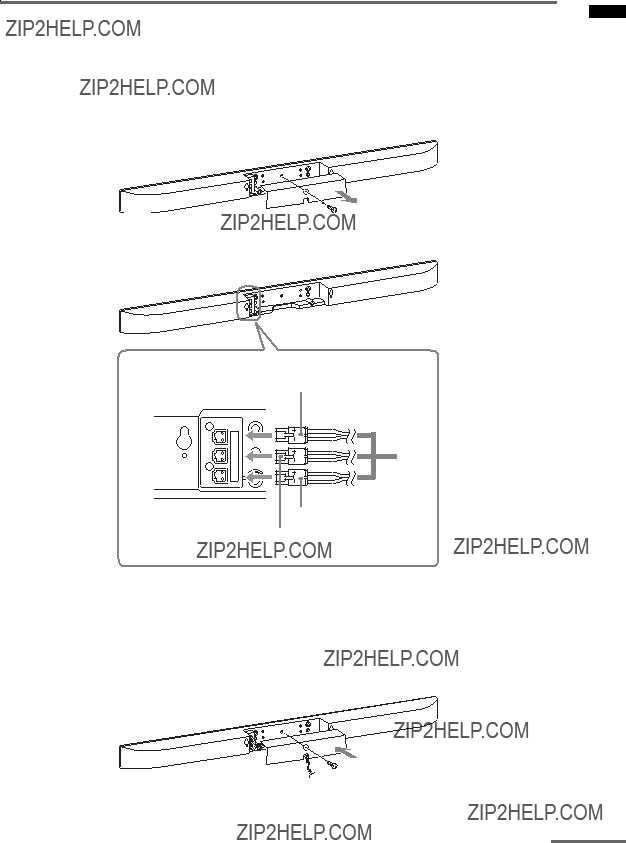
C??mo conectar el cable de altavoz al altavoz
Los conectores del cable de altavoz est??n codificados con colores de acuerdo con el tipo de altavoz. Conecte los conectores del cable de altavoz de modo que coincidan con el color de las tomas del altavoz.
1 Quite el tornillo de la cubierta en la parte posterior del altavoz y, a continuaci??n, retire la cubierta.
2 Conecte el cable de altavoz.
iniciales Procedimientos
Rojo
Verde
ACable de altavoz (suministrado)
3 Pase el cable de altavoz a trav??s de la ranura cuadrada en la parte inferior de la cubierta, a continuaci??n, vuelva a colocar la cubierta en el altavoz y aseg??rela con el tornillo que retir?? en el paso 1.
Si instala el altavoz al televisor, no vuelva a colocar la cubierta. Realice los pasos que se describen en ???C??mo instalar el altavoz en un soporte de televisor??? (p??gina 15) o ???C??mo colgar el altavoz y el televisor en una pared??? (p??gina 19).
continuaci??n
9ES
Notas
???Cuando instala el altavoz o el televisor en una pared, tenga cuidado de no tropezarse con el cable conectado al altavoz.
???Aseg??rese de no apretar el cable de altavoz al volver a colocar la cubierta.
10ES
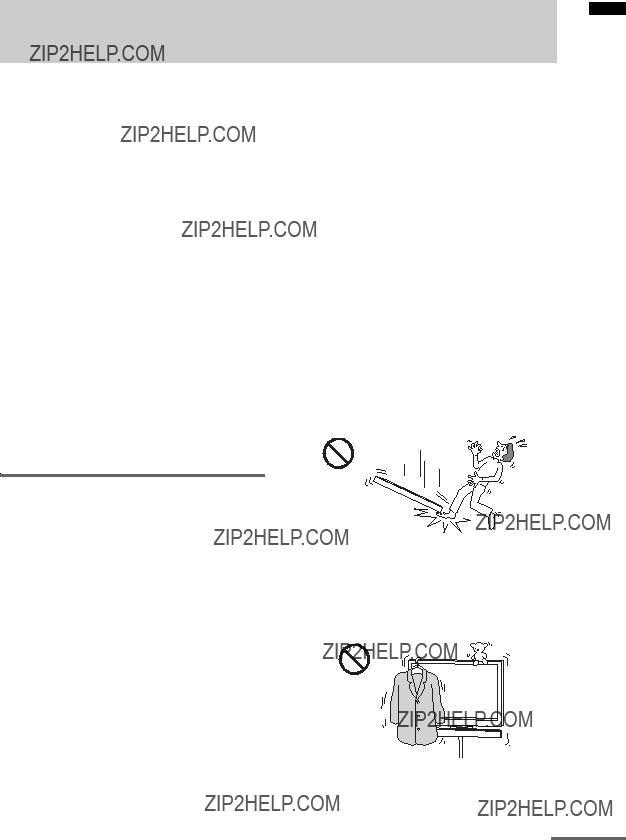
Advertencia sobre c??mo instalar el altavoz del sistema en un soporte de televisor o una pared
Procedimientos
Para los clientes
Para instalar este producto se precisan conocimientos y experiencia suficientes. Aseg??rese de solicitar la instalaci??n a distribuidores o contratistas autorizados por Sony. Preste especial atenci??n a la seguridad durante la instalaci??n. Sony no se responsabiliza por ning??n accidente o da??o causado por una instalaci??n inadecuada ni por la instalaci??n de otro producto que no sea el producto especificado. Sus derechos expresamente establecidos por ley (en caso de existir) no se ven afectados.
Seguridad
Los productos de Sony se dise??aron teniendo en cuenta la seguridad. Sin embargo, si los productos se usan de manera inadecuada pueden ocasionar da??os severos provocados por incendios, descargas el??ctricas y ca??das del producto. Cerci??rese de consultar las medidas de seguridad para evitar tales accidentes.
ADVERTENCIA
La omisi??n de las siguientes medidas de seguridad podr??a derivar en da??os severos o fallecimiento por incendio o descarga el??ctrica. Por otra parte, el producto podr??a caerse o tumbarse.
No coloque ni instale los productos en lugares donde existe una posibilidad de que se caigan.
lesiones severas o p??rdidas materiales. Cerci??rese de que el traslado o desmontaje de los productos est?? a cargo de dos o m??s personas.
???Despu??s de montar el altavoz
???Durante la limpieza o mantenimiento, no ejerza demasiada fuerza sobre los productos.
???Si cuelga el altavoz
???Si el altavoz
No coloque objetos sobre los productos.
???De hecho, no coloque nada sobre los productos. Si lo hace, es posible que el sistema se caiga y ocasione lesiones o p??rdidas materiales.
iniciales
??? Si desea instalar, trasladar o desmontar los productos, aseg??rese de contratar a instaladores autorizados. Aleje a los ni??os peque??os durante el procedimiento.
??? Una instalaci??n no autorizada podr??a ocasionar lesiones severas o p??rdidas materiales.
???Si un distribuidor no autorizado transporta o desmonta el altavoz
continuaci??n
11ES

No incline los productos ni se agarre de los mismos.
???No incline los productos ni se agarre de los mismos, dado que pueden caerse y ocasionar lesiones graves.
Preste atenci??n a la ubicaci??n.
???No instale los productos en columnas, dado que las esquinas o los laterales de los productos sobresalen de la superficie de la pared. En caso de que una persona o un objeto golpee la esquina o el lateral sobresaliente de los productos, podr??a derivar en una lesi??n o p??rdida material.
???No exponga los productos a la lluvia o a la humedad. Tampoco derrame ning??n tipo de l??quido sobre los productos. Puede ocasionar un incendio o una descarga el??ctrica.
???Nunca coloque los productos en lugares con calor, humedad o polvo excesivos o en un lugar que est?? sujeto a vibraciones mec??nicas. Si lo hace, puede ocasionar un incendio o una descarga el??ctrica.
???Mantenga los objetos inflamables o llamas expuestas (p. ej. velas) lejos de los productos.
???No instale los productos sobre un aire acondicionado ni debajo del mismo. Si los productos est??n expuestos al viento del aire acondicionado durante un per??odo de tiempo prolongado o se mojan con agua del aire acondicionado, puede producirse un incendio, una descarga el??ctrica o malfuncionamiento.
Evite que los cables queden comprimidos.
???Si el cable de alimentaci??n de ca o los cables conectivos quedan comprimidos entre los productos y la pared, el piso u otro objeto, o bien si el cable se curva o tuerce con fuerza, los conductores internos pueden quedar expuestos y ocasionar un cortocircuito o descarga el??ctrica. Esto puede ocasionar un incendio o descarga el??ctrica.
???No se pare sobre el cable de alimentaci??n de ca o los cables conectivos al trasladar los productos. Es posible que el cable se da??e y ocasione un incendio o descarga el??ctrica.
12ES

No cubra los orificios de ventilaci??n de los productos.
???Si cubre los orificios de ventilaci??n (con un pa??o, etc.), es posible que se eleve la temperatura y produzca un incendio.
No se tropiece con los cables.
???Es posible que se tropiece o que se caiga el producto. Ambas acciones pueden ocasionar lesiones.
PRECAUCI??N
Si no se tienen en cuenta las siguientes medidas de seguridad, es posible que se produzcan lesiones o p??rdidas materiales.
No instale ning??n otro equipo que no sea el producto especificado.
???Los accesorios
???No modifique los productos.
???No coloque nada caliente directamente sobre los productos. El calor puede decolorar o deformar los productos.
Cerci??rese de asegurar el altavoz y el televisor del sistema.
???Si instala el televisor y el altavoz
No coloque peso sobre los productos ni los someta a ning??n tipo de impacto.
???Si desea instalar el altavoz
Si desea trasladar el televisor con altavoz instalado
Si traslada los productos violentamente, podr??a derivar en da??os o lesiones. Aseg??rese de seguir los procedimientos adecuados y el asesoramiento que se brinda a continuaci??n.
???Aseg??rese de que dos o m??s personas trasladen el televisor con altavoz instalado
???Tenga cuidado de no apretarse las manos o los pies con la parte inferior del televisor con altavoz instalado
???Si desea trasladar el televisor con altavoz instalado
???No arrastre el televisor con altavoz instalado
iniciales Procedimientos
continuaci??n
13ES
Notas sobre la instalaci??n
???Cuando realice el montaje, coloque un pa??o sobre el piso para evitar da??arlo.
???Instale los productos en una superficie s??lida y plana.
???Aseg??rese de que dos o m??s personas instalen los productos. Si lo hace por su cuenta, podr??a causar un accidente o lesiones.
???Aseg??rese de que los ni??os est??n alejados durante el proceso.
Cerci??rese de instalar los productos de manera segura de acuerdo con las instrucciones.
???Ajuste bien los tornillos. Si el altavoz
???Tenga cuidado de no lastimarse los dedos o las manos al montar los productos.
Notas sobre la instalaci??n en una pared
???Si utiliza los productos instalados en una pared durante un tiempo prolongado, la pared que se encuentra detr??s o sobre los productos puede decolorarse o el papel de empapelar puede despegarse, seg??n el material de la pared.
???Si quita los productos despu??s de instalarlos en la pared, quedar??n los orificios.
???Consulte con un instalador autorizado si desea conocer cu??l es la ubicaci??n adecuada (libre de perturbaci??n de radiocomunicaci??n, etc.) antes de realizar la instalaci??n.
14ES

C??mo instalar el altavoz en un soporte de televisor
Puede instalar el altavoz con los siguientes modelos de televisores (no suministrados):
???
Si bien la forma de la base del soporte del televisor difiere seg??n el modelo del televisor, puede instalar el altavoz en el soporte del televisor siguiendo este procedimiento.
1 Quite las cubiertas 1 y 2 de la parte posterior del televisor.
Para conocer m??s detalles sobre c??mo quitar las cubiertas, consulte el Manual de instrucciones del televisor.
Nota
??? Algunos televisores Sony no poseen la cubierta 2.
Cubierta 2
Cubierta 1
2 Quite los tornillos del televisor y, a continuaci??n, desmonte el televisor del soporte.
Nota
???Aseg??rese de colocar el televisor sobre un pa??o grueso y suave con la pantalla hacia abajo para evitar da??ar la superficie del LCD.
iniciales Procedimientos
continuaci??n
15ES
3 Asegure el soporte de extensi??n (suministrado) al soporte del televisor con los tornillos grandes (+PSW5 ?? 16 mm) (suministrados).
Soporte de extensi??n
4 Asegure el altavoz al soporte de extensi??n con los tornillos grandes (+PSW5 ?? 16 mm) (suministrados).
5 Vuelva a colocar el televisor.
16ES

6 Asegure el televisor con los tornillos que retir?? en el paso 2.
iniciales Procedimientos
7 Coloque las cubiertas posteriores A, B y C (suministradas).
Asegure la cubierta posterior A al soporte de extensi??n con los tornillos peque??os (M3 ?? 8 mm) (suministrados).
Pase el cable de altavoz a trav??s del orificio rectangular de la cubierta posterior B e inserte las tres partes salientes de la cubierta posterior B en los orificios del soporte de extensi??n y el altavoz. Inserte las tres partes salientes de la cubierta Posterior C en los orificios del soporte de extensi??n y el altavoz.
Nota
???Si desea trasladar el televisor con altavoz instalado
Cubierta posterior A
Cubierta posterior C
Cubierta posterior B
continuaci??n
17ES

8 Coloque la cubierta para el televisor (suministrada) y la cubierta 1 que retir?? en el paso 1.
Inserte las dos partes salientes de la cubierta para el televisor en los orificios del televisor.
Para conocer m??s detalles sobre c??mo colocar la cubierta 1, consulte el Manual de instrucciones del televisor.
 Cubierta para el televisor
Cubierta para el televisor
Cubierta 1
Nota
???Como medida de prevenci??n, asegure el televisor. Para conocer m??s detalles, consulte ???Para evitar que el televisor se desplome??? (p??gina 21).
18ES

C??mo colgar el altavoz y el televisor en una pared
Puede colgar el altavoz con los siguientes modelos de televisores (no suministrados):
???
Nota
??? Para colgar el televisor en la pared, consulte el Manual de instrucciones del televisor.
1 Quite las cubiertas 1 y 2 de la parte posterior del televisor.
Para conocer m??s detalles sobre c??mo quitar las cubiertas, consulte el Manual de instrucciones del televisor.
Nota
??? Algunos televisores Sony no poseen la cubierta 2.
Cubierta 2
Cubierta 1
2 Quite los tornillos del televisor y, a continuaci??n, desmonte el televisor del soporte.
iniciales Procedimientos
continuaci??n
19ES

3 Asegure el altavoz al soporte de extensi??n con los tornillos grandes (+PSW5 ?? 16 mm) (suministrados).
4 Vuelva a colocar el televisor.
Nota
???Aseg??rese de colocar el televisor sobre un pa??o grueso y suave con la pantalla hacia abajo para evitar da??ar la superficie del LCD.
Pa??o
5
6
Asegure el televisor con los tornillos que retir?? en el paso 2.
Cuelgue el televisor en la pared.
Para conocer m??s detalles sobre c??mo colgar el televisor en la pared, consulte el Manual de instrucciones del televisor.
Nota
???Si desea colgar el televisor con altavoz instalado
20ES

Para evitar que el televisor se desplome
Como medida de prevenci??n, asegure el televisor. En caso contrario, es posible que el televisor se desplome o que pueda ocasionarle lesiones severas.
Al instalar el televisor en un estante
Tornillo para la correa de soporte (+PSW4 ?? 20 mm)
Tornillo para madera de la correa de soporte (M3,8 ?? 20 mm)
1
2 Ajuste la correa de soporte (suministrada) al televisor y sujete con firmeza el tornillo para la correa de soporte (+PSW4 ?? 20 mm) (suministrado) con la ayuda de un destornillador.
3 Ajuste la correa de soporte al estante con un tornillo para madera para la correa de soporte (M3,8 ?? 20 mm) (suministrado).
Notas
???Cuando instale el televisor y el estante, tenga cuidado de no apretarse los dedos.
???Instale el estante luego de haber dejado un espacio de menos de 25 cm (9 7/8 pulgadas) desde la pared. La pared evitar?? que el televisor se caiga del estante, incluso si el televisor se inclina hacia atr??s en el sentido de la pared.
Vista lateral
Menos de 25 cm
(9 7/8 pulgadas)
iniciales Procedimientos
continuaci??n
21ES

Al instalar el televisor en un piso cerca de la pared
Prepare una cadena o una cuerda fuerte (no suministrada) y un sujetador (no suministrado) para sujetar el televisor a la pared. Fije con firmeza el sujetador a la pared reforzada.
1 Ajuste los tornillos con abrazadera (suministrados) a la parte posterior del televisor.
Tornillo con abrazadera
2 Ajuste el sujetador a la pared (1), y luego enhebre el cable o la cadena a trav??s de los agujeros del tornillo con abrazadera y el sujetador (2). Ajuste ambos extremos de la cuerda o la cadena simult??neamente.
1
2
22ES

Instalaci??n del altavoz en una pared
Puede instalar el altavoz en la pared.
Notas
???Utilice los tornillos adecuados para el material y la resistencia de la pared. Dado que las placas de yeso son muy fr??giles, coloque los tornillos en una viga de la pared. Instale el altavoz en un ??rea reforzada de la pared que sea vertical y plana.
???Aseg??rese de solicitar la instalaci??n a distribuidores o contratistas autorizados por Sony. Preste especial atenci??n a la seguridad durante la instalaci??n.
???Sony no se responsabiliza por accidentes o da??os ocasionados por una instalaci??n incorrecta, resistencia insuficiente de la pared, instalaci??n incorrecta de los tornillos o desastres naturales, etc.
1 Prepare los tornillos (no suministrados) adecuados para los orificios en la parte posterior del altavoz. Consulte las ilustraciones que se muestran a continuaci??n.
4 mm (1/6 pulgadas)
m??s de 25 mm (1 pulgada)
5 mm
(1/5 pulgadas)
10 mm
(2/5 pulgadas)
Orificio en la parte posterior del altavoz
2 Ajuste los tornillos a la pared. Los tornillos deben sobresalir entre 6 y 7 mm (aprox. 1/4 pulgadas).
265 mm
(10 2/5 pulgadas)
6 a 7 mm
(aprox. 1/4 pulgadas)
3 Cuelgue el altavoz en los tornillos.
Alinee los orificios en la parte posterior del altavoz con los tornillos, a continuaci??n, cuelgue el altavoz en los dos tornillos.
23ES
iniciales Procedimientos

C??mo conectar el altavoz
Los conectores de cable de altavoz est??n codificados con colores de acuerdo con el tipo de altavoz. Conecte los conectores del cable de altavoz de modo que coincidan con el color de las tomas
SPEAKERS.
Parte posterior del altavoz potenciador de graves
L
Verde
Rojo 





 Blanco
Blanco
A
Altavoz
ACable de altavoz (suministrado)
24ES

C??mo conectar el televisor y el reproductor, etc.
Conecte el televisor y/o el reproductor, etc. al sistema mediante las tomas HDMI a trav??s de un cable HDMI.
Si conecta los componentes compatibles con Sony ???BRAVIA??? Sync con los cables HDMI, la operaci??n se puede simplificar al establecer la funci??n Control por HDMI en el televisor para cada componente conectado. Consulte ???Caracter??sticas de ???BRAVIA??? Sync??? (p??gina 41).
DC
0.MAX
R
iniciales Procedimientos
Reproductor de
Sintonizador satelital o sintonizador de televisi??n por cable, etc. con una toma HDMI
Audio digital OUT (??ptico)
continuaci??n
25ES
Notas
???El sistema es compatible con la funci??n Audio Return Channel (ARC). Si conecta el sistema a una toma HDMI del televisor compatible con ARC mediante un cable HDMI, no ser?? necesario conectar el televisor al sistema con el cable digital ??ptico (p??gina 46).
???Si es compatible con la funci??n ???ARC???, podr?? ver las letras ARC junto a la toma HDMI del televisor. Aunque conecte un cable HDMI a la toma, si la toma de entrada HDMI no es compatible con la funci??n ARC, no podr?? utilizar la funci??n ARC.
???La funci??n ARC s??lo est?? disponible cuando Control por HDMI est?? activado.
???Seg??n el sintonizador satelital, es posible que el sonido multicanal no pueda o??rse. En este caso, conecte un cable digital ??ptico adem??s de un cable HDMI y establezca ???INPUT MODE??? en ???OPT??? en el men?? AMP (p??gina 54).
???Conecte una ???PlayStation 3???, etc., en cualquier toma HDMI disponible. Todas las tomas HDMI del sistema funcionan de la misma manera.
???Las conexiones de las tomas HDMI tienen prioridad cuando conecta diferentes componentes en el sistema mediante tomas INPUT OPT/INPUT COAX y HDMI.
???Al conectar un televisor que no posee una toma de salida de audio digital ??ptico, conecte el televisor al sistema mediante un cable de audio anal??gico (no suministrado).
Sugerencia
???Aunque el sistema est?? desactivado (modo en espera activo), la se??al HDMI se enviar?? desde el componente conectado al televisor a trav??s de la conexi??n HDMI. Puede disfrutar de la imagen y el sonido desde el componente del televisor.
Notas sobre las conexiones HDMI
???Utilice un cable HDMI High Speed. Si utiliza un cable Standard HDMI, las im??genes 1080p o Deep Color o 3D no se visualizar??n correctamente.
???Sony recomienda la utilizaci??n de un cable HDMI autorizado o un cable HDMI Sony.
???Si la imagen es deficiente o si el sonido no se emite desde un componente conectado a trav??s del cable HDMI, compruebe la configuraci??n del componente conectado.
???Las se??ales de audio (frecuencia de muestreo, longitud de bits, etc.) transmitidas desde una toma HDMI pueden estar suprimidas por el componente conectado.
???Es posible que el sonido se interrumpa cuando se cambie la frecuencia de muestreo o los n??meros de los canales de las se??ales de salida de audio del componente de reproducci??n.
???Si el componente conectado no es compatible con la tecnolog??a de protecci??n de derechos de autor (HDCP), es posible que la imagen y el sonido de la toma HDMI TV OUT se distorsione o no se emita. En este caso, compruebe la especificaci??n del componente conectado.
???No recomendamos la utilizaci??n de un cable de conversi??n
???Cuando ???TV???, ???DMPORT???,
???Este sistema es compatible con transmisi??n Deep Color, ???x.v.Color???, y 3D.
???Para disfrutar de im??genes 3D, conecte componentes de televisi??n y video compatibles con 3D (reproductor de
26ES

C??mo conectar otros componentes
Si desea conectar componentes que no tienen tomas HDMI, como ???PlayStation 2???, un reproductor de DVD, un sintonizador satelital, un sintonizador de televisi??n por cable, etc., establezca ???CTRL HDMI??? en ???OFF??? en el men?? AMP del sistema (p??gina 42).
iniciales Procedimientos
Se??al de audio OUT
Parte posterior del altavozpotenciador de graves
Adaptador DIGITAL
MEDIA PORT
L
VIDEO OUT
Para VIDEO IN del televisor.
Sintonizador satelital o sintonizador de televisi??n por cable, etc. sin una toma HDMI
Audio digital OUT (??ptico)
VIDEO OUT
Notas
Cable digital ??ptico
(no suministrado)
Para VIDEO IN del televisor.
???No conecte ni desconecte el adaptador DIGITAL MEDIA PORT mientras el sistema est?? encendido.
???Cuando conecte el adaptador DIGITAL MEDIA PORT, aseg??rese de que el conector est?? insertado con la marca de la flecha orientada hacia la marca de la flecha en la toma DMPORT. Para desconectar el adaptador DIGITAL MEDIA PORT, mantenga presionado A y luego tire del conector.
A
27ES
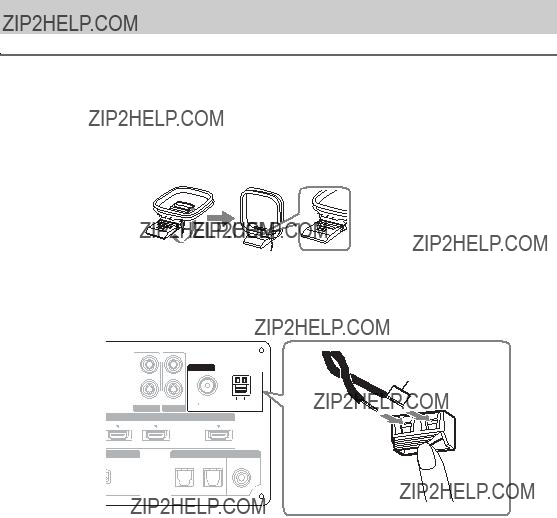
C??mo conectar la antena (a??rea)
C??mo conectar la antena cerrada de AM
La forma y la longitud de la antena (a??rea) est?? dise??ada para recibir se??ales de AM. No desensamble ni enrolle la antena (a??rea).
1 Retire s??lo la parte cerrada del estante de pl??stico.
2 Configure la antena cerrada de AM.
3 Conecte los cables a los terminales de la antena de AM (a??rea).
Mientras ejerce presi??n hacia abajo con el sujetador del terminal, inserte la parte (*) de los cables. Los cables pueden conectarse a cualquiera de los terminales.
Parte posterior del altavoz potenciador de graves
Nota
???No coloque la antena cerrada de AM cerca del sistema o de otro componente AV, dado que podr??a ocasionar ruidos.
Sugerencia
??? Ajuste la direcci??n de la antena cerrada de AM para obtener un mejor sonido de transmisi??n de la se??al de AM.
4 Aseg??rese de que la antena cerrada de AM est?? conectada firmemente al tirar suavemente del cable.
28ES

C??mo conectar la antena monofilar de FM
Conecte la antena monofilar de FM a la toma FM 75 ?? COAXIAL.
Notas
???Aseg??rese de extender completamente la antena monofilar de FM.
???Luego de conectar la antena monofilar de FM, mant??ngala en una posici??n lo m??s horizontal posible.
???No utilice la antena monofilar de FM mientras est?? atada.
???Inserte toda la antena monofilar de FM firmemente en el terminal.
Sugerencia
???Si la recepci??n de la se??al de FM es deficiente, utilice un cable coaxial de 75 ohmios (no suministrado) para conectar el altavoz potenciador de graves a una antena de FM exterior como se muestra a continuaci??n.
C??mo conectar un cable de alimentaci??n de ca
Antes de conectar el cable de alimentaci??n de ca del sistema a una toma de pared, conecte todos los dem??s componentes y el televisor al sistema.
Notas
???Luego de conectar el cable de alimentaci??n de ca, espere aproximadamente 20 segundos antes de encenderlo presionando ?/1.
???Conecte el sistema a una toma de ca de f??cil acceso. En caso de percibir alguna anomal??a en el sistema, desconecte inmediatamente el enchufe del cable de alimentaci??n de la toma de ca.
C??mo configurar la salida de sonido del componente conectado
Para disfrutar del sonido en formato multicanal (DTS, Dolby Digital, LPCM multicanal) es necesario que configure la salida de audio del componente afectado. Ajuste el componente conectado para que emita sonido en formato multicanal. Para obtener m??s detalles sobre la configuraci??n de salida de audio, consulte el Manual de instrucciones que se suministra con el componente conectado.
29ES
iniciales Procedimientos

Opciones de reproducci??n
??ndice de componentes y controles
Para obtener m??s informaci??n, consulte las p??ginas indicadas entre par??ntesis.
Altavoz potenciador de graves
Vista superior
A ?/1 (encendido/en espera)
BINPUT SELECTOR
Presione este bot??n para seleccionar la fuente de entrada para reproducir.
Cada vez que presiona el bot??n, la fuente de entrada cambia c??clicamente de la siguiente manera: TV t BD t DVD t SAT/CATV t VIDEO t
C VOLUME ???
D VOLUME +
E Visor del panel frontal
30ES

Visor del panel frontal (altavoz potenciador de graves)
POWER/
ACTIVE STANDBY
de Opciones
AIndicador POWER/ACTIVE STANDBY
Se enciende de la siguiente manera: Verde: el sistema est?? encendido. ??mbar: s??lo los componentes HDMI del
sistema est??n encendidos (la funci??n Control por HDMI est?? activada).
Sin luz: el sistema est?? apagado.
Nota
???La luz de color ??mbar se apaga 30 segundos despu??s de apagado el televisor. Sin embargo, si establece ???PASS THRU??? en ???ON??? en el men?? AMP, el indicador se mantiene de color ??mbar aun cuando apague el televisor.
BIndicadores de formato de audio
Se encienden en funci??n del formato de audio que funciona como entrada del sistema.
 D: Dolby Digital
D: Dolby Digital
 PLII: Dolby Pro Logic II
PLII: Dolby Pro Logic II
LPCM: PCM lineal
DTS
CNIGHT (p??gina 54)
Se enciende en NIGHT MODE.
DSLEEP (p??gina 55)
Parpadea cuando el temporizador de apagado est?? activo.
EHDMI (p??gina 25)
Se enciende cuando se utilizan los componentes HDMI o cuando una se??al ARC funciona como se??al del sistema mientras el televisor est?? seleccionado como fuente de entrada.
FCOAX/OPT
Se enciende en funci??n del cable que est?? utilizando.
GTUNED (p??gina 36)
Se enciende cuando se sintoniza una emisora.
HST (p??gina 36)
Se enciende cuando se recibe un programa est??reo.
IMUTING
Se enciende cuando se apaga el sonido.
J Sensor del mando a distancia 
K??rea de visualizaci??n de mensajes
Se muestra el volumen, la fuente de entrada seleccionada y la se??al de entrada de audio, etc.
reproducci??n
continuaci??n
31ES

Mando a distancia
Esta secci??n describe el funcionamiento del bot??n del altavoz y el altavoz potenciador de graves. Consulte la p??gina 47 para obtener detalles sobre el funcionamiento de los componentes conectados.
Nota
???Apunte con el mando a distancia orientado hacia el sensor del mando a distancia ( ) del altavoz potenciador de graves.
) del altavoz potenciador de graves.
BBotones de entrada
Presione uno de los botones para seleccionar el componente que desea utilizar.
C AMP MENU (p??gina 52)
D SOUND FIELD +/??? (p??gina 40)
E MUTING
FMASTER VOL +/???
Presione este bot??n para ajustar el volumen.
GC, X, x, c o 
Presione C, X, x o c para seleccionar los
elementos del men??. A continuaci??n, presione  para ingresar la selecci??n.
para ingresar la selecci??n.
C??mo disfrutar del televisor
*Los botones 5, N, AUDIO y SOUND FIELD + tienen un punto t??ctil. Util??celo como gu??a durante el funcionamiento.
A ?/1 (encendido/en espera)
?/1
TV
MASTER
VOL +/???
32ES

C??mo disfrutar de otros componentes
?/1
Botones de entrada
MASTER
VOL +/???
1 Encienda el componente conectado.
2 Encienda el sistema.
reproducci??n de Opciones
continuaci??n
33ES

3 Presione los botones de entrada para visualizar la fuente de entrada en el visor del panel frontal.
*Presione TUNER varias veces para alternar entre TUNER FM y TUNER AM.
4 Para componentes de v??deo, cambie la entrada del televisor a la entrada HDMI que eligi?? en el paso 3.
Para conocer m??s detalles, consulte el Manual de instrucciones de su televisor.
5 Ajuste el volumen con los botones MASTER VOL
Sugerencias
???Es posible que el sonido se emita desde el altavoz del televisor. En este caso, baje el volumen del altavoz del televisor al m??nimo.
???Incluso si desea reproducir Dolby True HD, Dolby Digital Plus o DTS HD con un componente conectado compatible con estos formatos de sonido, el sistema acepta la se??al como Dolby Digital o DTS. Cuando reproduzca estos formatos de sonido de alta calidad, establezca el componente conectado para que emita el sonido en PCM multicanal, en caso de ser posible.
Notas
???Cuando conecte la toma de salida de v??deo del adaptador DIGITAL MEDIA PORT a la toma de entrada de v??deo del televisor, establezca ???CTRL HDMI??? en ???OFF??? en el men?? AMP del sistema (p??gina 42). Las im??genes de un componente conectado al adaptador DIGITAL MEDIA PORT no se mostrar??n en el televisor si ???CTRL HDMI??? est?? establecido en ???ON???.
???Para disfrutar del sonido de un componente sin mostrar las im??genes cuando ???CTRL HDMI??? est?? establecido en ???ON???, primero apague el televisor y luego vuelva a encender el sistema.
Si enciende el sistema en primer lugar y luego apaga el televisor, todos los componentes conectados al televisor se apagar??n debido a la funci??n Control por HDMI.
Si est?? utilizando ???BRAVIA??? Sync (Reproducci??n mediante una pulsaci??n)
No es necesario realizar los pasos 2 a 4 que se mencionan anteriormente. Cuando enciende los componentes conectados, tambi??n se encienden el sistema y el televisor y la fuente de entrada cambia autom??ticamente. Tambi??n puede ajustar el volumen del sistema utilizando el mando a distancia del televisor.
Para obtener detalles sobre la configuraci??n de ???BRAVIA??? Sync, consulte ???C??mo prepararse para ???BRAVIA??? Sync??? (p??gina 41).
Sugerencia
???El sistema no se enciende cuando se enciende el televisor si la ??ltima vez que se apag?? el televisor el sonido se estaba emitiendo desde los altavoces del televisor.
34ES
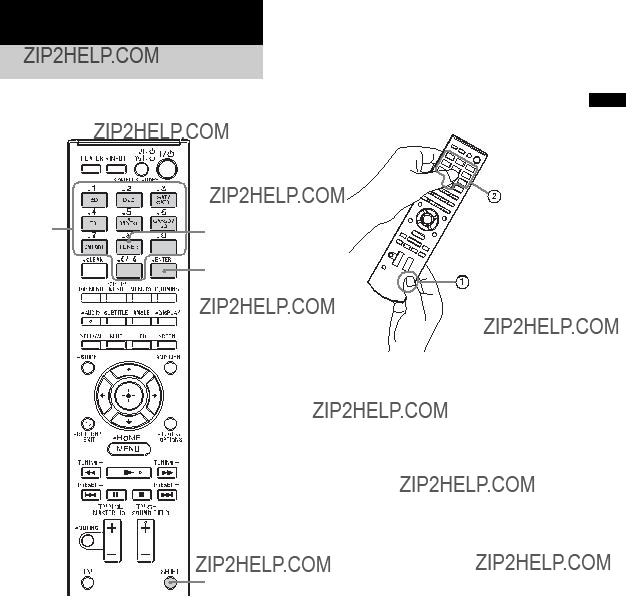
Funciones del sintonizador
Sintonizaci??n directa
Puede ingresar la frecuencia de una emisora directamente mediante los botones num??ricos.
3 Mientras mantiene presionado el bot??n SHIFT (1), presione los botones num??ricos (2) para ingresar la frecuencia.
Ejemplo: 88,00 MHz
Mientras mantiene presionado el bot??n SHIFT, seleccione 8 t 8 t 0 t 0.
del Funciones
ENTER



 D.TUNING
D.TUNING
sintonizador
SHIFT
1 Presione TUNER varias veces hasta que ???TUNER FM??? o ???TUNER AM??? aparezca en el visor del panel frontal.
2 Presione D. TUNING.
4 Mientras mantiene presionado el bot??n SHIFT, presione ENTER.
Sugerencia
???Si sintoniz?? una emisora de AM, ajuste la direcci??n de la antena cerrada de AM para lograr una recepci??n ??ptima.
Si no puede sintonizar una emisora
Aseg??rese de haber ingresado la frecuencia correcta. En caso contrario, repita los pasos 2 a 4. Si a??n no puede sintonizar una emisora, es probable que esa frecuencia no se utilice en su ??rea.
35ES
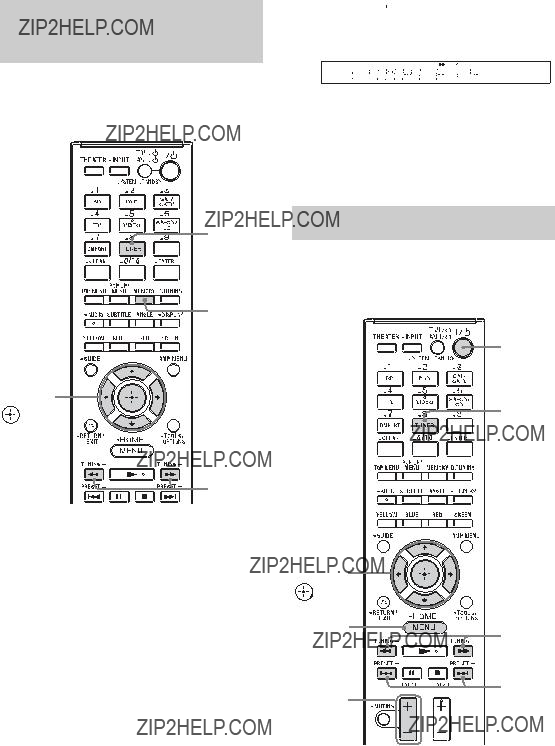
C??mo memorizar emisoras de radio
Se pueden memorizar 20 emisoras de FM y 10 de AM. Antes de realizar la sintonizaci??n, aseg??rese de bajar el volumen al m??nimo.
TUNER
MEMORY
C, X, x, c,
TUNING +/???
1 Presione TUNER varias veces hasta que ???TUNER FM??? o ???TUNER AM??? aparezca en el visor del panel frontal.
2 Mantenga presionado TUNING +/??? hasta que se inicie la exploraci??n autom??tica.
La exploraci??n se detiene cuando el sistema sintoniza una emisora. Aparecer??n ???TUNED??? y ???ST??? (para programas est??reo de FM) en el visor del panel frontal.
3 Presione MEMORY.
El n??mero de memorizaci??n aparece en el visor del panel frontal.
4 Presione X/x para seleccionar el n??mero de memorizaci??n que desea.
5 Presione  .
.
Aparecer?? ???COMPLETE??? en el visor del panel frontal y se almacenar?? la emisora.
6 Repita los pasos 2 a 5 para almacenar m??s emisoras.
Para cambiar el n??mero de memorizaci??n
Repita desde el paso 3.
C??mo escuchar la radio
En primer lugar, memorice las emisoras de radio en la memoria del sistema (consulte ???C??mo memorizar emisoras de radio??? (p??gina 36)).
?/1
TUNER
C, X, x, c,
MENU
TUNING +/???







 PRESET MASTER+/??? VOL +/???
PRESET MASTER+/??? VOL +/???
36ES

1 Presione TUNER varias veces hasta que ???TUNER FM??? o ???TUNER AM??? aparezca en el visor del panel frontal.
Se sintonizar?? la ??ltima emisora sintonizada.
2 Presione PRESET +/??? varias veces para seleccionar la emisora memorizada.
Cada vez que presione el bot??n, el sistema sintonizar?? una emisora memorizada.
Para seleccionar directamente el n??mero de la emisora memorizada, pulse los botones num??ricos mientras mantiene presionado el bot??n SHIFT.
3 Ajuste el volumen con los botones MASTER VOL
Para apagar la radio
Presione "/1 para apagar el sistema o para cambiar a otra funci??n.
Para escuchar estaciones de radio que no est??n memorizadas
Utilice la sintonizaci??n manual o autom??tica que se indica en el paso 2.
Para la sintonizaci??n manual, consulte ???Sintonizaci??n directa??? (p??gina 35).
Para la sintonizaci??n autom??tica, mantenga presionado TUNING
Si el sonido de un programa de FM no es claro
Si el sonido de un programa de FM no es claro, seleccione la recepci??n monoaural. La recepci??n ser?? de mejor calidad, aunque se perder?? el efecto est??reo.
1 Presione MENU.
2 Presione X/x varias veces hasta que ???FM MODE??? aparezca en el visor del panel frontal y, a continuaci??n, presione  o c.
o c.
3 Presione X/x para seleccionar ???MONO???.
???STEREO: recepci??n est??reo.
???MONO: recepci??n monoaural.
4 Presione  .
.
El ajuste se ha realizado.
5 Presione MENU.
Sugerencia
???Para mejorar la recepci??n, reoriente la antena monofilar de FM (suministrado).
sintonizador del Funciones
37ES

C??mo asignar un nombre a las emisoras memorizadas
Puede introducir un nombre a las emisoras memorizadas. Estos nombres (por ejemplo, ???XYZ???) aparecen en el visor del panel frontal cuando se selecciona una emisora.
Puede introducir un nombre de 10 caracteres como m??ximo.
Tenga en cuenta que s??lo se puede introducir un nombre para cada emisora memorizada.
TUNER
CLEAR
C, X, x, c,
MENU
PRESET +/???
SHIFT
1 Presione TUNER varias veces hasta que ???TUNER FM??? o ???TUNER AM??? aparezca en el visor del panel frontal.
Se sintonizar?? la ??ltima emisora sintonizada.
2 Presione PRESET +/??? varias veces para seleccionar la emisora memorizada para la que desea crear un nombre.
3 Presione MENU.
4 Presione X/x varias veces hasta que ???NAME IN??? aparezca en el visor del panel frontal.
Presione X/x para seleccionar un car??cter y, a continuaci??n, presione c para mover el cursor a la siguiente posici??n.
Se pueden ingresar letras, n??meros y otros s??mbolos para el nombre de una emisora de radio.
Si ingresa un car??cter incorrecto
Presione C/c varias veces hasta que el car??cter que desea cambiar parpadee y, a continuaci??n, presione X/x para seleccionar el car??cter que desee.
Para eliminar el car??cter, presione C/c varias veces para que el car??cter que desea eliminar parpadee y, a continuaci??n, presione CLEAR mientras mantiene presionado el bot??n SHIFT.
7 Presione  .
.
Aparecer?? ???COMPLETE??? en el visor del panel frontal y se almacenar?? el nombre de la emisora.
8 Presione MENU.
Sugerencia
???Puede cambiar la frecuencia en el visor de panel frontal al presionar DISPLAY varias veces.
38ES
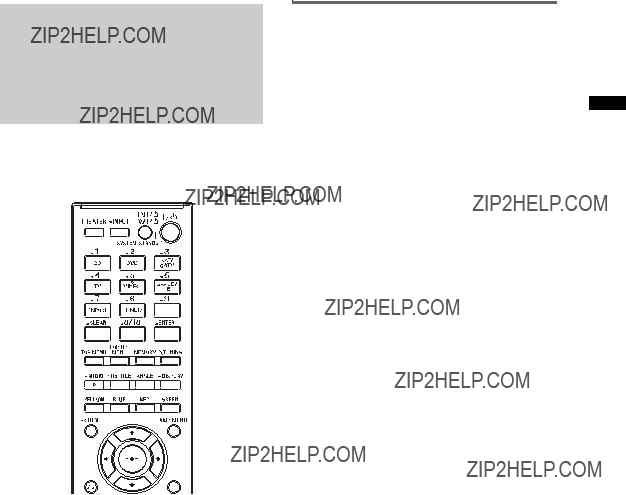
C??mo visualizar el nombre de la emisora o la frecuencia en el visor del panel frontal
Cuando el sistema est?? ajustado en ???TUNER FM??? o ???TUNER AM???, puede verificar la frecuencia a trav??s del visor del panel frontal.



 DISPLAY
DISPLAY
Presione DISPLAY.
Cada vez que presiona DISPLAY, el nombre de la emisora y la frecuencia alternan en el visor del panel frontal.
Sugerencias
???Si ingres?? el nombre de una emisora memorizada, se mostrar?? el nombre de esa emisora.
???Luego de algunos segundos, la frecuencia en el visor de panel frontal cambia al nombre de la emisora.
C??mo cambiar el intervalo de sintonizaci??n de AM
El intervalo de sintonizaci??n de AM se puede establecer en 10 kHz o 9 kHz.
1 Sintonice una transmisi??n de AM.
2 Presione ?/1.
El sistema ingresa en modo en espera.
3 Mientras mantiene presionado INPUT SELECTOR, presione ?/1 del subwoofer.
El intervalo cambia al que se muestra en el visor del panel frontal: ???AM 9K STEP??? o ???AM10K STEP???.
Si desea volver al intervalo anterior, realice los pasos 1 a 3 nuevamente.
Nota
???Si cambia el intervalo, se borrar??n todas las estaciones de AM preestablecidas.
sintonizador del Funciones
39ES

Funci??n de sonido envolvente
C??mo disfrutar del efecto de sonido envolvente
C??mo seleccionar el campo ac??stico
Este sistema puede crear sonido envolvente multicanal. Puede seleccionar uno de los campos ac??sticos optimizados del sistema que se programaron anteriormente.
SOUND
FIELD +/???
Presione SOUND FIELD +/???
El campo ac??stico actual aparece en el visor del panel frontal.
Cada vez que presiona SOUND FIELD
STANDARD y MOVIE y DRAMA y NEWS y SPORTS y GAME y MUSIC y 2CH STEREO y P.AUDIO y
STANDARD???
Campos ac??sticos disponibles
*Estos campos ac??sticos no est??n disponibles cuando se selecciona ???DMPORT??? al presionar INPUT
SELECTOR.
**???P.AUDIO??? aparece s??lo cuando se selecciona ???DMPORT???.
Sugerencias
???Se puede establecer un campo ac??stico diferente para cada fuente de entrada.
???El ajuste del campo ac??stico predeterminado para ???DMPORT??? es ???P.AUDIO??? y para otras fuentes es ???STANDARD???.
???Cuando se selecciona ???DMPORT??? al presionar INPUT SELECTOR, el altavoz central no produce sonidos.
???Es posible que algunos altavoces no produzcan sonido en funci??n de la se??al de entrada, como los programas monoaurales.
???Cuando se selecciona ???2CH STEREO??? o ???P.AUDIO???, el altavoz central no produce sonidos.
???Si presiona el bot??n THEATER en el mando a distancia de un televisor Sony cuando ???CTRL HDMI??? est?? establecido en ???ON???, el campo ac??stico cambia a ???MOVIE??? (no se incluyen algunos televisores Sony).
40ES

Caracter??sticas de ???BRAVIA??? Sync
??Qu?? es ???BRAVIA??? Sync?
Cuando se conectan componentes Sony que son compatibles con ???BRAVIA??? Sync a trav??s de un cable HDMI (no suministrado), el funcionamiento se simplifica de la siguiente manera:
???Reproducci??n mediante una pulsaci??n (p??gina 43)
???Control de audio del sistema (p??gina 43)
???Apagado del sistema (p??gina 44)
???BRAVIA??? Sync es compatible con televisores Sony, reproductores de
CONTROL POR HDMI es una funci??n est??ndar de control mutuo utilizada por CEC (control de productos electr??nicos de consumo, por su sigla en ingl??s) para HDMI
La funci??n Control por HDMI no funcionar?? correctamente en los siguientes casos:
???Si conecta el sistema a componentes que no corresponden a la funci??n Control por HDMI.
???Si conecta el sistema y los componentes mediante otra conexi??n que no sea HDMI.
???Si conecta componentes que no son Sony compatibles con la funci??n Control por HDMI.
Para este sistema, le recomendamos que conecte productos que exhiban ???BRAVIA??? Sync.
Nota
???El funcionamiento de Control por HDMI depende de los componentes conectados. Consulte el Manual de instrucciones de los componentes.
C??mo prepararse para ???BRAVIA??? Sync
Para utilizar ???BRAVIA??? Sync, active la funci??n Control por HDMI para los componentes conectados.
Cuando conecta un televisor Sony con la funci??n Control por HDMI, la funci??n Control por HDMI para el sistema y los componentes conectados se puede ajustar simult??neamente mediante la funci??n Control por HDMI del televisor.
?/1
AMP
MENU
C, X, x, c,
1 Aseg??rese de que el sistema est?? conectado al televisor y a los componentes conectados mediante cables HDMI (no suministrados).
2 Encienda el sistema, el televisor y los componentes conectados.
3 Seleccione la entrada del sistema y la entrada HDMI del televisor (SAT/CATV, DVD, BD) de manera que se muestre una imagen del componente conectado.
Sync ???BRAVIA??? de Caracter??sticas
continuaci??n
41ES

4 Observe la lista de los componentes HDMI en el men?? del televisor y active la funci??n Control por HDMI para los componentes conectados.
La funci??n Control por HDMI para el sistema y los componentes conectados se activan simult??neamente.
Una vez finalizados los ajustes, aparecer?? ???COMPLETE??? en el visor del panel frontal.
Nota
???Para conocer m??s detalles sobre los ajustes del televisor y los componentes conectados, consulte el Manual de instrucciones.
Si el mensaje ???COMPLETE??? no aparece despu??s de realizar los pasos mencionados anteriormente
Active la funci??n Control por HDMI para el sistema y los componentes conectados por separado.
1 Presione AMP MENU.
2 Presione X/x varias veces hasta que aparezca ???SET HDMI??? y, a continuaci??n, presione  o c.
o c.
3 Presione X/x varias veces hasta que aparezca ???CTRL HDMI??? y, a continuaci??n, presione  o c.
o c.
4 Presione X/x para seleccionar ???ON???.
5 Presione AMP MENU.
Se desactivar?? el men?? AMP. La funci??n Control por HDMI est?? activada.
6 Seleccione la entrada del sistema conectado al componente para el que desea utilizar la funci??n Control por HDMI (SAT/CATV, DVD, BD).
7 Active la funci??n Control por HDMI del componente conectado.
Para obtener m??s detalles sobre la configuraci??n del componente conectado, consulte el Manual de instrucciones del componente.
Si agrega o vuelve a conectar un componente
Realice los pasos de ???C??mo prepararse para ???BRAVIA??? Sync??? (p??gina 41) y ???Si el mensaje ???COMPLETE??? no aparece despu??s de realizar los pasos mencionados anteriormente??? nuevamente.
Notas
???Si la funci??n Control por HDMI para el componente conectado no se puede establecer simult??neamente al configurar la funci??n ???CONTROL POR HDMI??? del televisor, establezca la funci??n Control por HDMI a trav??s del men?? del componente conectado.
???Para conocer m??s detalles sobre los ajustes del televisor y los componentes conectados, consulte el Manual de instrucciones del televisor y los componentes.
Sugerencia
???La configuraci??n predeterminada de la funci??n Control por HDMI del sistema es ???ON???.
Para activar o desactivar la funci??n Control por HDMI
Desactive la funci??n Control por HDMI cuando conecte los componentes no compatibles con ???BRAVIA??? Sync o aquellos componentes que no tienen tomas HDMI, etc.
AMP
MENU
C, X, x, c,
1 Presione AMP MENU.
2 Presione X/x varias veces hasta que aparezca ???SET HDMI??? y, a continuaci??n, presione  o c.
o c.
3 Presione X/x para seleccionar ???CTRL
HDMI??? y, a continuaci??n, presione  o
o
c.
4 Presione X/x para seleccionar ???OFF???.
42ES

5 Presione AMP MENU.
Se desactivar?? el men?? AMP.
C??mo disfrutar de
(Reproducci??n mediante una pulsaci??n)
Reproduce un componente conectado.
El televisor se enciende autom??ticamente y cambia a la entrada HDMI correspondiente.
Sugerencia
???Aunque el sistema est?? desactivado (modo en espera activo), la se??al HDMI se enviar?? desde el componente conectado al televisor a trav??s de la conexi??n HDMI. Puede disfrutar de la imagen y el sonido del componente en el televisor.
Nota
???Seg??n el modelo del televisor, es posible que no se pueda emitir el contenido.
C??mo disfrutar del sonido del televisor desde el sistema
(Control de audio del sistema)
Puede disfrutar del sonido del televisor desde los altavoces del sistema mediante una simple operaci??n. Puede ajustar el volumen y apagar el sonido del sistema mediante el mando a distancia del televisor. Para conocer m??s detalles, consulte el Manual de instrucciones del televisor.
?/1
AMP
MENU
C, X, x, c,
Presione ?/1 para encender el sistema.
El sonido se emite desde el altavoz del sistema. Cuando se apaga el sistema, el sonido vuelve a emitirse desde el altavoz del televisor.
Notas
???Si se enciende el televisor antes de encender el sistema, el sonido del televisor no se emitir?? durante un momento.
???Seg??n el modelo del televisor, cuando se ajusta el volumen del sistema mediante el mando a distancia del televisor, el nivel de volumen aparece en la pantalla del televisor, de la misma manera que aparecer??a cuando se ajusta el volumen del televisor. En este caso, el nivel de volumen que aparece en la pantalla del televisor y en el visor del panel frontal puede diferir.
C??mo utilizar la funci??n L??mite de volumen
Cuando la funci??n Control de audio del sistema est?? activa y el m??todo de salida pasa del altavoz del televisor a los altavoces del sistema autom??ticamente, es posible que el sonido se emita con un sonido alto en funci??n del nivel de volumen del sistema. Para evitar esto, limite el nivel de volumen.
1 Presione AMP MENU.
continuaci??n
Sync ???BRAVIA??? de Caracter??sticas
43ES

2 Presione X/x varias veces hasta que aparezca ???SET HDMI??? y, a continuaci??n, presione  o c.
o c.
3 Presione X/x varias veces hasta que aparezca ???VOL LIMIT??? y, a continuaci??n, presione  o c.
o c.
4 Presione X/x para seleccionar el l??mite de volumen que desea.
El l??mite de volumen cambia de la siguiente manera:
MAX y 49 y 48 ??? 2 y 1 y MIN
5 Presione AMP MENU.
Se desactivar?? el men?? AMP.
Notas
???Esta funci??n s??lo est?? disponible cuando la funci??n Control por HDMI est?? activada.
???Esta funci??n no est?? disponible cuando el m??todo de salida pasa de los altavoces del sistema al altavoz del televisor.
Sugerencias
???Le recomendamos que establezca el l??mite de volumen un poco m??s bajo que el volumen que escucha habitualmente.
???Independientemente del l??mite de volumen que establezca, puede utilizar los botones VOLUME +/??? del sistema y los botones MASTER VOL +/??? del mando a distancia.
???Si no desea limitar el nivel de volumen, seleccione ???MAX???.
Apague el sistema, el televisor y los componentes conectados
(Apagado del sistema)
Si apaga el televisor mediante el bot??n de encendido del mando a distancia del televisor, el sistema y los componentes conectados se apagar??n autom??ticamente.
Si apaga el televisor con el mando a distancia del televisor, el sistema y los componentes conectados tambi??n se apagar??n autom??ticamente.
AV ?/1
TV  (amarillo)
(amarillo) 
Mientras mantiene presionado el bot??n TV (amarillo), presione AV ?/1.
Se apagar?? el televisor, el sistema y los componentes conectados.
Nota
???Seg??n el estado, es posible que los componentes conectados no se apaguen. Para conocer m??s detalles, consulte el Manual de instrucciones de los componentes conectados.
44ES

C??mo usar la funci??n de ahorro de energ??a
(HDMI PASS THRU)
Cuando utiliza ???BRAVIA??? Sync, puede disfrutar de la imagen y el sonido de un
La configuraci??n predeterminada es ???AUTO???.
Nota
???Esta funci??n est?? disponible solamente cuando la funci??n ???CTRL HDMI??? est?? configurada en ???ON???.
AMP
MENU
C, X, x, c,
1 Presione AMP MENU.
2 Presione X/x varias veces hasta que aparezca ???SET HDMI??? y, a continuaci??n, presione  o c.
o c.
3 Presione X/x para seleccionar ???PASS
THRU??? y, a continuaci??n, presione  o c.
o c.
4
5
Presione X/x para seleccionar esta configuraci??n.
??? AUTO: cuando el televisor est?? encendido mientras el sistema est?? en el modo en espera, el sistema emite se??ales HDMI desde la toma de salida HDMI del sistema. Recomendamos esta configuraci??n si utiliza un televisor compatible con ???BRAVIA??? Sync. Esta configuraci??n ahorra energ??a en el modo en espera comparada con la configuraci??n ???ON???.
??? ON: cuando el sistema est?? en el modo en espera, el sistema continuamente emite se??ales HDMI desde la toma de salida HDMI del sistema.
Nota
???Cuando se selecciona ???AUTO???, la imagen y el sonido tardan m??s tiempo en aparecer en el televisor que cuando se selecciona ???ON???.
Presione AMP MENU.
Se desactivar?? el men?? AMP.
Sync ???BRAVIA??? de Caracter??sticas
45ES

Para apagar la funci??n Audio Return Channel
Si el televisor es compatible con la funci??n Audio Return Channel (ARC), una conexi??n con cable HDMI tambi??n env??a una se??al de audio digital desde el televisor. No es necesario que realice una conexi??n de audio por separado para escuchar el sonido del televisor.
Si no utiliza la funci??n ARC, conecte el sistema mediante un cable digital ??ptico y establezca ???ARC??? en ???OFF??? en el men?? AMP.
AMP
MENU
C, X, x, c,
1 Presione AMP MENU.
2 Presione X/x varias veces hasta que aparezca ???SET HDMI??? y, a continuaci??n, presione  o c.
o c.
3 Presione X/x varias veces hasta que aparezca ???ARC??? y, a continuaci??n, presione  o c.
o c.
4 Presione X/x para seleccionar ???OFF???.
???ON: se activa la funci??n ARC.
???OFF: se desactiva la funci??n ARC.
5 Presione AMP MENU.
Se desactivar?? el men?? AMP.
Nota
???Cuando la funci??n ???CTRL HDMI??? est?? establecida en ???OFF???, la funci??n ARC y su configuraci??n no est??n disponibles.
46ES

Ajustes avanzados
C??mo controlar los componentes de Sony con el mando a distancia
Puede controlar los componentes de Sony conectados mediante el mando a distancia de este sistema.
Es posible que no pueda seleccionar algunas funciones seg??n el modelo del equipo. En ese caso, selecci??nelas mediante el mando a distancia suministrado con el equipo.
*Los botones 5, N, AUDIO y SOUND FIELD + tienen un punto t??ctil. Util??celo como gu??a durante el funcionamiento.
Para controlar el componente
1 Presione uno de los botones de entrada
3 (BD, DVD, SAT/CATV, TV, VIDEO o
DMPORT) para seleccionar el componente que desea operar.
El componente asignado al bot??n de entrada seleccionado se convierte en operable.
2 Consulte la siguiente tabla, presione el bot??n correspondiente para la operaci??n.
Operaciones comunes
avanzados Ajustes
continuaci??n
47ES

Para controlar un televisor
Mientras mantiene presionado el bot??n qf TV (amarillo), presione los botones con un punto o una marca de color amarillo.
48ES

Para controlar el grabador de DVD/grabador de
Para controlar el reproductor de DVD/reproductor de
Para controlar el conjunto HDD/
DVD
continuaci??n
avanzados Ajustes
49ES

Para controlar el SAT
Nota
???Las explicaciones anteriores s??lo funcionan como ejemplo. Seg??n el tipo de componente, es posible que no se puedan ejecutar las operaciones anteriores o que se ejecuten de una manera diferente de la que se describe.
Para controlar el componente conectado mediante la conexi??n
DMPORT
C??mo cambiar las asignaciones de los botones de entrada del mando a distancia
Puede cambiar los ajustes de f??brica de los botones de entrada para que se adapten a los componentes en su sistema. Por ejemplo, si conecta un reproductor de
No se pueden cambiar las asignaciones del mando a distancia para TV, DMPORT y
TUNER.
50ES
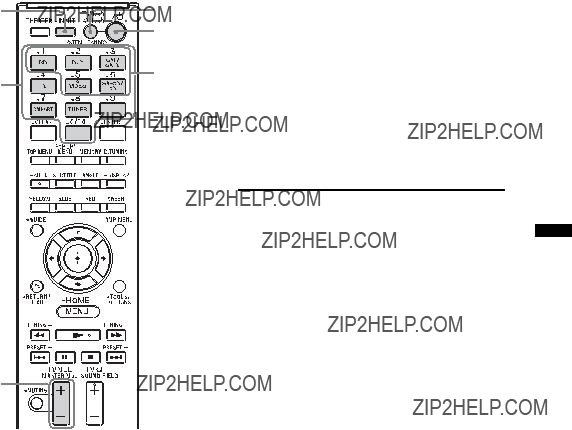
INPUT  AV ?/1
AV ?/1
MASTER
VOL +/???
1 Mantenga presionado el bot??n de entrada cuya asignaci??n desea cambiar y luego mantenga presionado AV ?/1 al mismo tiempo.
Ejemplo: mientras mantiene presionado DVD, presione AV ?/1.
2 Mientras contin??a presionando AV ?/1, suelte el bot??n de entrada que seleccion?? en el paso 1.
Ejemplo: mientras sigue presionando AV ?/1, suelte DVD.
3 Mientras contin??a presionando AV ?/1, consulte la tabla a continuaci??n y presione el bot??n num??rico correspondiente a la categor??a que desea.
Ejemplo: mientras sigue presionando AV ?/1, presione 1.
4 Suelte el bot??n num??rico que seleccion?? en el paso 3 y, a continuaci??n, suelte AV ?/1.
Ejemplo: suelte 1 y, a continuaci??n, suelte el bot??n AV ?/1.
Ahora puede utilizar el bot??n DVD para controlar el reproductor de
Categor??as y botones correspondientes para BD, DVD, SAT/CATV, VIDEO y
a)Configuraci??n inicial del bot??n BD. Para obtener detalles sobre la configuraci??n de BD1 o BD3, consulte el Manual de instrucciones que se suministra con el reproductor o la grabadora de
b)Configuraci??n inicial del bot??n DVD. Las grabadores de DVD Sony funcionan con una configuraci??n de DVD1 o DVD3. Para conocer m??s detalles, consulte el Manual de instrucciones suministrado con la grabadora de DVD.
c)Configuraci??n inicial del bot??n SAT/CATV.
Para borrar todas las asignaciones de los botones del mando a distancia
Mientras mantiene presionado MASTER
VOL
El mando a distancia se restablece a su configuraci??n inicial.
avanzados Ajustes
51ES

Configuraci??n y ajustes mediante el men?? del amplificador
C??mo utilizar el men?? AMP
Puede establecer los siguientes elementos con AMP MENU en el mando a distancia.
La configuraci??n predeterminada es la que se muestra subrayada.
AMP MENU
*Consulte ???Caracter??sticas de ???BRAVIA??? Sync??? (p??gina 41).
**Este ajuste aparece solamente cuando la funci??n ???CTRL HDMI??? est?? configurada en ???ON???.
AMP
MENU
C, X, x, c,
1 Presione AMP MENU para activar el men?? AMP.
2 Presione C/X/x/c varias veces para seleccionar el elemento y la configuraci??n.
3 Presione AMP MENU para desactivar el men?? AMP.
52ES

Sugerencia
???Estos ajustes se mantienen aun si desconecta el cable de alimentaci??n de ca.
Las siguientes p??ginas muestran detalles para cada ajuste.
C??mo ajustar el nivel del altavoz (CNT LEVEL, SW
LEVEL)
Puede ajustar el nivel y el balance del altavoz central y del altavoz potenciador de graves.
1 Seleccione ???LEVEL??? en el men?? AMP y, a continuaci??n, presione  o c.
o c.
2 Seleccione ???CNT LEVEL??? o ???SW LEVEL??? y, a continuaci??n, presione  o c.
o c.
??? CNT LEVEL: ajusta el nivel del altavoz central.
??? SW LEVEL: ajusta el nivel de altavoz potenciador de graves.
3 Seleccione el par??metro que desea y presione  .
.
El par??metro de ???CNT LEVEL??? y ???SW LEVEL??? es de
C??mo disfrutar del sonido Dolby Digital a un volumen bajo (AUDIO DRC)
Comprime el rango din??mico de la pista de sonido. Resulta ??til para mirar pel??culas a volumen bajo. AUDIO DRC s??lo funciona para Dolby Digital.
1 Seleccione ???LEVEL??? en el men?? AMP y, a continuaci??n, presione  o c.
o c.
2 Seleccione ???AUDIO DRC??? y, a continuaci??n, presione  o c.
o c.
3 Seleccione el ajuste y presione  .
.
??? OFF: sin compresi??n del rango din??mico.
???STD: reproduce la pista de sonido con el tipo de rango din??mico dise??ado por el ingeniero de grabaci??n.
???MAX: comprime el rango din??mico por completo.
C??mo ajustar el nivel de graves y agudos (BASS,
TREBLE)
Permite ajustar el nivel de graves y agudos f??cilmente.
1 Seleccione ???TONE??? en el men?? AMP y, a continuaci??n, presione  o c.
o c.
2 Seleccione ???BASS??? o ???TREBLE??? y, a continuaci??n, presione  o c.
o c.
??? TREBLE: ajusta el nivel de agudos.
3 Seleccione el par??metro que desea y presione  .
.
El par??metro va de
C??mo ajustar la demora entre el sonido y la imagen (A/V SYNC)
Cuando la imagen es m??s lenta que el sonido, puede retrasar el sonido mediante esta funci??n.
1 Seleccione ???AUDIO??? en el men?? AMP y, a continuaci??n, presione  o c.
o c.
2 Seleccione ???A/V SYNC??? y, a continuaci??n, presione 

 o c.
o c.
3 Seleccione el ajuste y presione  .
.
???OFF: sin ajustes.
???ON: ajusta la diferencia entre la imagen y el sonido.
Notas
???Es posible que con esta funci??n no pueda ajustar el retardo entre la imagen y el sonido a la perfecci??n.
???Esta funci??n resulta ??til solamente para entradas de Dolby Digital, DTS y PCM lineal (2 canales) mediante cable digital coaxial, cable digital ??ptico o cable HDMI.
continuaci??n
avanzados Ajustes
53ES

C??mo escuchar el sonido de emisi??n multiplex (DUAL MONO)
Podr?? escuchar el sonido de emisi??n multiplex cuando el sistema reciba o reproduzca una se??al de emisi??n multiplex
Nota
???Para recibir una se??al
1 Seleccione ???AUDIO??? en el men?? AMP y, a continuaci??n, presione  o c.
o c.
2 Seleccione ???DUAL MONO??? y, a continuaci??n, presione  o c.
o c.
3 Seleccione el ajuste y presione  .
.
??? MAIN/SUB: el sonido principal se emite desde el altavoz izquierdo y el sonido secundario desde el altavoz derecho.
C??mo escuchar el sonido a volumen bajo (NIGHT MODE)
Con esta funci??n, es posible escuchar efectos de sonido o di??logos claramente incluso a un volumen bajo.
1 Seleccione ???AUDIO??? en el men?? AMP y, a continuaci??n, presione  o c.
o c.
2 Seleccione ???NIGHT MODE??? y, a continuaci??n, presione  o c.
o c.
3 Seleccione el ajuste y presione  .
.
???ON: activa la funci??n ???NIGHT MODE???.
???OFF: desactiva la funci??n.
Sugerencia
???Puede escuchar sonidos Dolby Digital a un volumen bajo mediante AUDIO DRC (p??gina 53).
C??mo ajustar el sonido desde el sintonizador satelital
(INPUT MODE)
Incluso si conecta el sintonizador de sat??lite en la toma de entrada HDMI SAT/CATV del sistema, el sonido multicanal puede no emitirse de acuerdo con el sintonizador de sat??lite. En este caso, conecte un cable optico digital a la toma SAT/CATV OPT IN del sistema, ademas de un cable HDMI y configure lo siguiente.
1 Seleccione ???AUDIO??? en el men?? AMP y, a continuaci??n, presione  o c.
o c.
2 Seleccione ???INPUT MODE??? y, a continuaci??n, presione  o c.
o c.
3 Seleccione ???OPT??? y presione  .
.
???AUTO:emite se??al de sonido desde la toma de entrada HDMI SAT/ CATV, preferentemente.
???OPT: emite la se??al desde la toma SAT/
CATV OPT IN.
C??mo cambiar el brillo del visor del panel frontal (DIMMER)
El brillo del visor del panel frontal se puede ajustar a uno de 2 niveles.
1 Seleccione ???SYSTEM??? en el men?? AMP y, a continuaci??n, presione  o c.
o c.
2 Seleccione ???DIMMER??? y, a continuaci??n, presione  o c.
o c.
3 Seleccione el ajuste y presione  .
.
???ON: dim.
???OFF: brillo.
54ES

C??mo cambiar el ajuste de visualizaci??n (DISPLAY)
Puede cambiar la visualizaci??n del visor del panel frontal.
1 Seleccione ???SYSTEM??? en el men?? AMP y, a continuaci??n, presione  o c.
o c.
2 Seleccione ???DISPLAY??? y, a continuaci??n, presione  o c.
o c.
3 Seleccione el ajuste y presione  .
.
???ON: la indicaci??n permanece activada.
???OFF: la indicaci??n aparece durante unos segundos cuando opera el sistema.
Sugerencia
???La indicaci??n muestra los tipos de se??ales de entrada (s??lo entrada digital) cuando presiona DISPLAY, incluso si establece ???DISPLAY??? en ???OFF???.
Nota
???La indicaci??n permanece encendida cuando la funci??n de silenciado o protecci??n est?? activa, incluso si establece ???DISPLAY??? en ???OFF???.
C??mo utilizar el temporizador de apagado (SLEEP)
Puede ajustar el sistema para que se apague a una hora preestablecida cuando desea dormirse escuchando m??sica. Puede preestablecer la hora en incrementos de 10 minutos.
1 Seleccione ???SYSTEM??? en el men?? AMP y, a continuaci??n, presione  o c.
o c.
2 Seleccione ???SLEEP??? y, a continuaci??n, presione  o c.
o c.
3 Seleccione la hora preestablecida que desea y presione  .
.
La indicaci??n de los minutos (tiempo restante) cambia de la siguiente manera:
OFF y 10M y 20M
YY
90M y 80M ... 30M
Nota
???Esta funci??n est?? disponible solamente para este sistema, no para el televisor conectado u otros componentes.
Funci??n Modo en espera autom??tico (AUTO STBY)
Puede reducir el consumo de energ??a. El sistema ingresa en modo en espera autom??ticamente cuando usted no opera el sistema durante
30 minutos aproximadamente y el sistema no emite sonidos durante 30 minutos aproximadamente.
La configuraci??n predeterminada es ???ON???.
1 Seleccione ???SYSTEM??? en el men?? AMP y, a continuaci??n, presione  o c.
o c.
2 Seleccione ???AUTO STBY??? y, a continuaci??n, presione  o c.
o c.
3 Seleccione el ajuste y presione  .
.
???ON: activa la funci??n ???AUTO STBY???.
???OFF: desactiva la funci??n.
Notas
???Cuando se apaga el sistema mediante la funci??n AUTO STBY, es probable que el sistema no se active autom??ticamente cuando encienda el televisor la pr??xima vez.
??????AUTO STBY??? comienza a parpadear en el visor del panel frontal aproximadamente dos minutos antes de que el sistema ingrese al modo en espera.
avanzados Ajustes
55ES

Informaci??n adicional
Soluci??n de problemas
Si surge cualquiera de las siguientes dificultades al utilizar el sistema, consulte esta gu??a de soluci??n de problemas para resolver el problema antes de solicitar asistencia t??cnica. Si el problema persiste, comun??quese con el distribuidor Sony m??s cercano.
ENCENDIDO
La alimentaci??n no se activa.
???Compruebe que el cable de alimentaci??n de ca est?? firmemente conectado.
El sistema no se enciende cuando el televisor est?? encendido.
???Compruebe la configuraci??n del altavoz del televisor. La configuraci??n del altavoz del televisor controla el modo en que el sistema se enciende autom??ticamente con el televisor. Para disfrutar del sonido del televisor a trav??s del sistema, es necesario establecer los ajustes del altavoz del televisor para que emita sonidos desde el equipo de audio externo. Para conocer m??s detalles, consulte el Manual de instrucciones del televisor.
???El sistema no se enciende cuando se enciende el televisor si la ??ltima vez que se apag?? el televisor el sonido se estaba emitiendo desde los altavoces del televisor.
La funci??n Apagado del sistema no funciona.
???Cambie la configuraci??n del televisor para que los componentes conectados autom??ticamente se apaguen cuando usted apaga el televisor. Para conocer m??s detalles, consulte el Manual de instrucciones del televisor.
El sistema se apaga cuando apaga el televisor.
???Cuando la funci??n Control por HDMI est?? activada, la funci??n Apagado del sistema est?? activa y el sistema se apaga cuando usted apaga el televisor.
El televisor se apaga autom??ticamente.
???La funci??n AUTO STBY est?? funcionando (p??gina 55).
SONIDO
No se reproduce el sonido Dolby Digital o DTS.
???Compruebe que el
???Al conectar el
No se puede obtener el efecto de sonido envolvente.
???Seg??n el tipo de se??al digital, es posible que el procesamiento de sonido envolvente no funcione (p??gina 40). Presione DISPLAY para visualizar el formato de sonido en el visor de panel frontal. Si se muestra ???2.0CH??? o ???1.0CH??? en el visor del panel frontal, la se??al es est??reo o monoaural y no incluye sonido multicanal. Si se muestra ???5.1CH???, etc., la se??al contiene m??ltiples canales, pero el efecto de sonido envolvente puede ser sutil seg??n los programas o el disco.
No se emiten sonidos del televisor desde el sistema.
???Compruebe la conexi??n del cable digital ??ptico o del cable de audio que est?? conectado al sistema y al televisor (p??gina 25).
???Compruebe la salida de sonido del televisor.
???Si el televisor es compatible con la funci??n ARC, establezca ???CTRL HDMI??? y ???ARC??? en ???ON???.
El sonido se emite desde el sistema y el televisor.
???Si la funci??n Control por HDMI est?? desactivada, o bien, si el componente seleccionado no es compatible con la funci??n Control por HDMI, apague el sonido del sistema o del televisor.
56ES
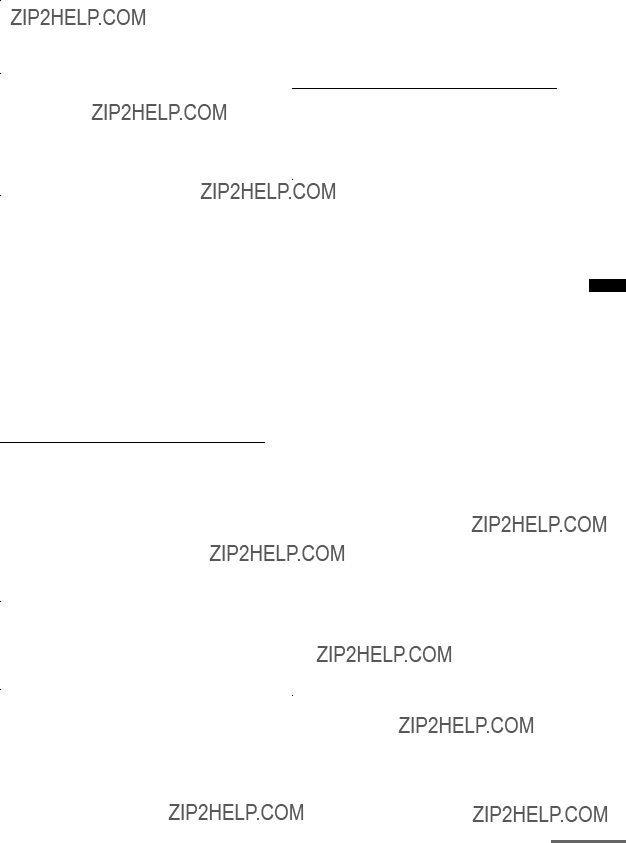
El sonido est?? demorado con respecto a la imagen del televisor.
???Establezca ???A/V SYNC??? en ???OFF??? si ???A/V SYNC??? est?? establecido en ???ON???.
El volumen se baja cuando el m??todo de salida pasa del altavoz del televisor a los altavoces del sistema.
???La funci??n L??mite de volumen est?? funcionando. Para obtener m??s detalles, consulte ???C??mo utilizar la funci??n L??mite de volumen??? (p??gina 43).
Sin sonido o s??lo se oye un sonido de nivel muy bajo del componente conectado desde el sistema.
???Presione MASTER VOL + y compruebe el nivel de volumen.
???Presione MUTING o MASTER VOL + para cancelar la funci??n de silenciado.
???Compruebe que la fuente de entrada est?? seleccionada correctamente.
???Compruebe que todos los cables del sistema y de los componentes conectados est??n totalmente insertados.
???Compruebe la configuraci??n HDMI de los componentes conectados.
No se emite sonido desde los altavoces espec??ficos.
???Compruebe que los conectores del cable de altavoz est??n totalmente insertados en las tomas.
???Seg??n la fuente de sonido que ingresa al sistema o el campo ac??stico seleccionado del sistema (p??gina 40), no se emiten sonidos desde el altavoz central.
Se interrumpi?? el sonido, o bien, hay ruidos.
???Verifique ???Formatos compatibles con el sistema??? (p??gina 58).
IMAGEN
No se muestran im??genes en el televisor.
???Compruebe que el televisor y el sistema est??n conectados correctamente.
???Compruebe que el televisor est?? seleccionado correctamente.
???Ajuste el televisor al modo de entrada correspondiente.
???Verifique si HDMI IN y HDMI OUT est??n conectados al rev??s.
???Compruebe que los cables est??n totalmente insertados en las tomas del componente y del sistema (p??ginas 25, 27).
No se muestran im??genes 3D en el televisor.
???De acuerdo con el televisor o el componente de video, las im??genes 3D pueden no mostrarse. Verifique los formatos de imagen 3D compatibles con el sistema (p??gina 59).
Cuando el sistema est?? en el modo en espera, no hay imagen ni sonido en el televisor.
??????CTRL HDMI??? est?? configurado en ???OFF???.
???Cuando el sistema est?? en modo en espera, la imagen y el sonido se emiten desde el componente HDMI seleccionado la ??ltima vez que apag?? el sistema. Si desea reproducir un componente que no sea el componente HDMI que seleccion?? la ??ltima vez, reproduzca el componente a trav??s de Reproducci??n mediante una pulsaci??n, o bien, encienda el sistema para seleccionar el componente HDMI que desea disfrutar.
???Aseg??rese de que ???PASS THRU??? est?? establecido en ???ON??? en el men?? AMP si conecta componentes que no son compatibles con la funci??n ???BRAVIA??? Sync del sistema (p??gina 45).
El mando a distancia no funciona
???Oriente el mando a distancia hacia el sensor del mando a distancia ( ) del sistema.
) del sistema.
???Retire cualquier obst??culo que se interponga entre el mando a distancia y el sistema.
???Si las pilas del mando a distancia tienen poca energ??a, reempl??celas por otras nuevas.
???Aseg??rese de seleccionar la entrada correcta en el mando a distancia.
OTROS
Control por HDMI no funciona correctamente.
???Compruebe la conexi??n HDMI (p??gina 25).
???Configuraci??n de Control por HDMI en el televisor (p??gina 41).
???Aseg??rese de que el componente conectado sea compatible con ???BRAVIA??? Sync.
continuaci??n
adicional Informaci??n
57ES

???Compruebe la configuraci??n de Control por HDMI en el componente conectado. Consulte el Manual de instrucciones suministrado con el componente conectado.
???Si cambia la conexi??n HDMI, conecte/ desconecte el cable de alimentaci??n de ca, o bien, si hay una falla de energ??a, repita los procedimientos de ???Caracter??sticas de ???BRAVIA??? Sync??? (p??gina 41).
???Cuando enchufe o desenchufe el cable de alimentaci??n de ca, espere 15 segundos o m??s antes de encender el sistema.
???Si conecta la salida de audio del componente de v??deo y el sistema utiliza otro cable diferente al cable HDMI, no se emitir?? ning??n sonido debido a ???BRAVIA??? Sync. En este caso, establezca ???CTRL HDMI??? en ???OFF??? (p??gina 42), o bien, conecte la toma de salida de audio directamente al televisor en lugar del sistema.
Si ???PROTECTOR??? y ???PUSH POWER??? aparecen alternadamente en el visor del panel frontal.
Presione ?/1 para apagar el sistema y verifique el siguiente elemento despu??s que desaparezca ???STANDBY???.
?????Hay algo que bloquea los orificios de ventilaci??n del sistema?
Una vez comprobado el elemento anterior y solucionados los problemas, encienda el sistema. Si no puede encontrar la causa del problema despu??s de verificar el elemento anterior, consulte al distribuidor Sony m??s cercano.
Si el sistema no funciona correctamente despu??s de realizar los pasos anteriores, reinicie el sistema de la siguiente manera:
Utilice los botones del sistema para la operaci??n.
1 Presione ?/1 para encender la alimentaci??n.
2 Presione ?/1 mientras mantiene presionado INPUT SELECTOR y VOLUME
Aparecer?? ???COLD RESET??? y se reiniciar?? el sistema. El men?? AMP, campo ac??stico, etc., vuelven a la configuraci??n predeterminada.
Especificaciones
Formatos compatibles con el sistema
Los formatos de entrada digitales compatibles con este sistema son los siguientes.
*PCM lineal acepta frecuencias de muestreo de no m??s de 48 kHz.
ESPECIFICACIONES DE POTENCIA DE
SONIDO
POTENCIA DE SALIDA Y DISTORSI??N
ARM??NICA TOTAL: (FTC)
para el modelo que se comercializa en EE. UU. Frontal L + Frontal R:
58ES

Secci??n del amplificador
Modelos para EE. UU:
POTENCIA DE SALIDA (referencia)
Modelos para Canad??:
POTENCIA DE SALIDA (nominal)
Altavoz
adicional Informaci??n
1280 ?? 720p@59,94/60 Hz
1920 ?? 1080i@59,94/60 Hz
1920 ?? 1080p@59,94/60 Hz
720 ?? 576p@50 Hz
1280 ?? 720p@50 Hz
1920 ?? 1080i@50 Hz
1920 ?? 1080p@50 Hz
1920 ?? 1080p@24 Hz Entradas/salidas de video (3D)
BD, DVD, SAT/CATV; 1280 ?? 720p@59,94/60 Hz Empaquetado de trama 1920 ??1080i@59,94/60 Hz Empaquetado de trama 1920 ??1080i@59,94/60 Hz Lado a lado (medio)
1920 ?? 1080p@59,94/60 Hz Lado a lado (medio)
1280 ?? 720p@50 Hz Empaquetado de trama 1920 ?? 1080i@50 Hz Empaquetado de trama
Unidad de altavoz frontal Sistema de altavoz Unidad de altavoz
Impedancia nominal Unidad de altavoz central Unidad de altavoz
Impedancia nominal Dimensiones (aprox.)
Peso (aprox.)
Cables de altavoz
Rango completo 40 mm ?? 70 mm (1 5/8 pulgadas ??
2 7/8 pulgadas), tipo c??nico ?? 2
4 ohmios
40 mm (1 5/8 pulgadas), tipo c??nico ?? 2
4 ohmios
996 mm ?? 66 mm ?? 72 mm
(39 1/4 pulgadas ??
2 5/8 pulgadas ??
2 7/8 pulgadas) (an/al/prf)
2,4 kg (5 libras 5 onzas)
3 m
continuaci??n
59ES
Altavoz potenciador de graves
Encendido: 80 W
Modo en espera: 0,3 W o menos (Control por HDMI apagado.)
Potencia de salida
(DIGITAL MEDIA PORT) DC OUT: 5 V, 700 mA
El dise??o y las especificaciones est??n sujetos a cambios sin previo aviso.
60ES

??ndice
A
A/V SYNC 53
ARC 26, 46
AUDIO DRC 53
AUTO STBY 55
B
BASS 53
???BRAVIA??? Sync 41
C
Cable digital ??ptico 25 Campo ac??stico 40 CNT LEVEL 53
C??mo colocar el sistema 8
C??mo evitar que el televisor se tumbe 21 Conexi??n
Adaptador DIGITAL MEDIA PORT 27 Antena cerrada de AM 28
Antena monofilar de FM 29 PlayStation 2 27 PlayStation 3 26
Reproductor de
27
sintonizador satelital 25, 27 Televisor 25
D
DIMMER 54
DISPLAY 39, 55
DUAL MONO 54
E
Emisoras de radio 36
F
Funci??n L??mite de volumen 43
I
INPUT MODE 54
INPUT SELECTOR 30 Instalaci??n 8
M
Mando a distancia antes de usar 7
funcionamiento 32, 47 Men?? AMP 52
Muting 32
N
NIGHT MODE 54
P
PROTECTOR 58
R
Radio 36
S
SW LEVEL 53
T
Temporizador de apagado 55 TREBLE 53
V
Visor del panel frontal 31 VOLUME 30, 32
adicional Informaci??n
61ES

(2)
Sony Corporation Printed in Malaysia